Page 1

HD DİJİTAL ALICI
DSB8350
00:00
TR
Page 2
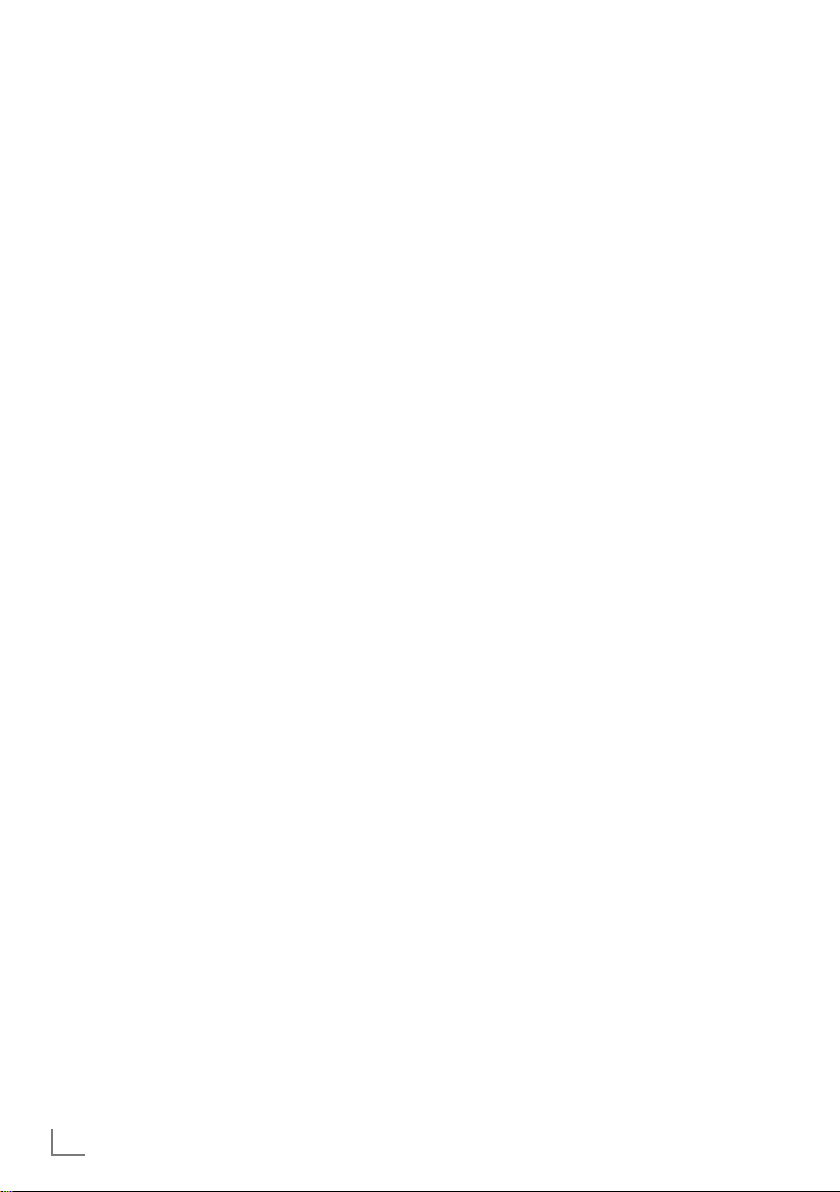
İÇİNDEKİLER
-------------------------------------------------------------------------------------------------------------------------------
4 KURULUM VE GÜVENLİK
6 GENEL BİLGİLER
8 BAĞLANTI/HAZIRLIK
8 Alıcının HDMI kablosu ile bağlantısı
8 Alıcının SCART kablosu ile bağlantısı
9 Alıcı anten ve elektrik kablosu bağlantısı
10 Uzaktan Kumandaya Pil Takma
11 Cihazın ön görünümü
12 Cihazın arka görünümü
13 Uzaktan kumanda - ana fonksiyonlar
14 Uzaktan kumanda - tüm fonksiyonlar
15 AYARLAR
15 İlk kurulumu ve televizyon kanallarını
arama...
15 Dil, ülke seçimi ve dijital kanalların ayar-
lanması
16 Uydu sinyali ile televizyon kanallarının
aranması (DVB-S/S2)
18 Karasal dijital televizyon kanallarının
aranması (DVB-T)
18 Kablolu dijital televizyon kanallarının
aranması (DVB-C)
19 Dijital istasyonlar için kayıtlı kanalların
değiştirilmesi
22 Görüntü ayarları
22 Ses ayarları
24 ALICININ ÇALIŞMASI
24 Temel fonksiyonlar
25 Zoom fonksiyonu
25 Zap fonksiyonu
25 Elektronik TV rehberi
26 Resim formatını değiştirme
27 AĞ KURULUMU
27 Ağ Bağlantısı
27 Kablolu ağ
30 Kablosuz ağ bağlantısı
33 Inter@ctive internet uygulamaları
33 INTER@CTIVE ÖZELLİĞİ
34 GRUNDIG AppLICATION store hesabı-
nın oluşturulması
35 GRUNDIG AppLICATION store hesabı
ile oturum açma
36 GRUNDIG AppLICATION store
39 Plugged Into Skype
39 Skype ile ilgili önemli bilgiler
39 Bağlantı ve ayarlar
40 Skype hesabının oluşturulması
41 Skype kişi listesi oluşturma
41 Skype ile arama yapma
43 Skype seçenekleri
43 BABYWATCH uygulaması
44 MULTIMEDYA SUNUCU MODU
44 Ev ağı bağlantısı ile video, müzik ve fotoğ-
raf dosyalarına oynatma
44 Dijital Medya Sunucusunun seçilmesi
45 Oynatma
45 Diğer oynatma seçenekleri
46 USB KAYIT
46 Programların kaydedilmesi ve sonradan
izlenmesiyle ilgili bilgiler
46 Harici veri ortamı kullanımında geçerli
olan kısıtlamalar
47 Harici veri ortamının bağlanması
47 USB Kayıt ayarları
49 Zaman kaydırma – programları duraklatma
49 Kaydetme
50 Kayıt için program ayarı
52 Oynatma
52 Kayıtlı dosyalar listesinden bir yayın
seçme
52 Kaydedilmiş dosyalar menüsünden yayın-
ların silinmesi
53 USB MODU
53 Dosya formatları
54 Harici veri ortamının bağlanması
55 Dosya tarayıcı
55 USB kurulum menüsündeki ayarlar
56 Oynatma/Çalma - Temel fonksiyonlar
57 İlave oynatma fonksiyonları
TM
2
TÜRKÇE
Page 3
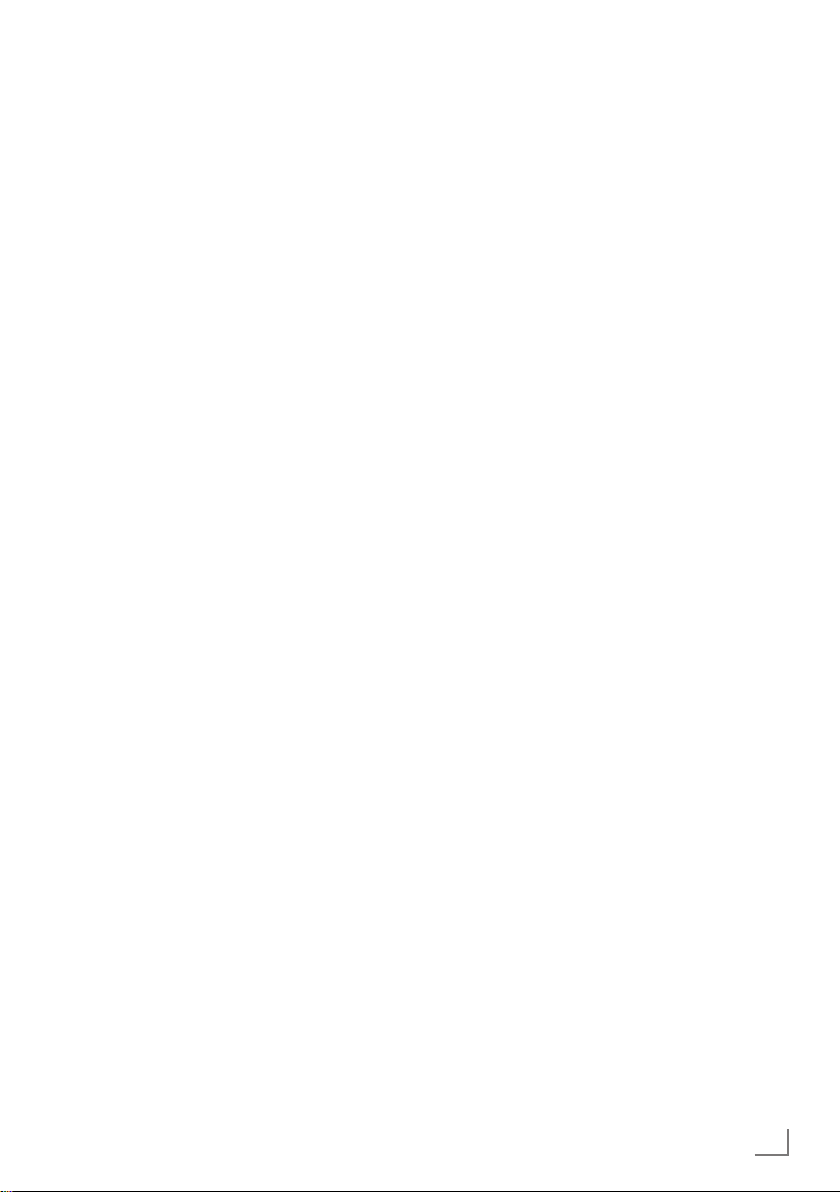
İÇİNDEKİLER
-------------------------------------------------------------------------------------------------------------------------------
59 İNTERAKTİF PORTAL (HbbTV)
59 HbbTV nedir?
59 HbbTV’nin Kullanımı
59 Video dizinleri için ek fonksiyonlar
60 TELETEKST MODU
60 TOP text veya FLOF text modu
60 Ek fonksiyonlar
61 KONFOR FONKSİYONLAR
61 AYARLAR menüsünü açma
61 Dil Ayarları
62 Tarih ve Saat Ayarları
62 Zamanlayıcı özelliği
63 Ebeveyn Ayarları
65 Yazılımı güncelleme (OAD)
65 Yazılımı güncelleme (AĞ)
65 Yazılımı güncelleme (USB)
65 HD Dijital Alıcısının en baştaki durumuna
sıfırlama
66 HARİCİ CİHAZLARI KULLANMA
66 DIGI LINK
67 ORTAK ARAYÜZLE ÇALIŞTIRMA
67 Ortak Arayüz nedir?
67 CA modülünü takma
67 CA modülü ve akıllı kartlar için erişim
kontrolü
68 ÖZEL AYARLAR
68 Uydu bağlantılı tüm dijital istasyonlarının
otomatik olarak aranması
69 Uydu bağlantılı dijital televizyon istasyon-
larının manuel aranması
69 LNB Ayarları
70 Motorlu anten ayarları (DiSEqC 1.2)
71 Kablo bağlantılı dijital televizyon istasyon-
larının otomatik olarak aranması
72 Kablo bağlantılı dijital televizyon istasyon-
larının manuel aranması
73 Anten bağlantılı dijital televizyon istasyon-
larının otomatik olarak ayarlanması
74 Anten bağlantılı dijital istasyonların manu-
el aranması
74 Sinyal bilgilerini görüntüleme
75 Dijital teletextin açılıp/kapatılması
75 Bekleme Modunda düşük güç tüketimi
76 BİLGİLER
76 Ürün Fişi
76 Diğer bilgiler
76 Çevre uyarısı
77 Yetkili satıcılar için servis bilgileri
77 Arayüz kriteri
TÜRKÇE
3
Page 4
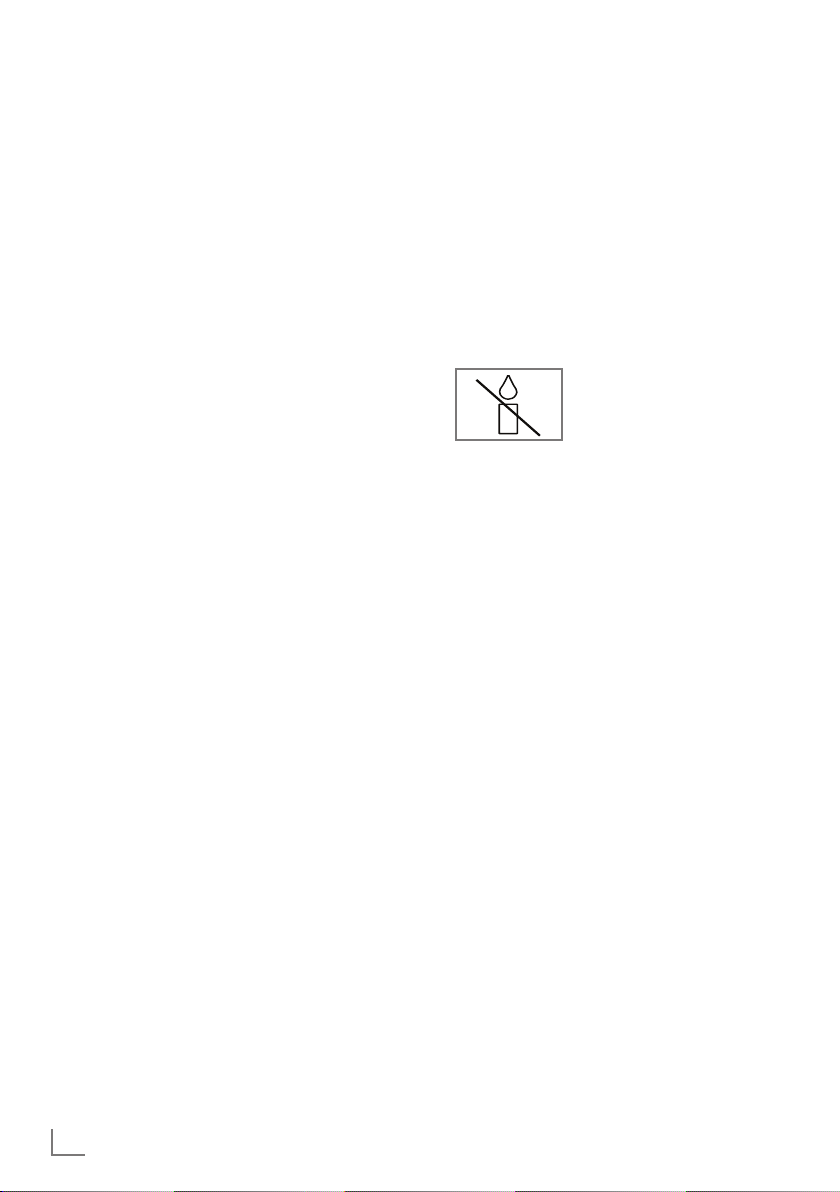
KURULUM VE GÜVENLİK
----------------------------------------------------------------------------------
Bu kılavuzda ve cihazın üzerinde bulunan tüm
uyarıları ve talimatları okuyun ve bunlara uyun.
Gelecekte referans olarak başvurmak için bu kılavuzu saklayın
7
Bu cihaz, pek çok TV ve radyo kanalı yayınlarının alınması, alınan bu yayınların USB ve
benzeri veri cihazlarına kaydedilmesi, yürütülmesi için tasarlanmıştır. Bunun dışında bir
amaçla kullanılmasına kesinlikle izin verilmez.
7
Cihazı duvar raflarına veya dolaplara kurmak istiyorsanız, lütfen yeterli düzeyde havalandırılmasını sağlayın. Cihazın yanlarında,
üstünde ve arkasında en az 10 cm boşluk
olmalıdır.
7
Cihazı gazete, masa örtüsü, perde vb. ile kapatmayın. Cihazı yatak, kanepe, halı veya benzeri yüzeyler üzerine koymayın. Cihaz hava
alamayacağı için elektrikli parçaları aşırı ısınır.
Bu durum cihazın arızalanmasına neden olur.
7
Bu cihazı sabit olmayan araba, ayak, tripod,
köşebent veya masa üzerine yerleştirmeyin.
Cihazın düşmesi sonucunda çocuk ve yetişkinlerde ağır yaralanma ve cihazda ciddi hasar
meydana gelebilir.
7
Cihazın kurulumunu yaparken, mobilyaların çoğu kez kimyasal katkı malzemesi ihtiva
eden farklı vernik ve plastik maddelerle kaplanmış olduğunu unutmayın. Bu katkı maddeleri ünitenin ayak kısımlarında korozyona
neden olabilir. Bu tür bir korozyon oluşması
durumunda, ünitenin yüzeyinde çıkarılması zor
veya imkansız lekeler oluşabilir.
7
Cihaz ani sıcaklık değişimlerine maruz kaldığında, örneğin soğuk bir ortamdan alınıp
sıcak bir odaya getirildiğinde, kullanmadan
önce en az iki saat bekleyin.
7
Bu cihaz kapalı mekanlar için tasarlanmıştır.
Cihazı açık alanlarda kullanırsanız, damlama
veya su sıçraması gibi neme sebep olabilecek
durumlardan koruyun.
7
Cihazı sadece ılıman ortamlarda kullanın.
7
Cihazı ısıtma ünitelerinin yakınına veya doğrudan güneş ışığına maruz kalacağı yerlere
yerleştirmeyin; bu, soğutma sistemini zayıflatacaktır.
7
Cihaz üstüne vazo gibi içerisinde sıvı bulunan
eşyaları koymayın.
7
Yangın çıkmasını önlemek
için, mumları veya diğer açık
alev kaynaklarını her zaman
bu üründen uzak tutun.
7
Hiçbir koşulda cihazın kasasını açmayın. Hatalı kullanımdan kaynaklanan hasarlarla ilgili
garanti talepleri kabul edilmez.
7
Gök gürültülü fırtınalar tüm elektrikli cihazlar
için tehlikelidir. Cihaz kapalı olsa bile, şebekeye ulaşacak bir yıldırım çarpması ile hasar
görebilir. Şimşekli fırtınalarda daima elektrik
fişini prizden çekin.
7
Bu cihazı bir TV, radyo ya da VCR’ın yakınına
koyduğunuzda, oynatılan görüntü zayıflayabilir ya da ses bozulabilir. Bu durumda cihazı
TV, radyo ya da VCR’dan uzaklaştırın.
7
Gövdeye zarar verebilecekleri için temizlik
maddelerini kullanmayın. Cihazı temiz ve kuru
bir bez ile temizleyin. Temizlemeden önce cihazın fişini prizden çıkarın.
7
Sadece harici cihazları bağladıktan sonra cihazın fişini elektrik prizine takın. Elektrik fişinin
kolay erişilebilir bir yerde olmasını sağlayın.
7
Set Üstü Kutu sadece ürünle birlikte verilen
elektrik kablosu (yada AC/DC adaptör)* ile
çalıştırılabilir.
(*yalnızca AC/DC adaptörlü modeller için
geçerlidir).
4
TÜRKÇE
Page 5
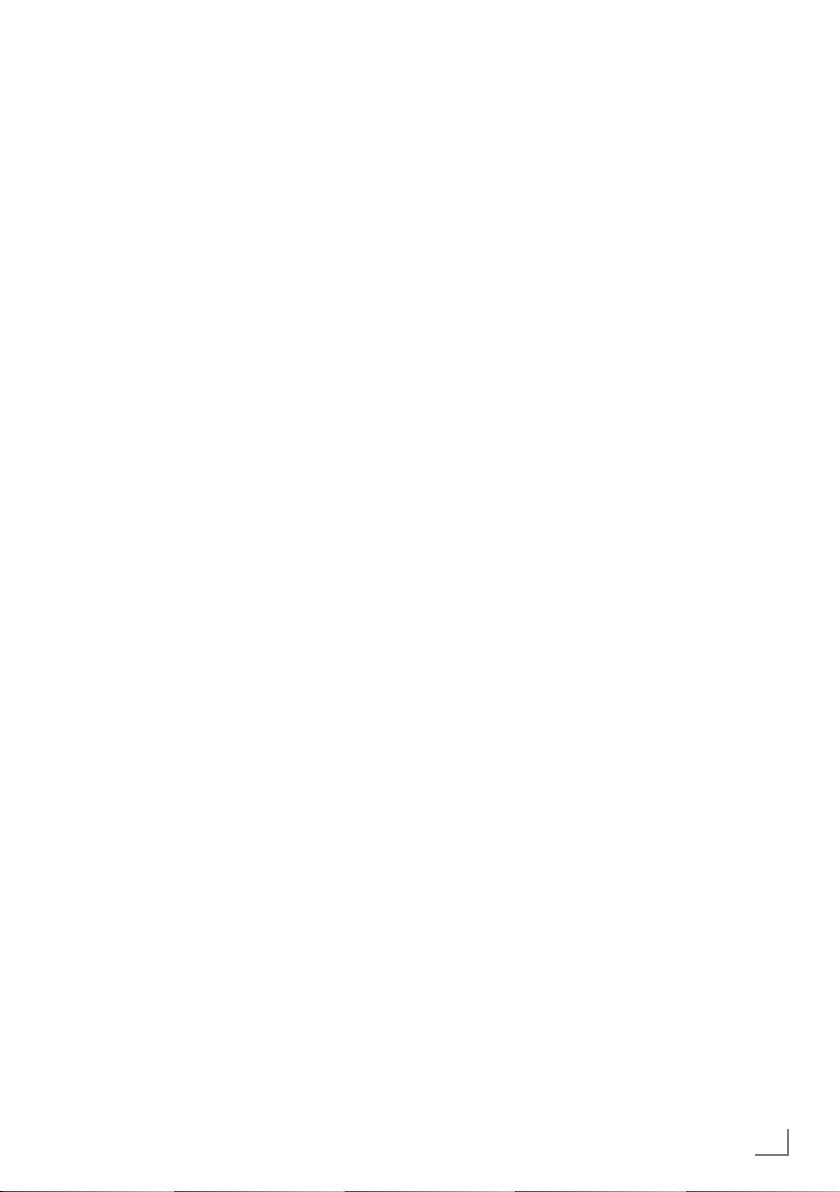
KURULUM VE GÜVENLİK
----------------------------------------------------------------------------------
7
Eğer elektrik kablosu hasarlıysa tehlikeyi engellemek amacıyla üretici, satış sonrası servis
veya benzer derecede yetkin, sertifikalı bir kişi
(tercihen elektrik teknisyeni) tarafından kablo
değiştirilmelidir.
7
Aşağıdaki durumlarda cihazın fişini prizinden
çekin ve yetkili servis çağırın:
a) Elektrik kablosu veya fişi hasarlı olduğunda.
b) Cihazın içine sıvı döküldüğünde veya nesne
düştüğünde.
c) Cihaz yağmura veya suya maruz kaldığında.
d) Normal kullanım talimatları takip edildiğinde
cihaz normal çalışmıyorsa.
e) Cihaz düşürüldüğünde veya herhangi bir şe-
kilde hasar gördüğünde.
f) Cihaz performansında belirgin bir değişiklik
olduğunda.
7
HD Dijital Alıcınızı, cep telefonu, mikro dalga
fırın ve bunun gibi yüksek frekanslı dalgalarla
çalışan cihazlardan mümkün olduğunca uzak
olacak şekilde kullanın. Aksi taktirde radyo
dalgaları sebebiyle HD Dijital Alıcınız hatalı
çalışabilir.
7
Ürünün Ambalajı ile ilgili Uyarı:
Ürününüzde kullanılan ambalajlar geri dö-
nüşümü mümkün ambalajlardır. Ürününüzün
ambalajlarının çevresel açıdan geri dönüşüm
sürecine katılmasını sağlamanız için yerel resmi
makamların kurallarına uygun olarak ambalajların ayrı olarak atılmasını sağlayınız.
7
Pilleri doğrudan güneş ışığı, ateş vb. etkenlere
ve aşırı sıcağa maruz bırakmayın.
7
Kullanılmış pillerle yeni pilleri, bir arada kullanmayın.
7
Biten pilleri sadece aynı model, değer ve özelliklerdeki pillerle değiştirin.
7
Pillerin doğru şekilde atılmasını sağlayarak,
pillerin uygun olmayan şekilde atılması neticesinde çevre ve insan sağlığında meydana
gelebilecek potansiyel zararların engellenmesine katkıda bulunmuş olacaksınız.
AEEE Yönetmeliğine Uyum ve Atık
Ürünün Elden Çıkarılması
Bu ürün, T.C. Çevre ve Şehircilik Bakanlığı tarafından yayımlanan “Atık Elektrikli ve Elektronik
Eşyaların Kontrolü Yönetmeliği”nde belirtilen
zararlı ve yasaklı maddeleri içermez. AEEE Yönetmeliğine uygundur. Bu ürün, geri dönüşümlü
ve tekrar kullanılabilir nitelikteki yüksek kaliteli
parça ve malzemelerden üretilmiştir. Bu nedenle,
ürünü, hizmet ömrünün sonunda evsel veya
diğer atıklarla birlikte atmayın. Elektrikli ve elektronik cihazların geri dönüşümü için bir toplama
noktasına götürün. Bu toplama noktalarını bölgenizdeki yerel yönetime sorun. Kullanılmış ürünleri geri kazanıma vererek çevrenin ve doğal
kaynakların korunmasına yardımcı olun. Ürünü
atmadan önce çocukların güvenliği için elektrik
fişini kesin ve yükleme kapağının kilit mekanizmasını çalışmaz duruma getirin.
Ambalajın İmha Edilmesi
Ambalaj malzemeleri çocuklar için tehlikelidir.
Ambalaj malzemelerini çocukların ulaşamayacakları bir yerde muhafaza edin.
Ürünün ambalajı geri dönüşümlü malzemelerden
üretilmiştir. Atık talimatlarına uygun bir şekilde
tasnif ederek çöpe atın. Normal ev çöpüyle birlikte atmayın.
PCB Uygunluğu:
“PCB (Poliklorlubifenil ) içermez.”
Enerji tasarrufu ile ilgili yapılması
gerekenler
7
Cihazı kullanmadığınız zamanlarda açık
olarak bırakmayınız, bekleme konumuna
alınız. Eğer uzun süre Cihazı kullanmayacak iseniz, ürün ile birlikte verilen adaptör
fişini şebekeden çıkarınız.
7
Cihazı kullandığınız ortamdaki çevreden
gelen gürültüyü önleyiniz.
TÜRKÇE
5
Page 6
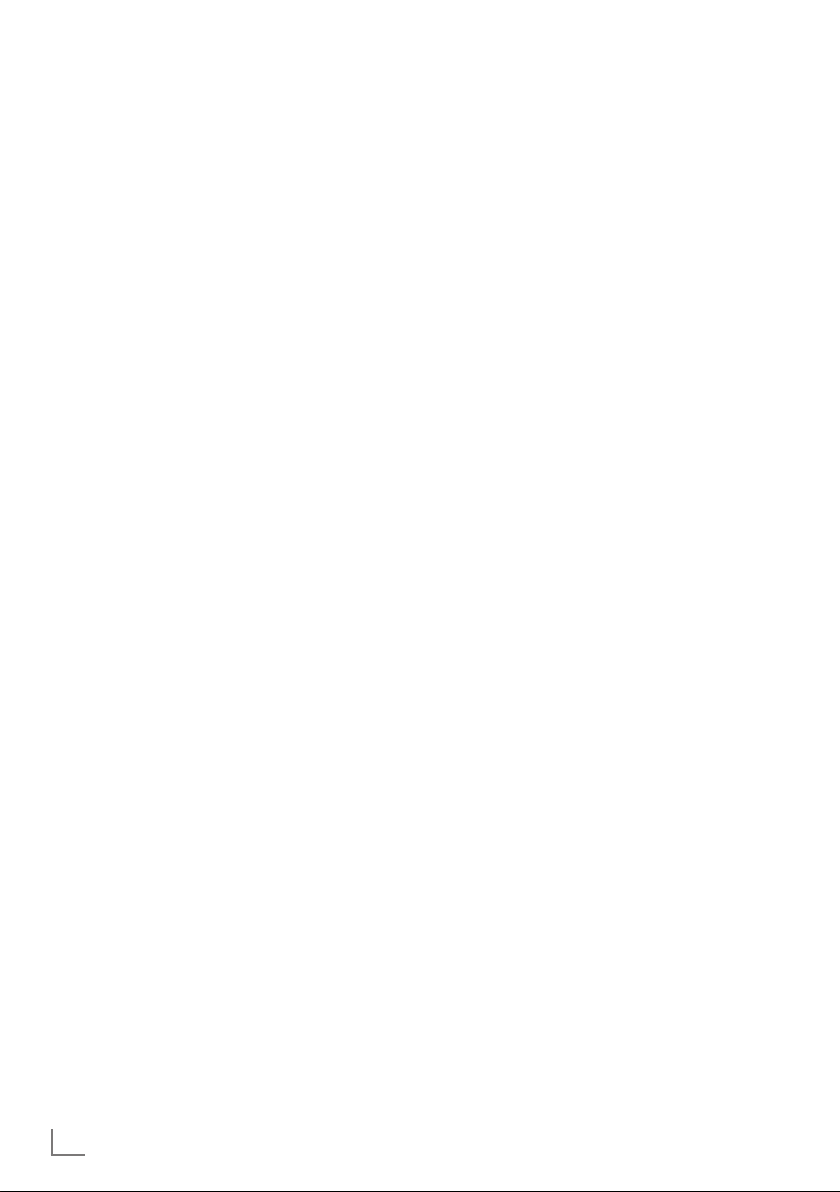
GENEL BİLGİLER
-------------------------------------------------------------------------------------------------------------------
HD Dijital Alıcının benzersiz
özellikleri
7
Cihazınız, Yüksek Çözünürlüklü (HD)
olanlar da dahil dijital istasyonları
(DVB-S/S2, DVB-T ve DVB-C üzerinden) alıp izlemenize olanak tanır.
Şu anda, Yüksek Çözünürlüklü dijital televizyon kanalları birçok ülkede izlenebilmektedir.
7
Her ne kadar bu cihaz Nisan 2013‘den bu
yana mevcut DVB-S/S2, DVB-T ve DVB-C
standartlarını karşılıyor olsa da, gelecekteki
DVB-S/S2 dijital uydu yayınları, DVB-T dijital
karasal yayınları ve DVB-C dijital kablolu yayınlarıyla uyumluluğu garanti edilmemiştir.
7
TV rehberi her türlü program değişikliğini size
hemen gösterir ve sonraki birkaç güne ait
tüm kanal programlarını gözden geçirmenizi
sağlar. Her kanala ait ayrıntılı bilgiler - yayını
yapan kanal tarafından sağlandıysa - elektronik program rehberinde de bulunmaktadır.
7
Harici sabit disk, USB bellek çubuğu ya da
dijital fotoğraf makinesi gibi çeşitli veri ortamlarını USB bağlantı noktasına bağlayabilirsiniz.
Dosya tarayıcıyı kullanarak, istediğiniz dosya
biçimlerini (örneğin, MP4, MP3 ya da JPEG verileri) seçip oynatabilirsiniz.
7
Zaman kaydırma fonksiyonunu kullanarak bir
programı, hızlı ve kolay bir şekilde uzaktan kumanda ile durdurabilir ve daha sonra tekrar
devam ettirebilirsiniz. Program harici veri ortamına kaydedilir.
7
Seçtiğiniz herhangi bir dijital TV kanalını eğer
yayıncı tarafından kısıtlama yok ise kaydedebilirsiniz.
TV kanalı cihazınız tarafından dönüştürülür ve
USB harici veri ortamına kaydedilir.
Kaydedilen programlar arşivden çağırılıp oynatılabilir.
Bir kayıt işlemi sırasında, arşivden başka bir
kaydı seçebilir ve bunları izleyebilirsiniz.
TV programlarının kaydedilmesi ve oynatılması ile ilgili detaylı bilgi için bakınız sayfa 46.
7
Inter@ctive özelliği cihazınız internete bağlı
iken cihazınıza İnternet uygulamaları sağlar.
Bu uygulamalar ile Popüler video paylaşım,
resim paylaşım ve sosyal paylaşım sitelerini
ziyaret edebilirsiniz.
7
DLNA özelliği ile günlük yaşamda kullandığımız, DLNA uyumlu DMS (Digital Media Server) olarak çalışan PC, Cep Telefonu veya
NAS (Network attached storage) gibi cihazlara kaydedilen içeriklere Kablolu veya kablosuz (Kablosuz USB Ağ aygıtı ile) olarak yerel
ağ bağlantısı ile erişebilirsiniz. DMR özelliği
sayesinde, DLNA uygulaması başlatılmışken
DMC özellikli cihazlarla medya oynatmayı
otomatik başlatıp durdurabilirsiniz.
7
Video, müzik veya fotoğraf dosyalarını içerisinde kayıtlı bulunduran veya sağlayan
cihazlara Sunucu denir. Bu HD Dijital Alıcı,
video, müzik veya fotoğraf dosyalarını ev
ağı sayesinde sunucudan alır ve HD Dijital Alıcı diğer odalarda olsa bile erişmenizi
ve bu medyaları oynatmanızı mümkünkılar.
Ev ağını kullanabilmeniz için, sunucu olarak
DLNA uyumlu DMS (Digital Media Server)
olarak çalışan PC, Cep Telefonu veya NAS
(Network attached storage) gibi bir cihaz ge-
rekmektedir.
6
TÜRKÇE
Page 7
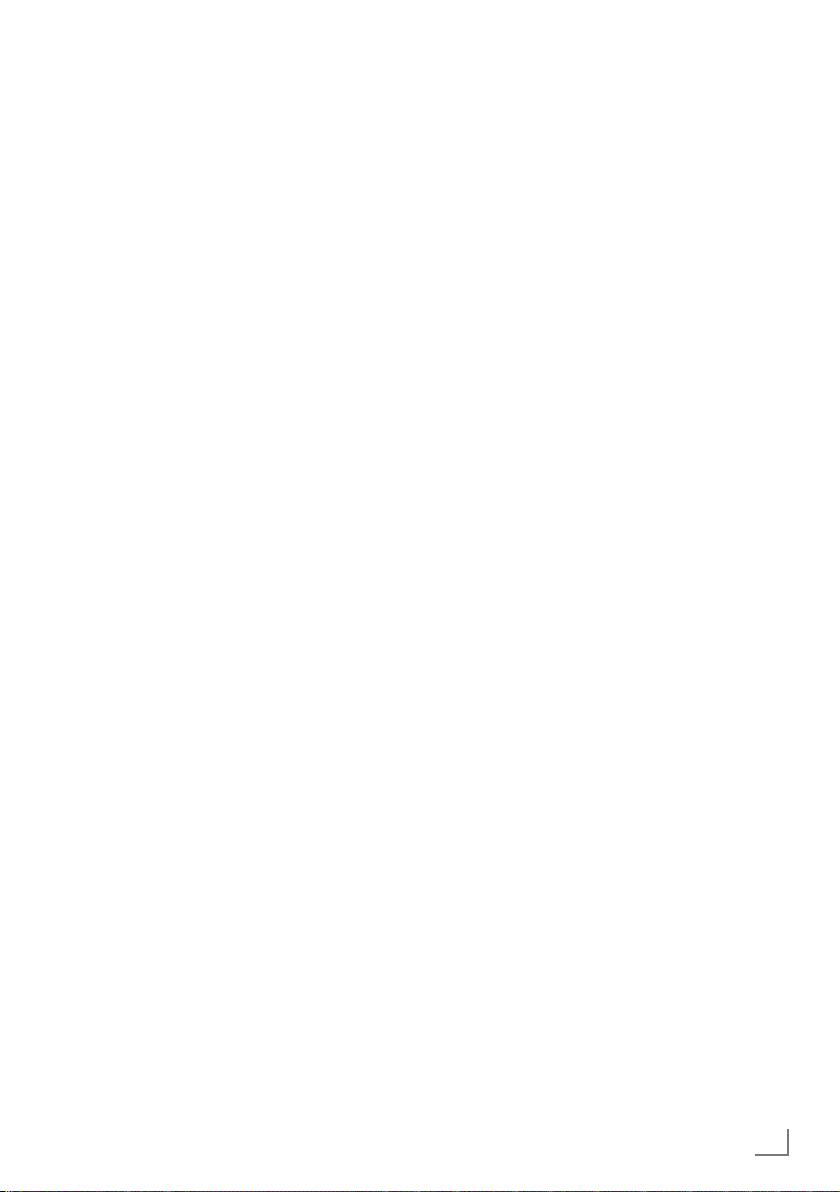
GENEL BİLGİLER
-------------------------------------------------------------------------------------------------------------------
Dijital kanalları alma
7
Dijital uydu kanalları (DVB-S/S2) alabilmek
için uydu antenine ihtiyacınız vardır.
Cihazınız, SCR sistemi (Tek kanal Yönlendirici)
özelliğini desteklemektedir. SCR uydu sistemi
kullanarak aynı anda birden fazla kullanıcı
bağımsız olarak uydudaki tüm sinyalleri alabilirler.
Dijital kanalları (DVB-T) alabilmek için çatı ya
da iç mekan antenine (kendi güç kaynağı bulunan pasif ya da aktif iç mekan anteni) ihtiyacınız vardır.
DVB-C yayınlarını alabilmek için DVB-C’de
yayın yapan kablolu yayın ağı anten kablosu,
TV’ye bağlanmalıdır.
7
Analog yayınların aksine, her kanalın kendi
yayın frekansı yoktur. Bunun yerine, birkaç
kanal bölgesel ya da ulusal düzeyde demetler
olarak bilinen gruplar halinde birleştirilir.
7
Çeşitli kanallardan alınan teleteks yayınında
mevcut yayın bilgilerini bulabilir ya da TV rehberine veya internete göz atabilirsiniz.
7
Özel yayın şirketlerine ait çeşitli dijital televizyon istasyonları şifrelidir (DVB-S/S2, DVB-T ve
DVB-C). Bu istasyonların seyredilmesinin yanı
sıra kayıt ve kayıttan oynatma fonksiyonları
yalnızca ilgili CI modülü ve SmartCard ile birlikte kullanılabilir. Özel ürünler satan mağazanıza danışın.
Kamu yayıncılığı yapan kuruluşların yayınla-
dığı istasyon aralığı (EinsExtra ve EinsFestival
ile birlikte ARD, ZDF Info ile birlikte ZDF ve
diğer tüm üçüncü taraf istasyonları) şifresizdir
ve bir SmartCard olmadan alınabilir.
Çevre koruma ile ilgili önemli
notlar
7
Aşağıda anlatılan işlemler sayesinde, doğal
kaynakların tüketimini azaltabilir ve elektrik
faturalarınızı düşürerek para tasarrufu yapabilirsiniz.
7
Cihazınızı birkaç gün boyunca kullanmayacaksanız, çevre ve güvenlikle ilgili gerekliliklerden dolayı fişini prizden çekin. Cihazınız bu
durumda elektrik harcamayacaktır.
7
Cihazı kapattığınızda elektrik bağlantısı kesilmeyecektir. Elektrik bağlantısını tamamen kesmek için fişini prizden çekin.
7
Cihazın üzerinde açma kapama düğmesi
varsa, bu düğmeyi kullanarak cihazı kapatmanız da yeterli olacaktır. Böylece cihazın
elektrik tüketimi hemen hemen Sıfır Watt’a inecektir.
TÜRKÇE
7
Page 8
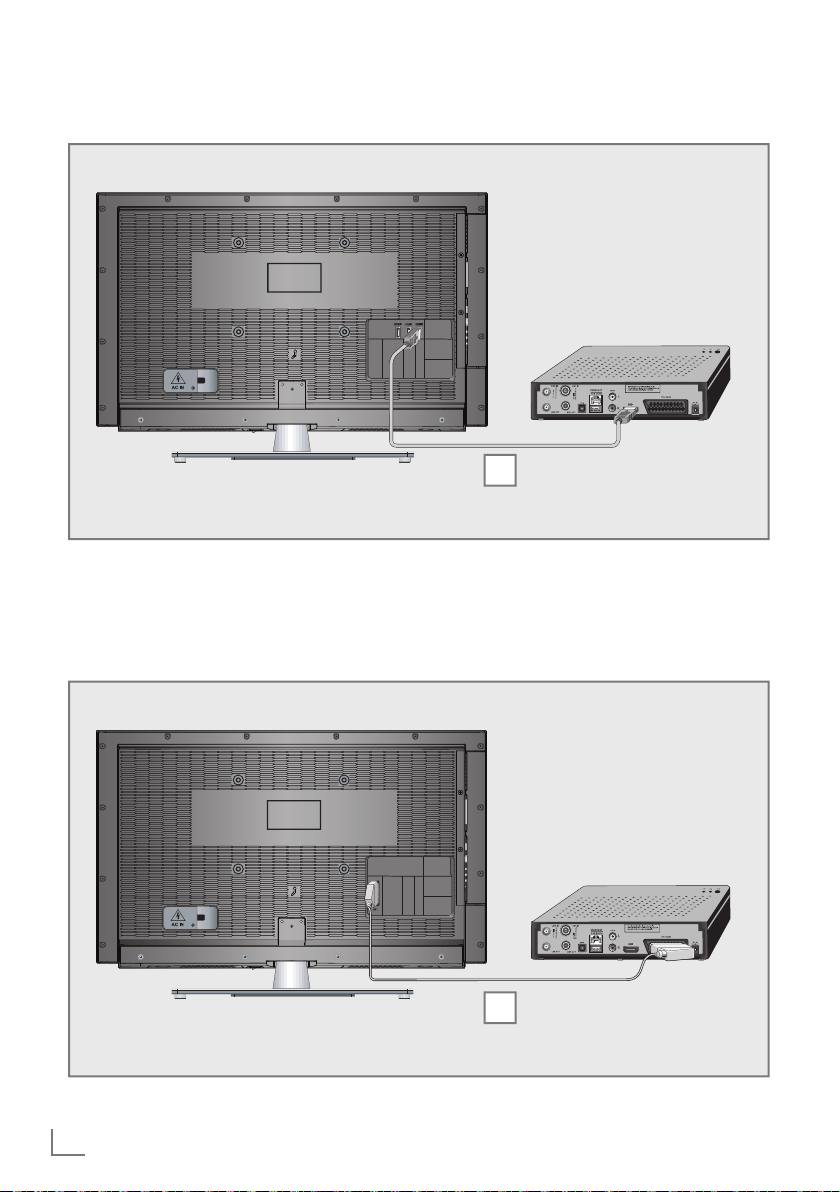
BAĞLANTI/HAZIRLIK
-----------------------------------------------------------------------------------------------
HD Dijital Alıcının HDMI kablosu ile bağlantısı
1
1 Cihazın arkasındaki »HDMI« soketine televizyondan gelen HDMI kablosunu bağlayın.
Not:
7
Televizyonunuz HDCP özelliğini desteklemiyorsa HDMI çıkışından görüntü alamazsınız.
HD Dijital Alıcının SCART kablosu ile bağlantısı
1
1 Cihazın arkasındaki »TV SCART« soketine televizyondan gelen SCART kablosunu bağlayın.
8
TÜRKÇE
Page 9
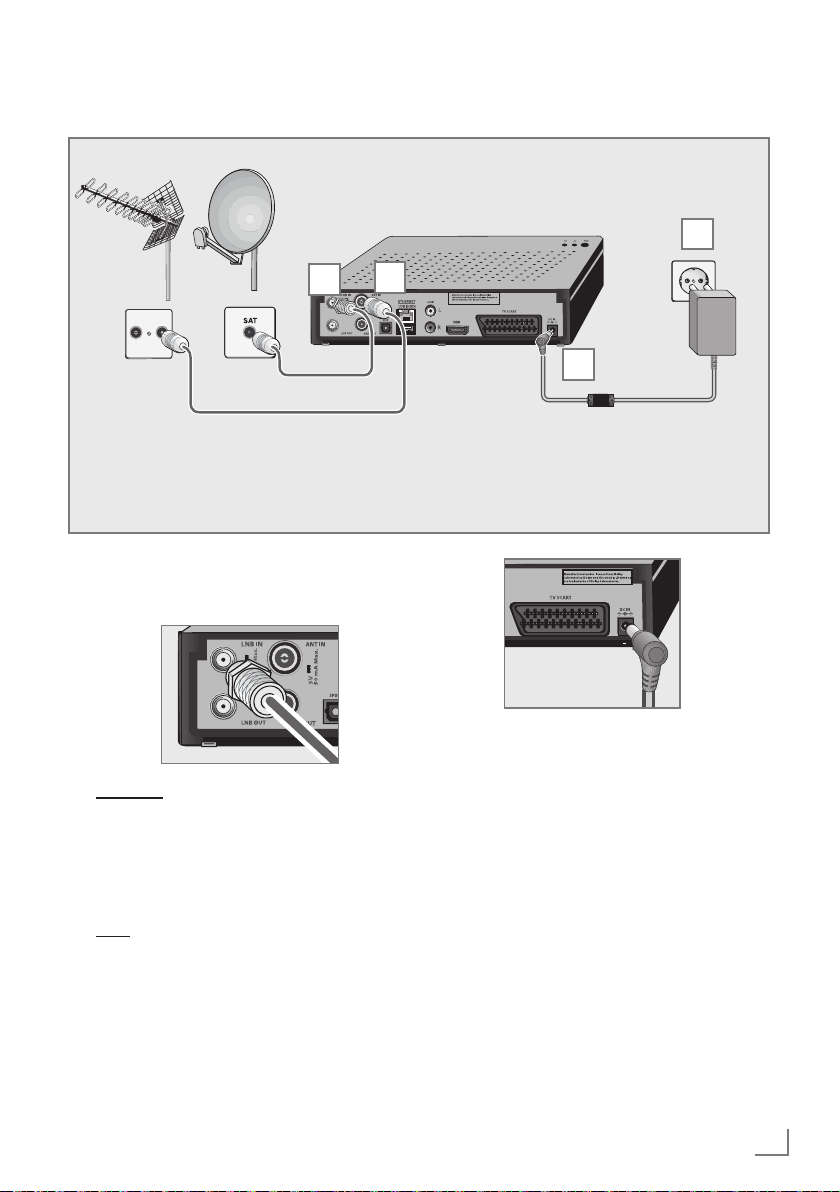
BAĞLANTI/HAZIRLIK
-----------------------------------------------------------------------------------------------
HD Dijital Alıcı anten ve elektrik kablosu bağlantısı
4
1
1 Dijital uydu istasyonları (DVB-S/S2) için
uydu antenini HD Dijital Alıcı üzerindeki
»LNB IN« anten girişine takın;
ve / veya
2a Karasal dijital istasyonları (DVB-T) için çatı
ya da iç mekan antenini (kendi güç kaynağı
bulunan pasif ya da aktif iç mekan anteni)
HD Dijital Alıcı üzerindeki »ANT IN« anten
girişine takın;
veya
2b kablolu TV ağının (DVB-C) dijital istasyonları
için anten kablosunu HD Dijital Alıcı üzerindeki »ANT IN« anten girişine takın.
Not:
7
İç mekan antenini bağlarken, yayını en iyi
şekilde alana kadar anteni farklı konumlarda denemeniz gerekebilir.
2
3
3 Cihaz ile birlikte verilen adaptörün soketini
cihaz üzerinde bulunan »DC IN« girişine takın.
4 Adaptörü duvardaki prize takın.
Notlar:
7
Ürününüzü, ürünle birlikte verilen AC/DC
adaptörle kullanınız. Gerilim ve akımı ürün
etiketinde belirtilenin haricinde adaptör kullanmayınız.
7
Yürürlükteki güvenlik standartlarını karşıla-
mayan adaptör fişi ya da uzatma kablosu
kullanmayın. Elektrik kablosunun üzerinde
değişiklik yapmayın.
TÜRKÇE
9
Page 10

BAĞLANTI/HAZIRLIK
-----------------------------------------------------------------------------------------------
Uzaktan Kumandaya Pil Takma
1 Kapağını çıkartarak pil yuvasını açın.
2 Pilleri yerleştirin (2 x 1,5 V micro, örneğin
R03 veya AAA). Pil kutuplarına dikkat edin
(pil yuvasının tabanında işaretlidir).
3 Pil yuvasını kapatın.
Not:
7
Cihazınız uzaktan kumandanın komutlarına
artık tam olarak reaksiyon göstermiyorsa piller bitmiş olabilir. Bitmiş piller, kesinlikle pil
yuvasında bırakılmamalıdır.
7
Kullanılmış pillerden kaynaklanan zararlar-
dan dolayı üretici sorumluluk kabul etmemektedir.
Çevre ile ilgili not
7
Pil veya cihaz ambalajı
üzerinde bulunan bu sembol, bu cihazla birlikte ve-
rilen pilin evsel atık olarak
değerlendirilmemesi gerektiğini göstermektedir. Bazı piller üzerinde, bu sembol kimyasal bir sembolle birlikte kullanılabilir. Pillerin
içindeki civa oranı %0.0005’den fazlaysa
civa için HG kimyasal sembolü, kurşun
oranı %0.004’ten fazlaysa kurşun için Pb
kimyasal sembolü eklenir. Ağır metal ihtiva etmeyenler de dahil olmak üzere, piller
evsel atıklarla birlikte atılmamalıdır. Lütfen
kullanılmış pilleri çevreye zarar vermeyecek
şekilde imha edin. Bulunduğunuz bölgedeki
yasal yönetmelikleri öğrenin.
10
TÜRKÇE
Page 11
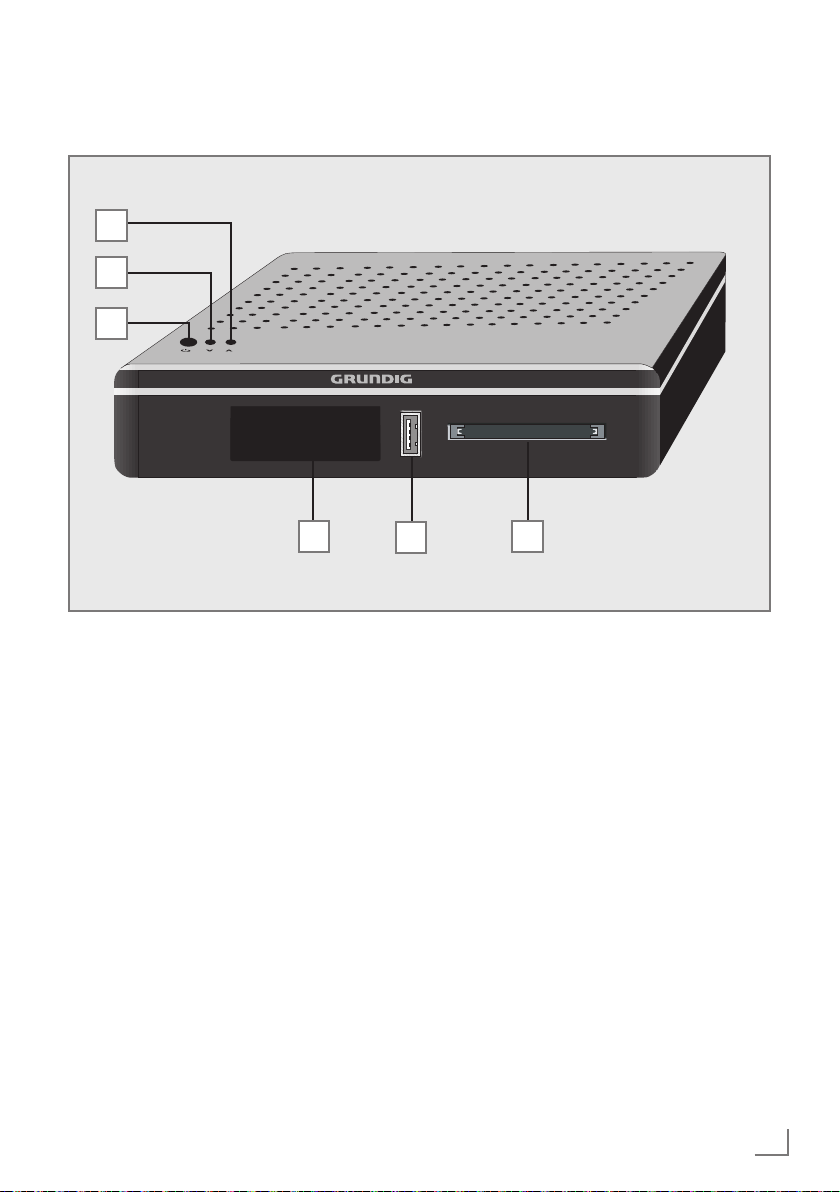
GENEL BAKIŞ
Cihazın ön görünümü
----------------------------------------------------------------------------------------------------------------------------
6
5
4
00:00
1 3
1 Dört dijit LCD gösterge.
2 Harici veri ortamı ve PVR fonksiyonu için
USB soketi.
3 CI Slot Ortak arayüz yuvası.
4 Cihazı stand-by konumundan açar ve
stand-by konumuna geçirir.
5 Kanal seçimi önceki kanalı seçer.
6 Kanal seçimi sonraki kanalı seçer.
2
TÜRKÇE
11
Page 12
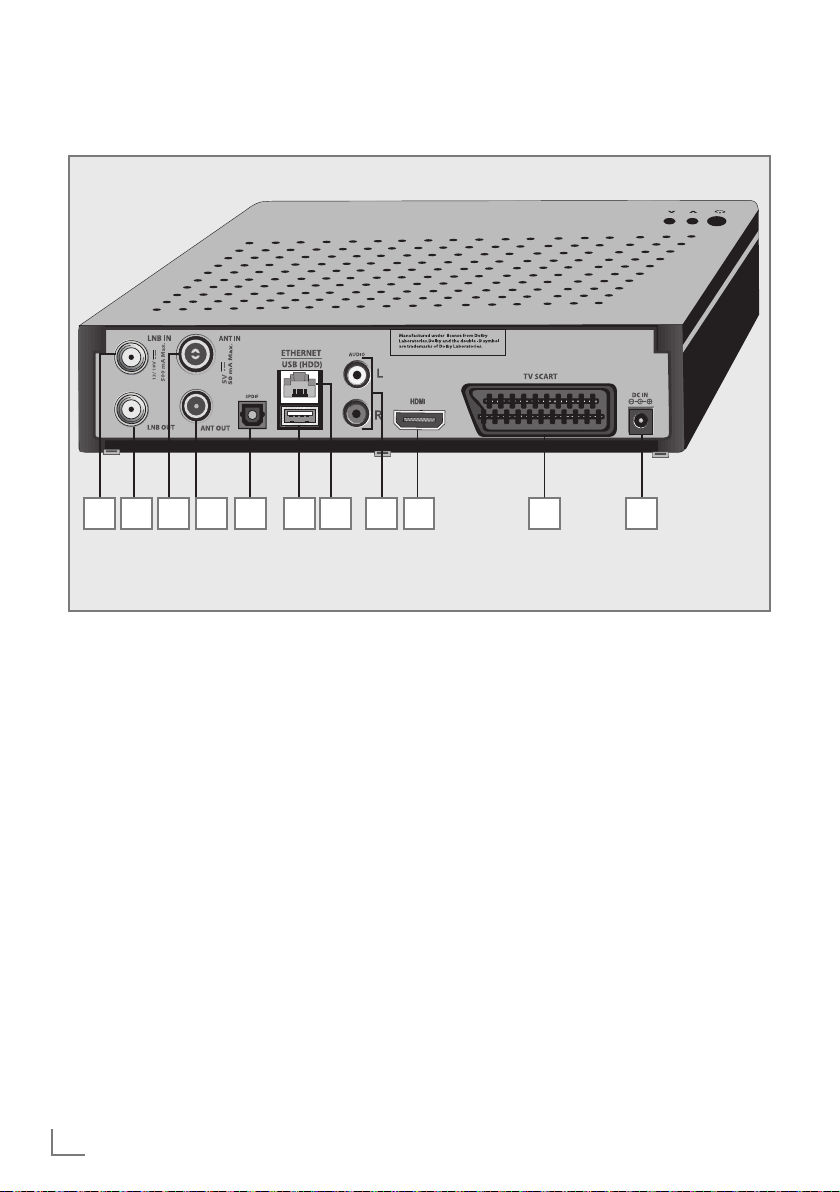
GENEL BAKIŞ
----------------------------------------------------------------------------------------------------------------------------
Cihazın arka görünümü
321 4 5 6 7 8 9 10 11
1 Uydu anten girişi.
2 Uydu anten çıkışı.
3 Anten girişi.
4 Anten çıkışı.
5 PCM/Dolby Digital sinyalleri için ses çıkışı
soketi (optik). Dijital çok kanallı ses/görüntü
amplifikatörü veya AV alıcısına bağlantı
içindir.
6 Harici veri ortamı ve PVR fonksiyonu için
USB Harddisk soketi.
7 Ağ kablosu bağlantı soketi.
8 Harici ses çıkışı.
9 HDMI soketi, görüntü/ses sinyali çıkışı
(HDMI).
10 Euro/AV soketi (CVBS sinyali, RGB sinyali).
11 DC adaptör girişi.
12
TÜRKÇE
Page 13
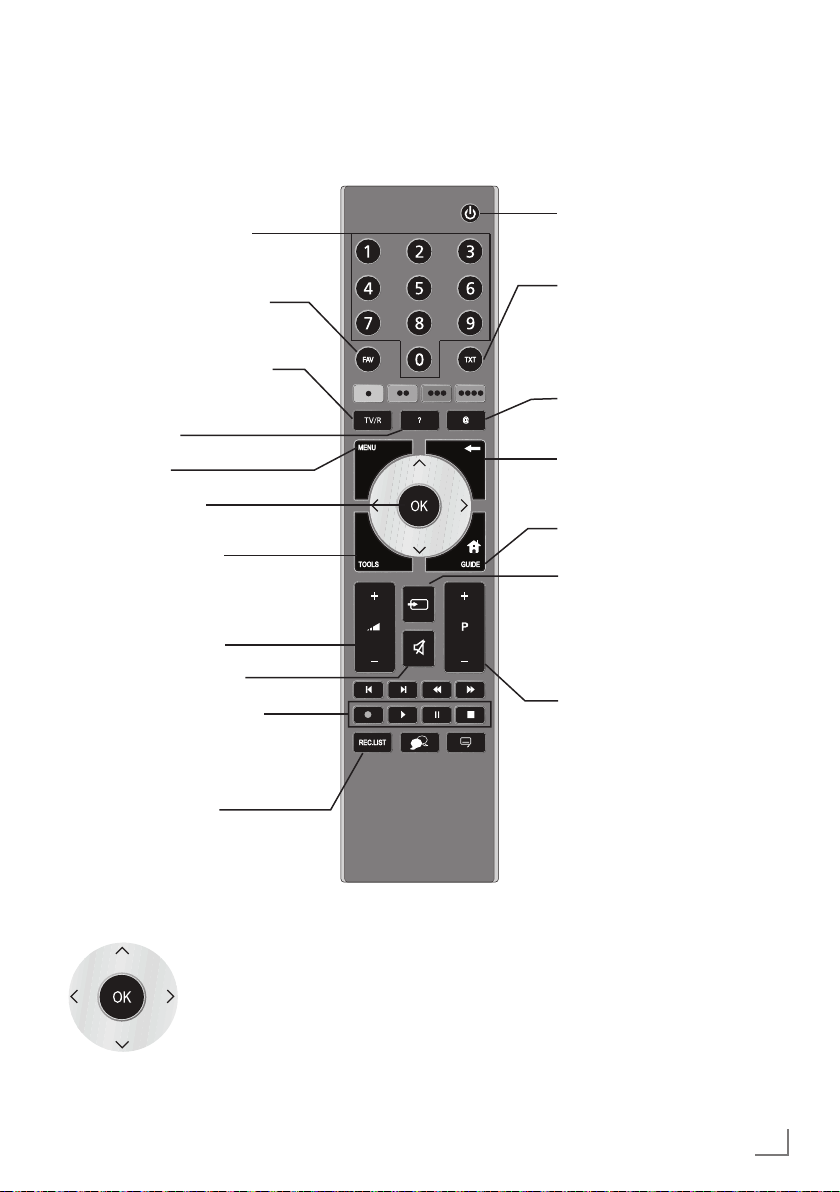
GENEL BAKIŞ
----------------------------------------------------------------------------------------------------------------------------
Uzaktan kumanda - ana fonksiyonlar
HD Dijital Alıcıyı stand-by
konumundan açar;
kanalları doğrudan seçer.
Favori listesi seçimi ( »Tümü«,
»FAV 1« ila »FAV 4«).
TV/Radio kanalları arasında
geçiş yapar.
Bilgi görüntüler.
Menüyü açar.
Kanal listesini açar.
Tools menüsünü açar;
DLNA menüsünde dosya
oynatırken kontrol menüsünü
açar/kapatır.
Ses seviyesini ayarlar.
Sesi açar/kapatır (mute).
Kaydetme, oynatma, duraklatma veya durdurma.
HD Dijital Alıcıyı açar ve kapatır (stand-by).
Teletekst moduna geçiş
yapar.
Quick Apps menüsünü açar/
kapatır.
Zap fonksiyonu;
menüleri bir seviye geri götürür.
Elektronik TV rehberini açar
Kanalları ve USB girişi için ön
seçim menüsünü açar.
Ardından »
»
<
yapıp »OK« düğmesiyle
onaylayın.
Televizyonu stand-by konumundan açar;
istasyonları adım adım seçer
V
«, »Λ« veya
«, »>« düğmesiyle seçim
PRnP menüsünü açar.
İmleç Kontrol
İmleci menülerde yukarı ve
aşağı kaydırır.
imleci menülerde sola/sağa
hareket ettirir.
Çeşitli fonksiyonları etkinleştirir.
TÜRKÇE
13
Page 14
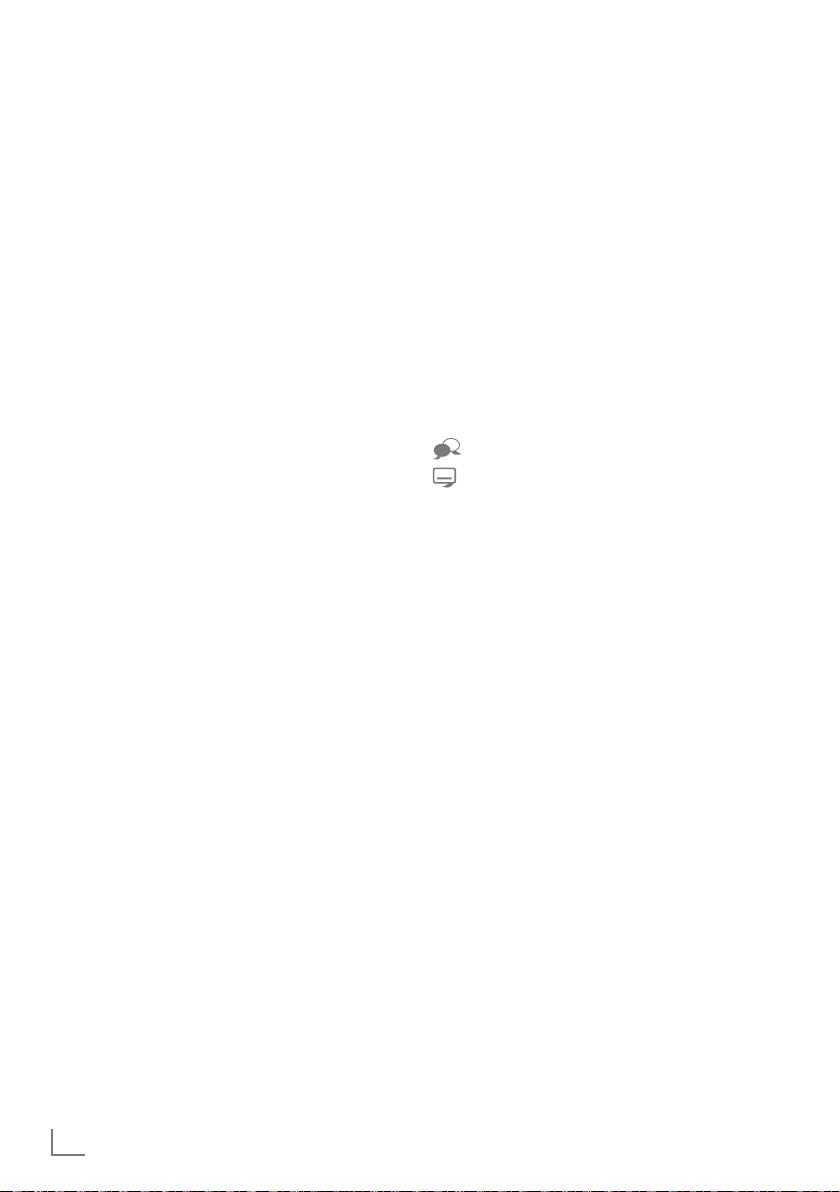
GENEL BAKIŞ
----------------------------------------------------------------------------------------------------------------------------
Uzaktan kumanda - tüm fonksiyonlar
5 Teletekst modunda çift karakter bo-
6 Teletekst modunda sayfayı güncelleş-
3
4
8 Dosya tarayıcısında oynatmayı baş-
kayıtlı bir programda seçimi tekrar-
Teletekst modunda sayfa seçer;
(kırmızı)
menülerde çeşitli fonksiyonları seçer
(yeşil)
/ etkinleştirir.
(sarı)
(mavi)
yutuna geçer;
dosya tarayıcısında önceki parça/
önceki görüntü fonksiyonunu seçer.
tirir.
dosya tarayıcısında sonraki parça/
sonraki görüntüyü seçer.
Teletekst modunda sayfa durdurma;
dosya tarayıcısında geriye doğru
görüntü aramayı başlatır.
Teletekst modunda cevapları göste-
rir;
dosya tarayıcısında ileriye doğru
görüntü aramayı başlatır.
Kaydı başlatır (dijital TV modunda
kayıt yalnızca harici veri ortamı üzerindendir).
latır;
lar;
DLNA menüsünde oynatmayı başlatırr.
! Durdurma;
7 Teletekst modunda ekran bölme
Not:
7
oynatmayı durdurur;
canlı sinyal sırasında zaman kaydırması (dijital TV modunda yalnızca
harici veri ortamı üzerinden);
DLNA menüsünde oynatılan dosyayı
duraklatır.
fonksiyonunu seçer;
dosya tarayıcısında oynatmayı sonlandırır;
PVR modunda kaydı veya oynatmayı
sonlandırır;
DLNA menüsünde oynatmayı sonlandırır.
Farklı ses dilini seçer.
Farklı altyazılar seçer.
Cihazınız Apple iPhone ve Android tabanlı
telefonlar için kumanda özelliğini desteklemektedir. Telefonunuzun özelliğine bağlı
olarak Apple App Store’dan veya Google
Play (Android Market)’ten »GRUNDIG TV
Remote« uygulamasını telefonunuza ücretsiz
indirerek telefonunuz ile HD Dijital Alıcınızı
kumanda edebilirsiniz.
14
TÜRKÇE
Page 15
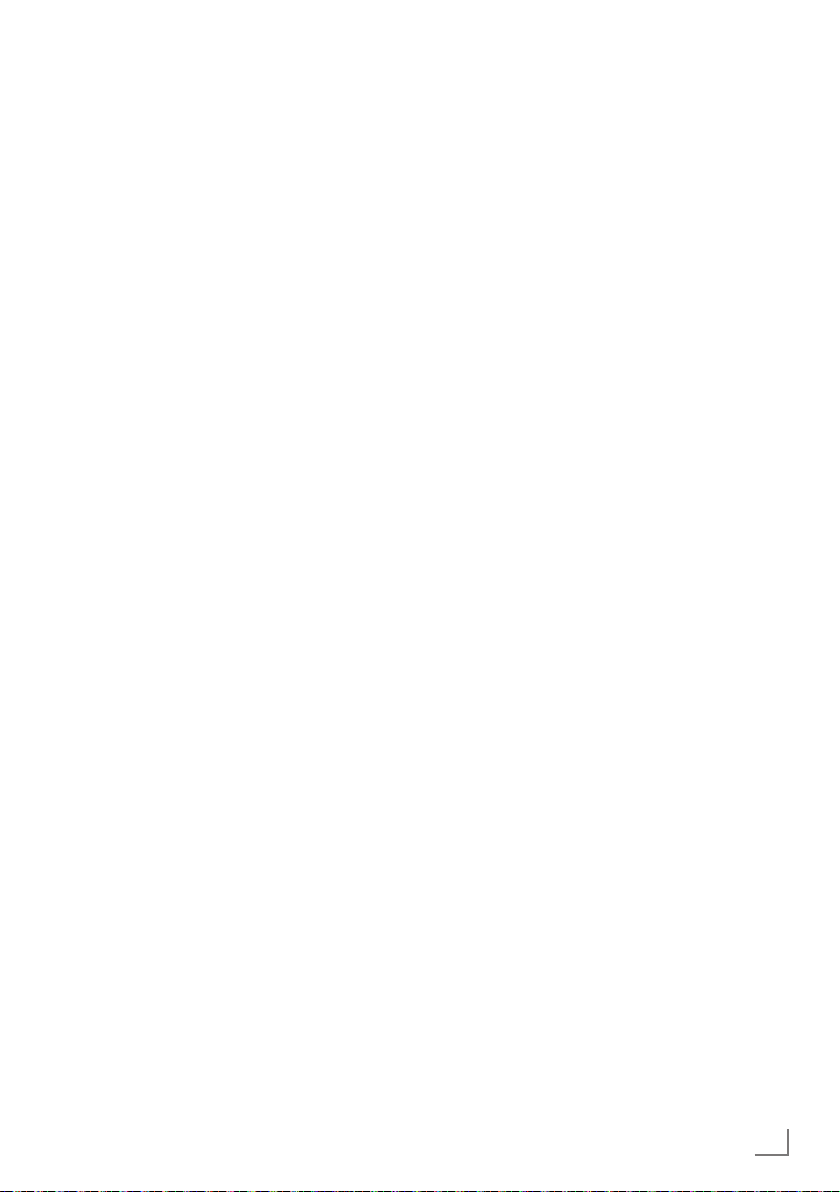
AYARLAR
------------------------------------------------------------------------------------------------------------------------------------------
İlk kurulumu ve kanalların araması...
Bu cihaz Uydu (DVB-S/S2), Karasal (DVB-T) ve
Kablolu (DVB-C) kanallarını arayan otomatik
ayar fonksiyonu ile donatılmıştır.
Aramayı başlatıp kanalları kaydettikten sonra
Program Tablosunda tercihinize göre favori listelerine kopyalayabilir ve sıralayabilirsiniz.
Çeşitli ayarlar
Cihaza bağlı antenin türüne bağlı olarak, hangi
kanalların aramak istediğinize karar verebilirsiniz.
7
DVB-S/S2 – Dijital uydu kanalların ayarlan-
ması için bkz. sayfa 16.
Bu arama için iki farklı seçenek mevcuttur.
– Kolay kurulum seçeneği seçildiğinde , örneğin
uydu Turksat 42° Doğu hazır temel ayarlar
yüklenir; size yalnızca arama başlatmak kalır.
– Gelişmiş kurulum seçeneği seçildiğinde,
uydu sistemi ile ilgili tüm profesyonel ayarları yapmanız gerekmektedir.
7
DVB-T – Dijital karasal kanalların ayarlan-
ması için bkz. sayfa 18.
7
DVB-C – Dijital kablolu kanalların ayarlan-
ması için bkz. sayfa 18.
7
Dijital kanal ayarları hakkında daha fazla
bilgi için 68. sayfadan başlayan “Özel Ayarlar” bölümüne bakın.
Not:
7
Dil ve ülke seçimini yapın ve ilgili bölümü oku-
maya devam edin.
Dil, ülke seçimi ve dijital kanalların ayarlanması
1 Cihazı bekleme modundayken açmak için
»8«, »1…0« veya »P+« veya »P–« düğmesine basın.
– Cihaz ilk kez açıldığında »Kurulum Rehbe-
ri« menüsü görünür.
Yardım:
7
»Kurulum Rehberi« menüsü ekranda görün-
mezse, ayarı, 65. sayfada bulunan cihazı
fabrika ayarlarına döndürme hakkındaki
talimatları izleyerek yapın.
2 Dili »
3 Ülkeyi seçmek için »
– »Kaynak Ayarları« menüsü görüntülenir ve
«, »>«, »V« veya »Λ« düğmesiyle
<
seçin ve »OK« düğmesiyle onaylayın.
«, »>«, »V« yada
<
»Λ« düğmesine basıp »OK« düğmesiyle
onaylayın.
»Bağlantı Tipi« seçeneği işaretlidir.
Not:
7
Aşağıdaki bölümde mevcut bağlı anten sis-
temine göre kanalların nasıl ayarlanacağı
bilgisini bulabilirsiniz.
TÜRKÇE
15
Page 16
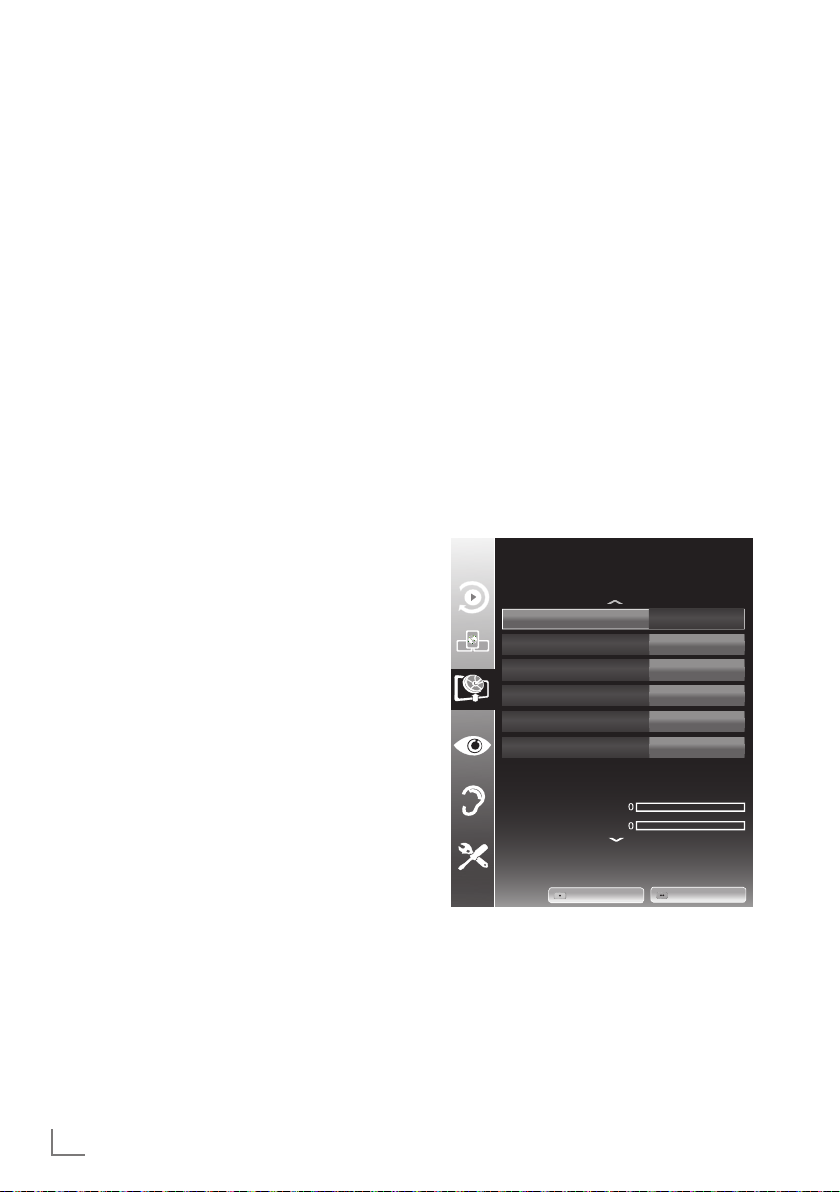
AYARLAR
------------------------------------------------------------------------------------------------------------------------------------------
Uydu sinyali ile kanalların aranması (DVB-S/S2)
Dijital Uydu istasyonlarını ayarlamak için iki yol
vardır.
A Kolay kurulum,
tüm anten ayarları Türksat 42° Doğu uydu
istasyonları için önceden yapılandırılmış olarak gelir.
B Gelişmiş kurulum,
eğer istasyonlar farklı bir uydudan almak is-
teniyorsa anten ayarlarının (uydu, LNB Tipi,
DISEqC Modu, LNB seçimi) alınmak istenen
uyduya uygun yapılandırılması gerekir.
Kolay kurulum
1 »Kaynak Ayarları« menüsünde, »Bağlantı
Tipi« öğesinden »
»Uydu« öğesini seçin.
« veya »>« düğmesiyle mod seçimini
2 »
<
yapıp »OK« düğmesiyle onaylayın.
– »Digiturk Eutelsat« Digiturk üyeliğiniz varsa
Digiturk kurulumu yapılır, seçili uydu
EUTELSAT 7 ° Doğu ayarları hazırdır.
– »Digiturk Türksat« Digiturk üyeliğiniz varsa
Digiturk kurulumu yapılır, seçili uydu
TURKSAT 42 ° Doğu ayarları hazırdır.
– »Stantard Mod« Standart uydu kurulumu
yapılır, seçili uydu TURKSAT 42 ° Doğu
ayarları hazırdır.
3 »
V
« veya »Λ« düğmeleriyle »Kolay kuru-
lum« öğesini seçin ve »OK« düğmesiyle
onaylayın.
– Diğer menü seçenekleri görüntülenir, seçili
uydu 42 ° Doğu ayarları hazırdır.
4 Aramaya başlamak için »« yeşil düğmesi-
ne basın.
– »Arama Sonuçlar« menüsü görünür ve TV
kanallarının aranmasına başlanır.
– Arama işlemi, alınan televizyon kanalla-
rının sayısına bağlı olarak birkaç dakika
sürebilir.
– »PROGRAM TABLOSU« görüntülendiğin-
de arama işlemi sona ermiş demektir.
Not:
7
Arama işlemi, bitmeden önce »MENU«
düğmesiyle sona erdirilebilir.
« veya »>« düğmesiyle
<
Gelişmiş kurulum
1 »Kaynak Ayarları« menüsünde, »Bağlantı
Tipi« öğesinden »
»Uydu« öğesini seçip »OK« düğmesiyle
onaylayın.
« veya »>« düğmesiyle mod seçimini
2 »
<
yapıp »OK« düğmesiyle onaylayın.
– »Digiturk Eutelsat« Digiturk üyeliğiniz varsa
Digiturk kurulumu yapılır, seçili uydu
EUTELSAT 7 ° Doğu ayarları hazırdır.
– »Digiturk Türksat« Digiturk üyeliğiniz varsa
Digiturk kurulumu yapılır, seçili uydu
TURKSAT 42 ° Doğu ayarları hazırdır.
– »Stantard Mod« Standart uydu kurulumu
yapılır, seçili uydu TURKSAT 42 ° Doğu
ayarları hazırdır.
3 »
V
« veya »Λ« düğmeleriyle »Gelişmiş ku-
rulum« öğesini seçin ve »OK« düğmesiyle
onaylayın.
– »ANTEN AYARLARI« menüsü görüntülenir.
KAYNAK AYARI
ANTEN AYARLARI
Uydu
Transponder
LNB Tipi
LNB Gücü
DISEqC Modu
LNB Seçimi
Kalite
Sinyal Gücü
4 »V« veya »Λ« düğmesiyle »Uydu« öğesini
seçip »OK« düğmesine basın.
– »UYDU SEÇİN« menüsü görüntülenir.
Uydu seçimini »
mesiyle seçin ve »OK« düğmesiyle onaylayın.
Not:
7
Transponder satırındaki ayar otomatik ara-
ma için gerekli değildir.
« veya »>« düğmesiyle
<
dd.mm.yyyy
hh:mm
TURKSAT 42.0 E
11096 MHZ H
Evrensel
13/18V
DiSEqC1.0
1/4
Kötü Normal İyi
Oto Ayarlama
«, »>«, »V« veya »Λ« düğ-
<
Manuel Ayar
16
TÜRKÇE
Page 17
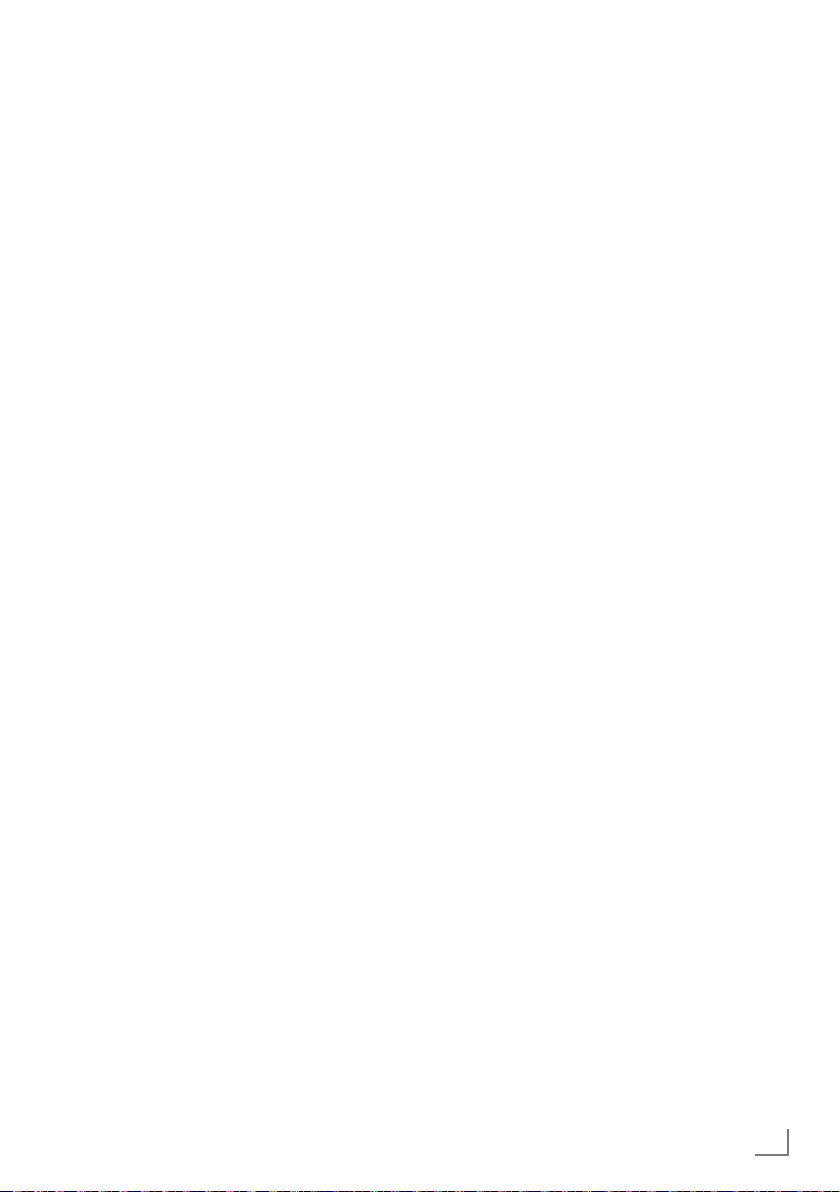
AYARLAR
5 »V« veya »Λ« düğmesiyle »LNB Tipi« öğe-
sini seçip »
»LNB Tipi« menüsü görüntülenir.
»
« veya »>« düğmesiyle LNB Tipini seçip
<
ayarı kaydetmek için »« (yeşil) düğmesine
basın.
6 »
V
« veya »Λ« düğmesiyle »LNB Gücü«
öğesini seçin.
LNB gücünü, LNB tipine göre »13/18V«
veya »14/19V« olarak »
mesiyle seçin.
7 »DISEqC Modu« öğesini »
düğmesiyle seçin.
Mevcut uydu anten sistemi adedine göre
« veya »>« düğmesiyle »DiSEqC 1.0«,
»
<
»DiSEqC 1.1« veya »DiSEqC 1.2« seçimini
yapın.
– DiSEqC 1.0 ile aynı anda, en fazla dört
uydu alınabilir.
– DiSEqC 1.1 ile aynı anda, en fazla 16
uydu alınabilir.
– DiSEqC 1.2 Motorlu uydu sistemleri içindir.
Detaylı motorlu uydu sistemi kurulumu için
bakınız sayfa 70.
8 »LNB Seçimi« öğesini »
mesiyle seçin.
« veya »>« düğmesiyle ilgili pozisyona
»
<
karşılık gelen uyduyu seçin.
9 Otomatik Ayarlama için »« kırmızı düğme-
sine basın. »OTOMATİK KANAL ARAMA«
menüsü görüntülenir.
V
« veya »Λ« düğmesiyle »Tarama Modu«
10 »
öğesini seçin.
Yalnızca ücretsiz dijital televizyon kanallarını
mı (Ücretsiz), yoksa yalnızca şifreli dijital televizyon kanallarını mı (Şifreli) ya da ikisini birden
mi (Ücretsiz+Şifreli) aramak istediğinizi belirlemek için »
Not:
7
Yayıncı kaynaklı uydu paremetreleri değişik-
likleri neticesinde »Kolay Kurulum« yöntemi
ile bazı frekanslar eksik kaydedilirse, Gelişmiş kurulumda »Ağ Arama« seçeneğinin
Açık olarak ayarlanması önerilir.
------------------------------------------------------------------------------------------------------------------------------------------
« veya »>« düğmesine basın.
<
« veya »>« düğ-
<
V
« veya »Λ«
V
« veya »Λ« düğ-
« veya »>« düğmesine basın.
<
V
« veya »Λ« düğmesiyle »Servis Tipi« öğe-
11 »
sini seçin.
Yalnızca televizyon kanallarını mı (TV), yoksa
yalnızca radyo kanalları mı (Radyo) ya da ikisini birden mi (Radyo+TV) aramak istediğinizi
belirlemek için »
12 Aramaya başlamak için »« kırmızı düğmesi-
ne basın.
– »Sonuçlar« menüsü görünür ve TV kanalla-
rının aranmasına başlanır.
– Arama işlemi, alınan televizyon kanalla-
rının sayısına bağlı olarak birkaç dakika
sürebilir.
– »PROGRAM TABLOSU« görüntülendiğin-
de arama işlemi sona ermiş demektir.
Not:
7
Arama işlemi, bitmeden önce »MENU«
düğmesiyle sona erdirilebilir.
13 Ayar işlemini sonlandırmak için »
düğmesine basın.
Not:
7
İkinci bir uydu ayarlı ise diğer televizyon ka-
nallarını ayarlamak için aşağıdaki adımları
takip edeniz.
Menüyü açmak için »
basın, »KAYNAK AYARI« öğesini »
»Λ« düğmesi ile seçip »OK« düğmesiyle
onaylayın. Daha sonra »OTOMATİK KANAL
ARAMA« öğesini »
seçip »OK« düğmesiyle onaylayın. »Uydu
Seçin« öğesini »OK« düğmesiyle onaylayın ve »
ile uyduyu seçin. Aramaya başlamak için
»« kırmızı düğmesine basın. Diğer ayarları
7. adımdan itibaren tekrarlayın.
Not:
7
HD kanalların sorunsuzca oynatılması ve
kaydedilmesinde sinyal seviyesi SD kanalların gerektirdiği sinyal seviyesindan daha
yüksek olmalıdır.
« veya »>« düğmesine basın.
<
MENU«
MENU« düğmesine
V
« veya
V
« veya »Λ« düğmesi ile
«, »>«, »V« veya »Λ« düğmesi
<
TÜRKÇE
17
Page 18
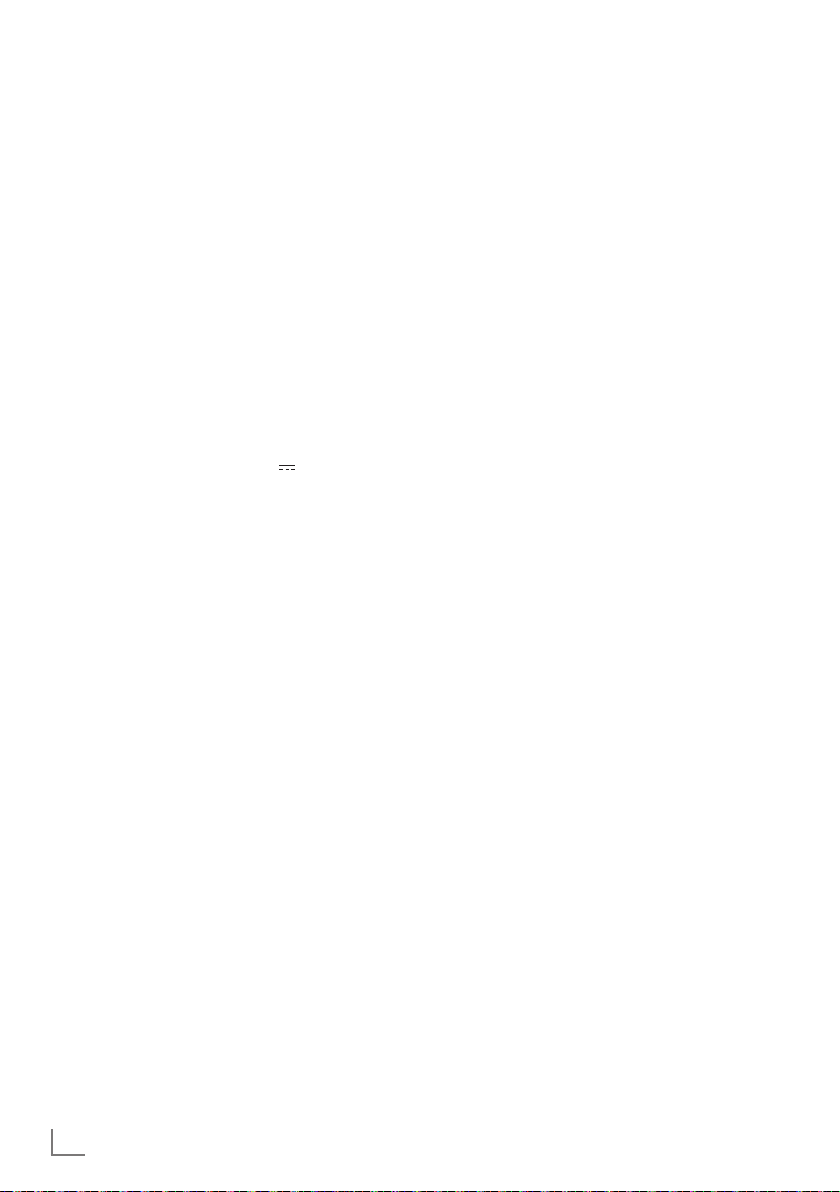
AYARLAR
------------------------------------------------------------------------------------------------------------------------------------------
Karasal dijital kanalların aranması (DVB-T)
1 »Kaynak Ayarları« menüsünde, »Bağlantı
Tipi« öğesini »
ten« öğesini seçip »OK« düğmesine basın.
–
»Ebeveyn Ayarları« menüsü görüntülenir
ve
»Ebeveyn Kontrolü« seçeneği işaretli-
dir.
2 »
« veya »>« düğmesiyle yaş sınırını seçip
<
»OK« düğmesine basın.
Kişisel tercihinize göre PIN Kodunu »1...0«
düğmesiyle iki kez ard arda girin.
3 Aktif anten beslemesini açmak için »
»
« düğmesiyle »Açık« seçeneğini seçin.
>
Önemli:
7
Aktif anten beslemesi (5V ) açık seçildiğin-
de ve kendi güç kaynağı bulunan pasif
yada aktif iç mekan anteni kullanıyorsanız
antene ciddi zarar verebilirsiniz.
4 Aramaya başlamak için »« yeşil düğmesi-
ne basın.
– »Arama Sonuçları« menüsü görünür ve TV
kanallarının aranmasına başlanır.
– Arama işlemi, alınan televizyon kanalla-
rının sayısına bağlı olarak birkaç dakika
sürebilir.
– »PROGRAM TABLOSU« görüntülendiğin-
de arama işlemi sona ermiş demektir.
Not:
7
Arama işlemi, bitmeden önce »MENU«
düğmesiyle sona erdirilebilir.
5 Ayar işlemini sonlandırmak için »
düğmesine basın.
Not:
7
HD kanalların sorunsuzca oynatılması ve
kaydedilmesinde sinyal seviyesi SD kanalların gerektirdiği sinyal seviyesindan daha
yüksek olmalıdır.
« veya »>« düğmesiyle »An-
<
« veya
<
MENU«
Kablolu dijital kanalların aranması (DVB-C)
1 »Kaynak Ayarları« menüsünde, »Bağlantı
Tipi« öğesini »<« veya »>« düğmesiyle »Kablo« öğesini seçip »OK« düğmesine basın.
2 »
V
« veya »Λ« düğmesiyle »Kablo Tarama
Tipi« öğesini seçip »
(»Hızlı« veya »Tam«) seçimi yapın.
– »Hızlı« tarama fonksiyonu, kanalları, yayın
sinyalindeki kablo operatörü bilgisine göre
ayarlar.
– »Tam« tarama fonksiyonu, seçili tüm fre-
kans aralığını tarar. Bu arama seçeneği ile
arama işlemi uzun sürebilir. Bu tarama tipi
önerilir. Bazı kablo sağlayıcıları »Hızlı« tarama seçeneğini desteklemez.
Not:
7
Aramayı hızlandırabilirsiniz, bunun için; fre-
kans ve ağ kimliği bilgileri gereklidir. Kablo
operatörünüzden bu veriyi alabilir veya Internet’teki forumlardan bulabilirsiniz.
3 Aramaya başlamak için »« yeşil düğmesi-
ne basın.
– »Arama Sonuçları« menüsü görünür ve TV
kanallarının aranmasına başlanır. Bu, alınan televizyon kanallarının sayısına bağlı
olarak birkaç dakika sürebilir.
– »Program Tablosu« görüntülendiğinde ara-
ma işlemi sona ermiş demektir.
Not:
7
Arama işlemi, bitmeden önce »MENU«
düğmesiyle sona erdirilebilir.
4 Ayar işlemini sonlandırmak için »
düğmesine basın.
Not:
7
HD kanalların sorunsuzca oynatılması ve
kaydedilmesinde sinyal seviyesi SD kanalların gerektirdiği sinyal seviyesindan daha
yüksek olmalıdır.
« veya »>« düğmesiyle
<
MENU«
18
TÜRKÇE
Page 19
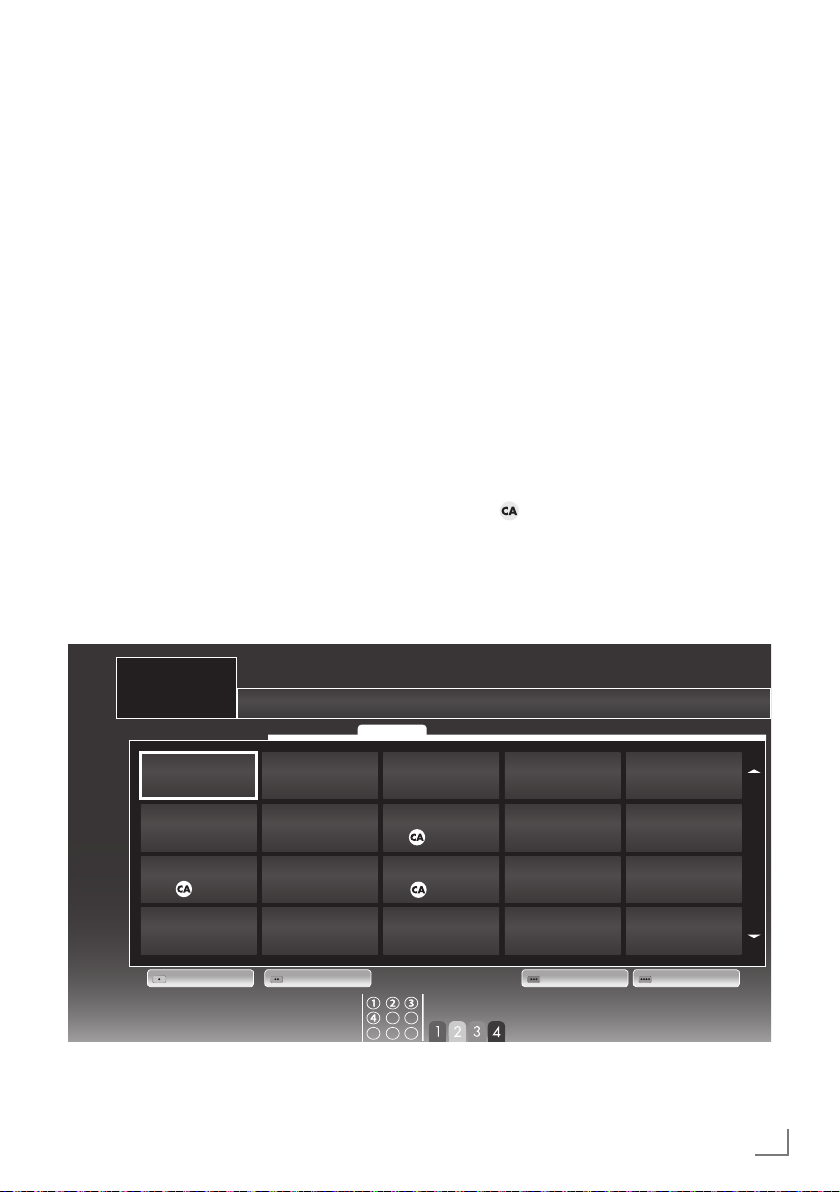
AYARLAR
------------------------------------------------------------------------------------------------------------------------------------------
Dijital istasyonlar için kayıtlı kanalların değiştirilmesi
Arama sonunda bulunan kanallar »PROGRAM
TABLOSU«‘na kaydedilir.
Kanalları favori listesine ekleyebilir, favori listelerine eklediğiniz kanalların sıralamasını
değiştirebilir, Program Tablosunda kanalların
sıralamasını değiştirebilir, ihtiyacınız olmayan
kanalları silebilir ve belirli önayarlı kanallara erişimi engelleyebilirsiniz (çocuk kilidi).
Program tablosunda bir ağa atanmış kanalları
görüntülemek »« (yeşil) düğmesine basın.
Program tablosunda kanal listesini sonraki sayfaya geçirmek için »P-« düğmesine, önceki sayfaya geçirmek için ise »P+« düğmesine basın.
Program tablosunda liste görünümüne geçmek
için »
münde favori listelerini oluşturabilirsiniz.
»
göre sıralayabilirsiniz.
« (sarı) düğmesine basın. Liste görünü-
« (mavi) düğme ile kanalları farklı kriterlere
KAYNAK AYARI
PROGRAM TABLOSU
1 Kanal 1
SERVİS DTV RADYOTÜMÜ
Program Tablosunu açma
1 »MENU« düğmesiyle menüyü açın.
V
« veya »Λ« düğmesiyle »KAYNAK AYA-
2 »
RI« menüsünü seçin ve »OK« düğmesiyle
onaylayın.
– »KAYNAK AYARI« menüsü görüntülenir.
3 »
V
« düğmesiyle »Program Tablosu« öğesini
seçip »OK« düğmesiyle onaylayın.
– »Program Tablosu« menüsü görüntülenir.
Önemli:
7
Tüm kaynaklar için (uydu, kablo ve anten)
program tablosu ve favori listeleri ayrı ayrı
saklanmaktadır.
7
Program tablosu seçildiğnde bulunduğunuz
kaynağın program tablosu görüntülenir.
Notlar:
7
Program Tablosunda bir kanal isminin yanın-
da »
« işareti varsa kanalı izlemek için bir
CI modülü ve akıllı kart gerekir.
7
Kaydedilen data kanalları kanal listesin-
de gösterilmediğinden, Kanal listesinde
6000’den az kanal görüntülenebilir
Ağ: TÜMÜ
Kanal 1
1
DTV
Kanal 6
6
DTV
Kanal 11
11
DTV
Kanal 16
16
DTV
Düzenle Ağ Favori Ekle Servis
2
DTV
7
DTV
12
DTV
17
DTV
Kanal 2
Kanal 7
Kanal 12
Kanal 17
3
DTV
8
DTV
13
DTV
18
DTV
Kanal 3
Kanal 8
Kanal 13
Kanal 18
Favori Seçin
4
DTV
9
DTV
14
DTV
19
DTV
Kanal 4
Kanal 9
Kanal 14
Kanal 19
5
DTV
10
DTV
15
DTV
20
DTV
Kanal 5
Kanal 10
Kanal 15
Kanal 20
TÜRKÇE
19
Page 20
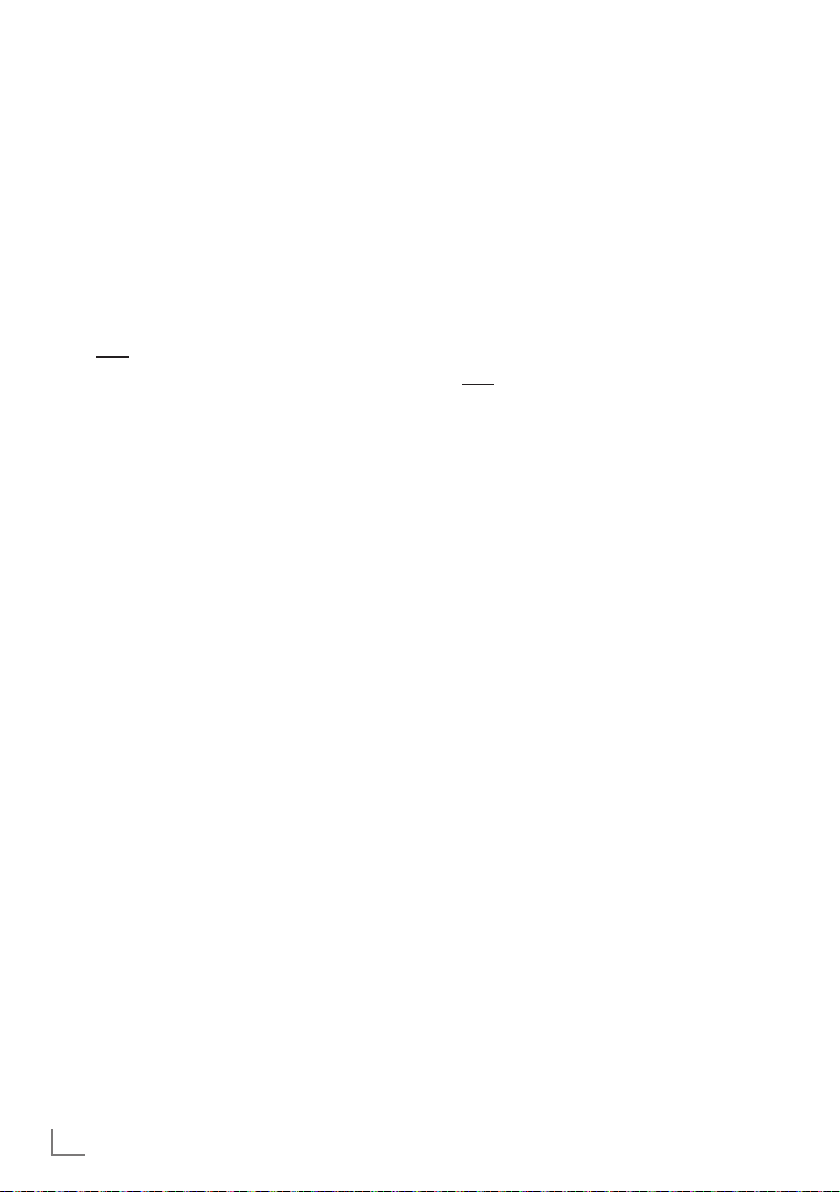
AYARLAR
------------------------------------------------------------------------------------------------------------------------------------------
Kanalları silme
1 »Program Tablosu« menüsünde düzenle modu-
nu seçmek için »«
2 »V «, »Λ« ve »<«, »>« düğmesine basarak
silinecek kanalı seçip »
le onaylayın.
Not:
7
Tüm kanalları silmek için »
mesine basın.
3 Silme işlemini onaylamak için »« (yeşil);
veya
Silme işlemini iptal etmek için »« (kırmızı)
düğmesine basın.
4 »Program Tablosu« çıkmak için »
düğmesine basın.
(kırmızı) düğmesine basın.
« (sarı) düğmesiy-
« (mavi) düğ-
MENU«
Program tablosunda kanalları farklı kanal konumlara taşıma
(sadece uydu kanalları ve yayıncı tarafından destekleniyorsa kablolu kanallar)
1 »Program Tablosu« menüsünde değişiklik
modunu seçmek için »« (kırmızı) düğmesine
basın.
V
«, »Λ« ve »<«, »>« düğmesine basarak
2 »
taşınacak kanalı seçip »« (kırmızı) düğmesiyle onaylayın.
V
«, »Λ« ve »<«, »>« düğmesine basarak
3 »
kanalı yeni konumuna taşıyarak »OK« düğmesiyle onaylayın.
Not:
7
Diğer kanalları taşımak için 2. ve 3. adımları
tekrar edin.
4 »Program Tablosu« çıkmak için »
düğmesine basın.
MENU«
Program tablosunda kanalların
sıralanması
(sadece uydu kanalları ve yayıncı tarafından destekleniyorsa kablolu kanallar)
Program tablosunda kanalları farklı kriterlere göre
sıralayabilirsiniz.
1 »Program Tablosu« menüsünde sıralama modu-
nu seçmek için »
2 Uydu kanalları için sıralama kriterlerini »«
(kırmızı), »«
meleri ile seçin;
veya
yayıncı destekliyorsa kablolu kanallar için
»
« (mavi) düğmesine basın.
3 »Program Tablosu« çıkmak için »
düğmesine basın.
(mavi) düğmesine basın.
«
(
yeşil
) veya
»
« (sarı
MENU«
) düğ-
Kanalları atlama
»Λ« veya »V« ile seçim sırasında atlanması gereken kanalları vurgulayabilirsiniz. Rakam düğmeleriyle de seçim yapmak mümkündür.
1 »Program Tablosu« menüsünde, »
düğmesiyle liste görünümüne geçin.
Λ
« veya »V« düğmeleriyle kanalı seçin.
2 »
3 »
« veya »>« düğmesine basarak »Atlat«
<
öğesine geçin ve »OK« düğmesine basarak
kanalı vurgulayın.
–Kanal »✔« ile işaretlenir.
4 Ayar işlemini sonlandırmak için »
düğmesine bası.
Notlar:
7
Kanallar yeniden etkinleştirilebilir. Kanalı
seçmek için »
sın, »
>
geçirin ve kanalı tekrar etkinleştirmek için
»OK« düğmesine basın.
V
« düğmesine basarak »Atlat« öğesine
« veya »Λ« düğmesine ba-
« (sarı)
MENU«
20
TÜRKÇE
Page 21
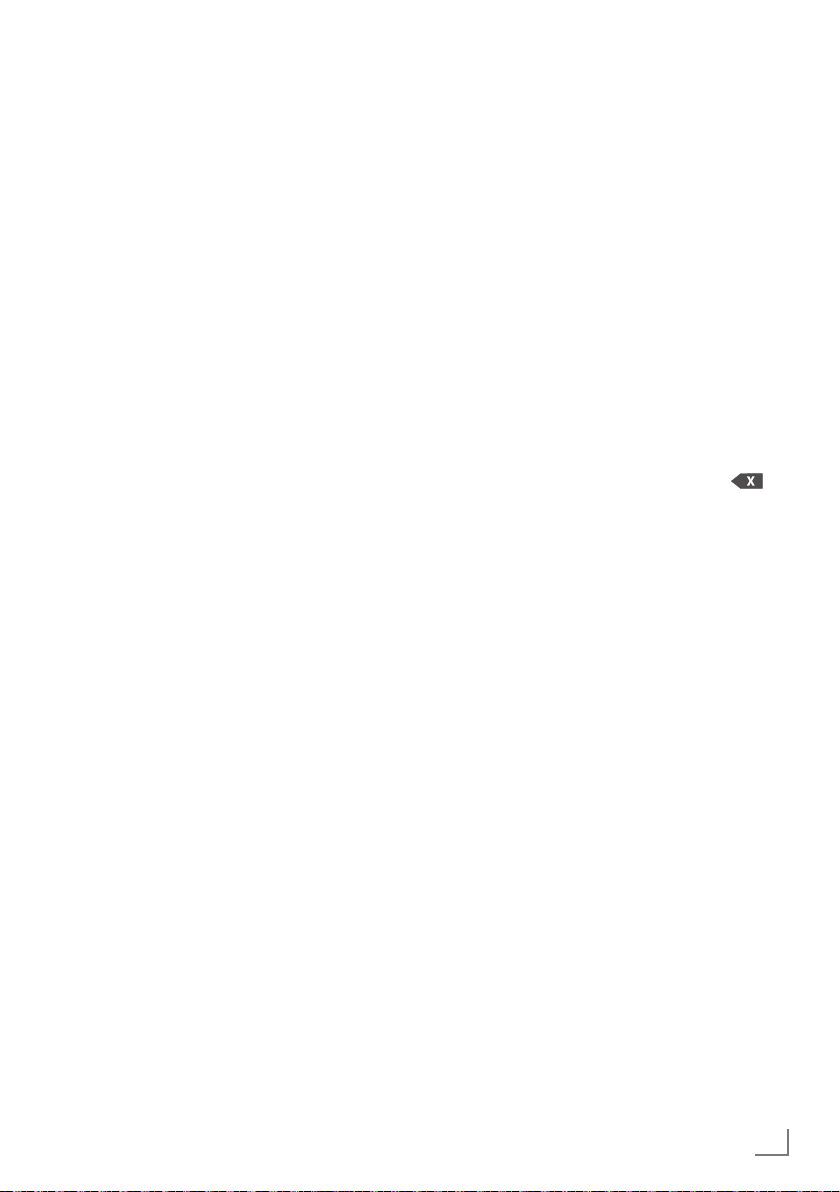
AYARLAR
------------------------------------------------------------------------------------------------------------------------------------------
Favoriler listesi oluşturma
Favori kanallarınızı seçebilir ve bunları dört liste
halinde kaydedebilirsiniz (FAV1 ila FAV4).
Not:
7
Favori listesi seçmek için »FAV« düğmesine
basın.
1 »Program Tablosu« menüsünde, »
« (sarı)
düğmesiyle liste görünümüne geçin.
Λ
« veya »V« düğmeleriyle kanalı seçin.
2 »
3 Kanalı »
1 ila 4’ün içine itin ve »OK« düğmesiyle kay-
« veya »>« düğmesiyle favori listesi
<
dedin.
– Favori listesindeki pozisyon »✔« ile işaret-
lenir.
– Aynı kanalı birden fazla favori listesine ek-
leyebilirsiniz.
Her favori listesine en fazla 250 kanal ek-
–
lenebilir.
Notlar:
7
Favori listesinden kanal silebilirsiniz. »V«,
Λ
«, »<« veya »>« düğmesiyle kanalı seçin
»
ve »OK« düğmesiyle silin.
7
Favori kanal listesine kaydedilmiş bir kanal
silindiğinde favori listesindeki kanal sıralaması güncellenir.
4 Ayar işlemini sonlandırmak için »
MENU«
düğmesine basın.
Favori listesinde kanalların sıralanması
Favori listesinde kanal sıralamasını değiştirebilirsiniz.
1 »Program Tablosu« menüsünde »1« ila »4«
düğmesi ile bir favori listesi seçin.
V
«, »Λ« ve »<«, »>« düğmesine basarak
2 »
taşınacak kanalı seçip »« (kırmızı) düğmesiyle onaylayın.
V
«, »Λ« ve »<«, »>« düğmesine basarak
3 »
kanalı yeni konumuna taşıyarak »OK« düğmesiyle onaylayın.
Notlar:
7
Aynı favori listesinde diğer kanalları taşımak
için 2. ve 3. adımları tekrar edin.
7
Diğer favori listelerinde kanalları taşımak
için 1 ve 3 adımlarını tekrar edin.
4 Mevcut favori listesinden çıkmak için »
(mavi) düğmesine basın.
– Tüm Program Tablosu görüntülenir..
5 »Program Tablosu« çıkmak için »
MENU«
düğmesine basın.
Favori liste adının değiştirilmesi
(max. 6 karakter)
Tüm favori listelerini yeniden adlandırabilirsiniz.
● ● ●
1 »PROGRAM TABLOSU« menüsünde »
(sarı) düğmesine basın.
2 »1« ile »4« düğmeleriyle favori listesini
seçin.
– Yeni Favori Adını girin menüsü görüntüle-
nir.
3 Mevcut favori listesi adını (FAV1) silmek için
»
V
«, »Λ«, »<« veya »>« düğmesiyle » «
seçeneğini seçip »OK« düğmesine basın.
4 Yazılacak karakter/rakamı »
veya »
« düğmesiyle seçip »OK« düğmesi-
>
ne basın.
V
Aynı işlemi tüm karakter/rakamlar için uygu-
layın.
– Büyük / Küçük harf için »Caps«, seçene-
ğini seçip »OK«düğmesiyle onaylayın.
– Sembol seçmek için »Shift« seçeneğini
seçip »OK« düğmesine basın.
5 Yeni adı kaydetmek için »Enter« seçeneğini
»
V
«, »Λ«, »<« veya »>« düğmesiyle seçip
»OK« düğmesiyle onaylayın.
6 Ayarı sonlandırmak için »
MENU« düğmesi-
ne basın.
«
«, »Λ«, »<«
«
TÜRKÇE
21
Page 22
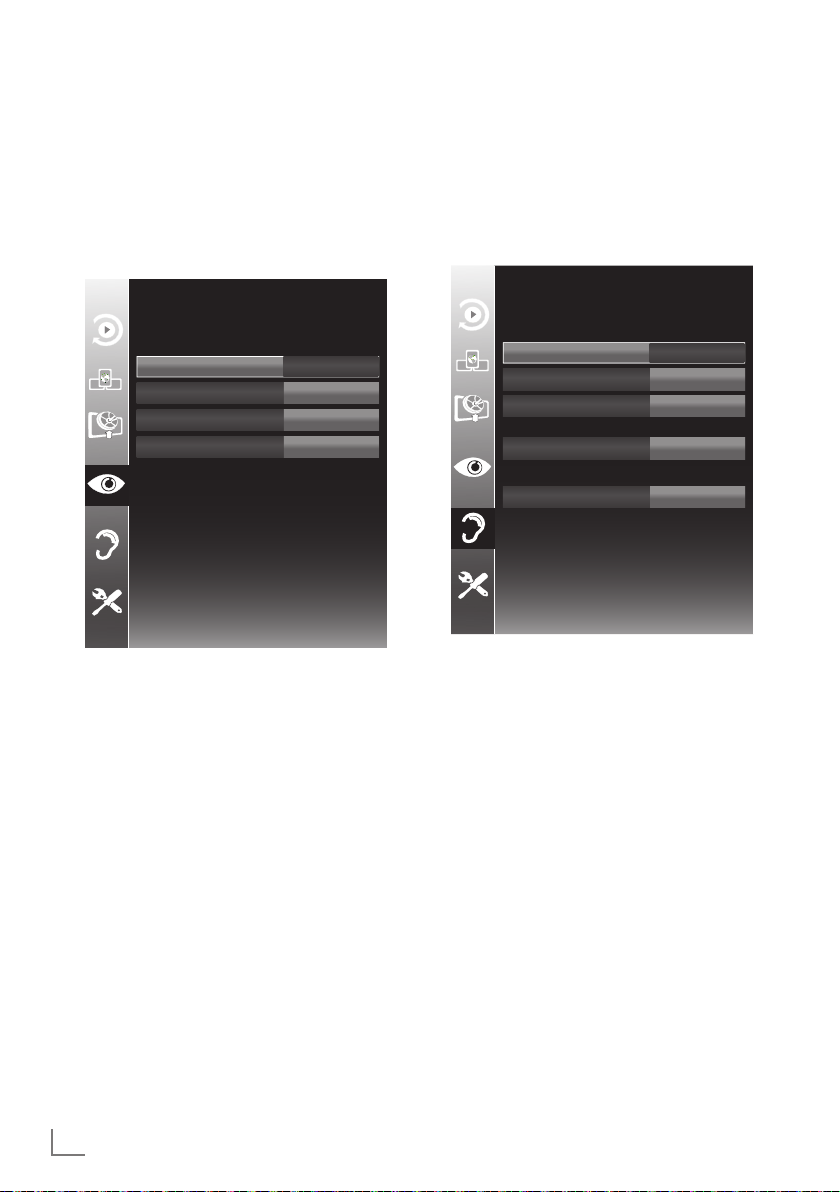
AYARLAR
------------------------------------------------------------------------------------------------------------------------------------------
Görüntü ayarları
1 »MENU« düğmesiyle menüyü açın.
V
« veya »Λ« düğmesiyle »GÖRÜNTÜ
2 »
AYARLARI
mesiyle onaylayın.
–
3 »V« veya »Λ« düğmesiyle »HDMI Çıkış
Çözünürlüğü
veya
»
<
Not:
7
Scart çıkış tipi RGB seçilmesi halinde daha
kaliteli bir görüntü alınır.
4 Ayarı sonlandırmak için
ne basın.
« menüsünü seçin ve »OK« düğ-
»GÖRÜNTÜ AYARLARI« menüsü görüntü-
lenir.
GÖRÜNTÜ AYARLARI
HDMI Çıkış Çözünürlüğü
Scart Çıkış Tipi
TV Tipi
Resim Formatı
dd.mm.yyyy
Otomatik
CVBS
16:9
Otomatik
hh:mm
«, »Scart Çıkış Tipi«, »TV Tipi«,
»Resim Formatı« öğesini seçin.
« veya »>« düğmesiyle değeri seçin.
»MENU« düğmesi-
Ses ayarları
1 »MENU« düğmesiyle menüyü açın.
V
« veya »Λ« düğmesiyle »SES AYARLA-
2 »
RI
« menüsünü seçin ve »OK« düğmesiyle
onaylayın.
–
»SES AYARLARI« menüsü görüntülenir.
35
Stereo
0 ms
PCM
Kapalı
dd.mm.yyyy
hh:mm
SES AYARLARI
Ses ayarı
Ses Tipi
Ses/Görüntü Gecikmesi
Dijital Ses Çıkışı Ayarları
Çıkış Modu
Erişilebilirlik Ayarları
Sesli Anlatım
Not:
7
İlave işlemler aşağıdaki bölümlerde açıklan-
mıştır.
Ses Ayarı
1 »V« veya »Λ« düğmesiyle »Ses Ayarı«
öğesini seçin ve »
ayarlayın.
« veya »>« düğmesiyle
<
Stereo / iki kanallı, mono
Cihaz, örneğin, ses kanalı B’de orijinal sesli film
(ekran:
»Dual II«) ve ses kanalı A’da dublajlı
versiyon (ekran:
ramları alıyorsa, istediğiniz ses kanalını seçebilirsiniz.
1
»C« veya »D« düğmesiyle »Ses Tipi«
öğesini seçin ve
ayarlayın.
»Dual I«) gibi iki kanallı prog-
»B« veya »A« düğmesiyle
22
TÜRKÇE
Page 23
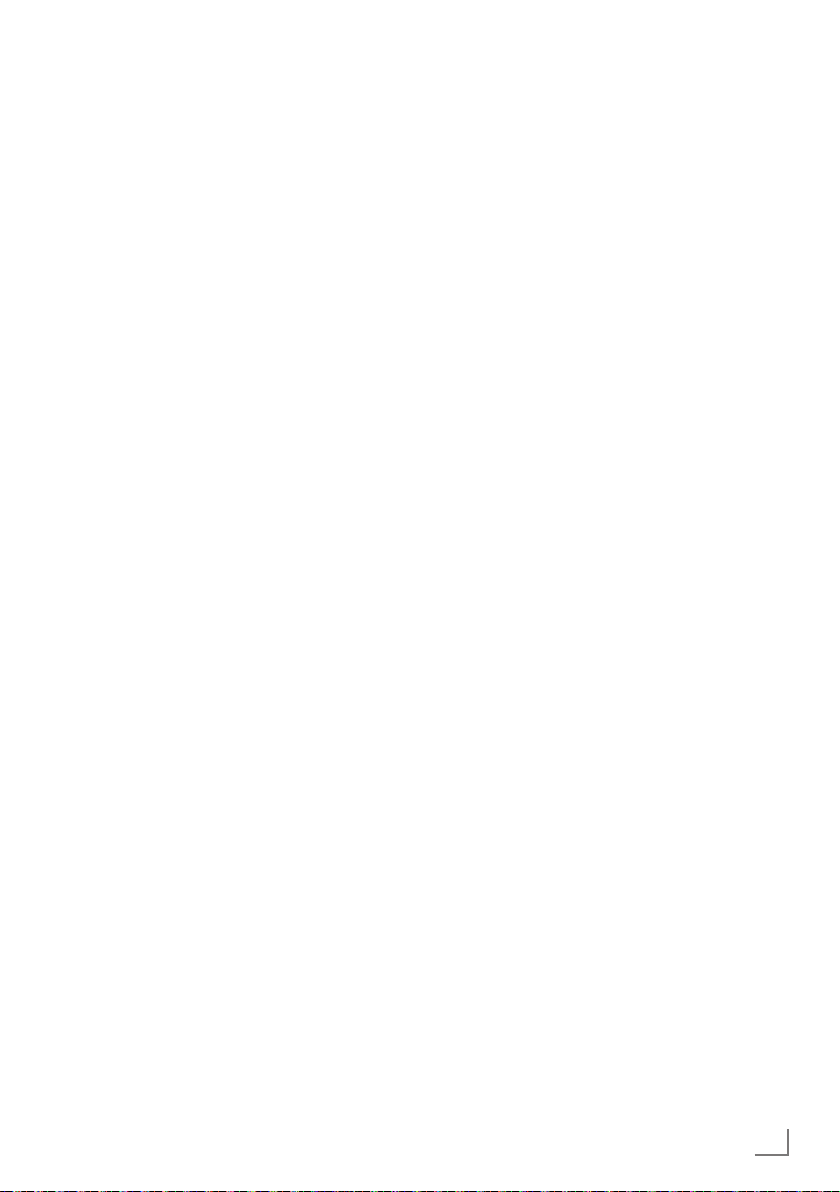
AYARLAR
------------------------------------------------------------------------------------------------------------------------------------------
Ses / Görüntü Gecikmesi
Yayıncı kuruluş kaynaklı izlenen yayında ses görüntüden önce geliyorsa sesi geciktirebilirsiniz.
V
« veya »Λ« düğmesiyle »Ses/Görüntü
1 »
Gecikmesi
2 »
ayarlayın.
<
« öğesini seçin.
« veya »>« düğmesiyle gecikme süresini
Dijital ses çıkış ayarı
1 »MENU« düğmesiyle menüyü açın.
2 »
V
« veya »Λ« düğmesiyle »SES AYARLA-
RI« menüsünü seçin ve »OK« düğmesiyle
onaylayın.
– »SES AYARLARI« menüsü görüntülenir.
3 »
V
« veya »Λ« düğmesiyle »Çıkış Modu«
öğesini seçin.
4 »
« veya »>« düğmesine basarak »PCM«,
<
»Dolby Digital« veya »Otomatik« seçeneğini
seçin.
5 Ayarı sonlandırmak için »MENU« düğmesi-
ne basın.
Sesli anlatım (sesli altyazılar)
Sesli anlatım, görme özürlüler için ek bir ses kanalıdır. Aktörlerin aktiviteleri, etraflarında bulunanlar, sahne değişiklikleri, görünüşleri, jestleri
ve mimikleri anlatılır.
Bu ses, dijital kanallarda normal sesle aynı anda
iletilir. Bu, yayınlanan programa bağlıdır.
1 »
V
« veya »Λ« düğmesiyle »Sesli Anlatım«
öğesini seçin ve ardından »
düğmesiyle
V
2 »
öğesini seçin ve »
ayarlayın.
»Açık« öğesini seçin.
« veya »Λ« düğmesiyle »Ses Ayarı«
« veya »>« düğmesiyle
<
« veya »>«
<
Ayarları sonlandırma
1 Ayarları sona erdirmek için »MENU«
düğmesine basın.
“Dolby” ve çift D sembolleri, Dolby Laboratories’in ticari markalarıdır.
Dolby Laboratories lisansı altında üretilmiştir.
TÜRKÇE
23
Page 24
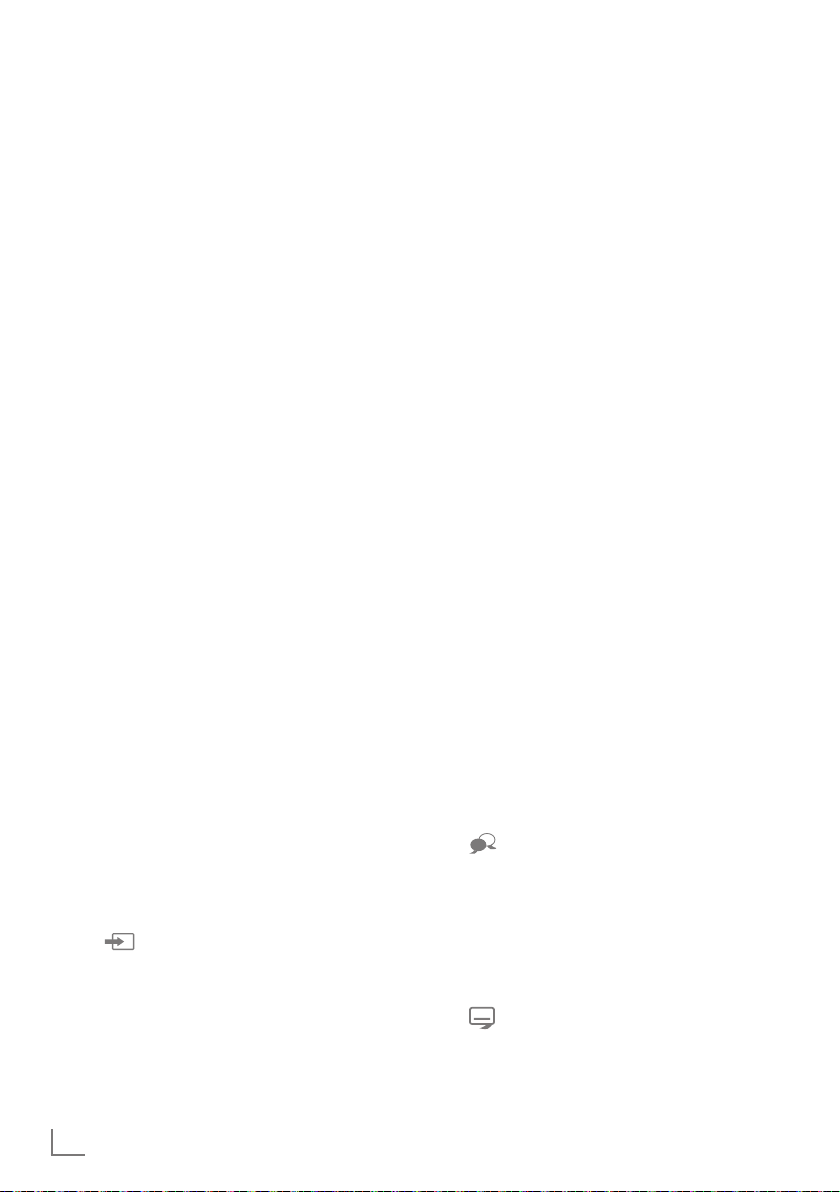
HD DİJİTAL ALICININ ÇALIŞMASI
------------------------------------------------------
Temel fonksiyonlar
Açma ve kapatma
1 Cihazı bekleme modundayken açmak için
cihaz üstündeki »
2 Cihazı stand-by modunda açmak için
kumanda üzerindeki »
Kanalları seçme
1 Kanalları doğrudan seçmek için »1…0«
düğmelerini kullanın.
2 Kanalları yukarı ve aşağı seçmek için
veya
»P–« düğmesine basın.
»OK« düğmesine basarak kanal listesini
3
açın, »
V
seçin ve
edip,
»MENU« düğmesiyle kanal listesini
kapatın.
Kanalları listelerden seçme
Çeşitli listelerden kanal seçebilirsiniz (örneğin
Bütün Kanallar, FAV1-FAV4).
1 Favori listesi menüsünü çağırmak için
»FAV« düğmesine basın.
– Favori Seçin menüsü görüntülenir.
V
« veya »Λ« düğmesiyle kanal listesini
2 »
seçin ve
V
« veya »Λ« düğmesiyle kanalı seçin ve
3 »
»OK« düğmesiyle onaylayın.
4 Kanal listesinden çıkmak için
düğmesine basın.
TV/Radio kanallarının seçilmesi
TV ve Radio kanalları arasında geçiş yapabilirsiniz.
1 TV veya Radio kanallarını seçmek için
»TV/R« düğmesine basın.
Kaynak seçme
1 » « düğmesiyle »Kaynak Seçin« menüsü-
nü açın.
«, »>« veya »V«, »Λ« düğmesiyle istedi-
2 »
<
ğiniz AV kanalı pozisyonunu seçin ve »OK«
düğmesiyle onaylayın.
Ses seviyesini ayarlama
1 »
– o
+
yın.
8« düğmesine basın.
8« düğmesine basın.
»P+«
« veya »Λ« düğmesiyle kanalı
»OK« düğmesiyle kanalı teyit
»OK« düğmesiyle onaylayın.
»MENU«
« düğmesiyle ses seviyesini ayarla-
Not:
7
HDMI ve SPDIF çıkışları için: Yayının ses türü
Dolby Digital, Dolby Pulse, Dolby Digital
Plus veya HE-AAC ise ve Ses Ayarları menüsünde Çıkış Modu “Dolby Digital” veya
“Auto” (HDMI çıkışına bağlanan televizyon
Dolby Digital destekliyorsa) seçili ise yayının sesini STB’den değil HDMI çıkışına bağlı
olan televizyondan değiştirebilirsiniz.
Sesi kapatma
1 Sesi kapatıp (mute) yeniden açmak için
»p« düğmesini kullanın.
Bilgileri görüntüleme
1 Bilgileri görüntülemek için »?« düğmesine
basın.
– Kısa bir süre sonra ekrandaki menü oto-
matik olarak kaybolur.
Durdurma
Belirli bir sahneyi daha uzun görüntülemek istediğinizde geçerli programı dondurabilirsiniz.
»$« düğmesine basın.
1
2 Bu fonksiyondan çıkmak için tekrar
düğmesine basın.
Not:
7
Cihaza formatlanmış bir harici veri ortamı
bağlanmışsa, Durdurma seçeneği Zaman
Kaydırma işlevini görür. Zaman Kaydırma
seçeneği sayfa 49 açıklanmıştır.
»$«
Ses dili
Dijital kanalları seyrederken çeşitli dilleri seçebilirsiniz. Bu, yayınlanan programa bağlıdır.
1 »
2 »
« düğmesine basarak seçim menüsünü
açın.
V
« veya »Λ« düğmesiyle dilinizi seçin ve
»OK« düğmesiyle onaylayın.
Altyazılar
Dijital kanalları seyrederken çeşitli altyazıları seçebilirsiniz. Bu, yayınlanan programa bağlıdır.
1 »
2 »
« düğmesine basarak seçim menüsünü açın.
V
« veya »Λ« düğmesiyle dilinizi seçin ve
»OK« düğmesiyle onaylayın.
24
TÜRKÇE
Page 25

HD DİJİTAL ALICININ ÇALIŞMASI
------------------------------------------------------
Zoom fonksiyonu
Bu fonksiyon sayesinde, HD Dijital Alıcı ekranındaki görüntüyü büyütebilirsiniz.
TOOLS« düğmesine basın.
1 »
2 »
V
« veya »Λ« düğmesiyle »Zoom« öğesini
seçin.
3 » OK « düğmesine ard arda basarak merkez
odaklı üç kademede büyütülür.
Uyku zamanlayıcısı
»Uyku Zamanlayıcısı«, alıcı için bir kapanma zamanı girebilirsiniz. Bu süre sona erdikten sonra
HD Dijital Alıcı bekleme moduna geçer.
1 »TOOLS« düğmesi ile menüyü açın.
V
« veya »Λ« düğmesiyle »Uyku Zamanla-
2 »
yıcısı« öğesini seçin.
« veya »>« düğmesiyle kapanma zamanı-
3 »
<
nı seçin.
Not:
7
Fonksiyonu »<« veya »>« düğmesiyle »Ka-
palı« konumuna ayarlayarak kapatın.
Zap fonksiyonu
Bu fonksiyon, izlemekte olduğunuz kanalı kaydetmenize ve başka kanallara geçmenize (zap
yapma) olanak tanır.
1
»1…0« veya »P+«, »P–« düğmeleriyle zap
hafızasına kaydetmek istediğiniz kanalı (örneğin, kanal 1, BBC 1) seçin ve
mesiyle kaydedin.
2
»1…0« veya »P+«, »P–« düğmeleriyle ka-
nalları değiştirin.
3 Bu durumda,
düğmesini kullanarak
»<«
kayıtlı kanal (örnekteki kanal BBC1’dir) ile
daha önce izlemekte olduğunuz kanal arasında geçiş yapabilirsiniz.
4 Zap fonksiyonundan çıkmak için
düğmesine basın.
»<« düğ-
»MENU«
Elektronik TV rehberi
Elektronik program rehberi, hafta boyunca yayınlanacak olan tüm programlara genel bir
bakış sunar (yalnızca dijital kanallar için).
1 Program bilgilerini görüntülemek için
»GUIDE« düğmesine basın.
Notlar:
7
Her kanal detaylı bir TV rehberi sunmaz.
7
Çoğu yayıncı günlük programı vermekle bir-
likte ayrıntılı açıklamalar yapmaz.
7
Hiçbir bilgi vermeyen yayıncılar bile vardır.
2 »
V
« veya »Λ« düğmeleriyle kanalı seçin.
– Seçilen kanalın bugün için gösterilen ya-
yınları görüntülenir.
3 Bu günün programına geçmek için »
mesine basın.
Notlar:
7
»?« düğmesiyle ayrıntılı program bilgilerini
açıp kapatabilirsiniz.
7
Seçilen yayına hatırlatıcı eklemek için »OK«
düğmesine basın.
4 Sonraki program hakkındaki bilgileri seçmek
V
« düğmesine, halihazırdaki programa
için »
ait bilgilere dönmek için ise »
Λ
basın.
5 Sonraki günleri seçmek için
»
mesine, bugüne geri dönmek için ise »« (kırmızı) düğmesine basın.
« düğmesine basarak kanal seçimine geri
6 »
<
dönün.
Not:
7
Seçilen kanala ait yayın akışındaki program-
ları filtrelemek için »
basın ve »
siyle program tipini seçin. Seçilen program
«, »>« yada »V«, »Λ« düğme-
<
« (mavi) düğmesine
tipine göre yayın akışı görüntülenir.
7 Elektronik program rehberinden çıkmak için
»MENU« düğmesine basın.
« düğ-
>
« düğmesine
« (yeşil) düğ-
TÜRKÇE
25
Page 26

HD DİJİTAL ALICININ ÇALIŞMASI
Resim formatını değiştirme
1 »TOOLS« düğmesine basın.
2 »
V
« veya »Λ« düğmesiyle »Resim Formatı«
öğesini seçip »OK« düğmesiyle onaylayın.
3 »
« veya »>« düğmesiyle resim formatını se-
<
çip »OK« düğmesiyle onaylayınız.
– Aşağıdaki görüntü formatlarından birini
seçebilirsiniz:
»Otomatik« formatı
Yayından gelen resim format bilgisi uygulanır.
»Pillarbox« formatı
4:3 olarak gelen yayınların izleme oranı (aspect
ratio) korunur. Yayın ekranda sağı ve solu siyah
olacak şekilde gösterilir.
»Tam Ekran« formatı
Gelen yayın ekrana tam olarak sığacak şekilde
gösterilir. 4:3 olarak gelen yayınlar yatay olarak
gerilir.
»Panorama« formatı
Resim ekrana tam olarak sığacak şekilde genişletilir. Full Screen formatından farkı 4:3 olarak
gelen yayınların merkezinin izleme oranının (aspect ratio) korunmasıdır.
»LetterBox« formatı
16:9 olarak gelen yayınların izleme oranı (aspect ratio) korunur. Yayın ekranda altı ve üstü
siyah olacak şekilde gösterilir.
»Pan&Scan« formatı
16:9 olarak gelen yayınların 4:3 TV ye sığacak
kısmı korunur. Geri kalan kısım ekranda gösterilmez.
------------------------------------------------------
26
TÜRKÇE
Page 27

AĞ KURULUMU
-------------------------------------------------------------------------------------------------------------------
GRUNDIG AppLICATION store HD Dijital Alıcınızda kullanabileceğiniz çeşitli uygulamaların
olduğu bir depodur. GRUNDIG AppLICATION
store’dan bir çok uygulama indirebilirsiniz. Bu
uygulamalar görüntülü ve sesli konuşma, video,
resim, müzik uygulamaları, sosyal paylaşım uygulamaları, haber ve spor uygulamaları, hava
durumu uygulaması, yaşadığınız şehre bağlı
olarak doktor, eczane arama, yemek tarifi görüntüleme, tarfik yoğunluğu görüntüleme gibi
uygulamalardır.
Televizyonunuz Apple iPhone ve Android tabanlı telefonlar için kumanda özelliğini desteklemektedir. Cihazınızın özelliğine bağlı olarak
Apple App Store’dan veya Google Play (Android Market)’ten »GRUNDIG TV Remote«
uygulamasını telefonunuza ücretsiz indirerek
telefonunuz ile cihazınızı kumanda edebilirsiniz.
Ağ Bağlantısı
Cihazınızı Kablolu veya kablosuz olarak yerel
ağa bağlayabilirsiniz.
Kablolu ağ bağlantısı kullanmak istiyorsanız bu
sayfadaki yönergeler ile başlayınız;
Kablosuz ağ bağlantısı kullanıyorsanız sayfa 30
“Kablosuz ağ bağlantısı” bölümündeki yönergeleri takip edin.
Kablolu ağ
Kablolu ağ bağlantısı
1 Harici modemin çıkışını »LAN« soketine Cat
5 kablo ile bağlayın.
Not:
7
Bağlantı kabloları ürün ile birlikte verilmez.
TÜRKÇE
27
Page 28

AĞ KURULUMU
-------------------------------------------------------------------------------------------------------------------
Kablolu ağ ayarları
Kablolu ağ ayarlarını yapmak için iki yol vardır.
A Otomatik bağlantı,
tüm bağlantı ayarları (»IP Adresi«, »Net-
mask«, »Gateway« ve »DNS«) bilgileri modemden otomatik olarak alınır.
B Manuel bağlantı,
tüm bağlantı ayarları (»IP Adresi«, »Net-
mask«, »Gateway« ve »DNS«) bilgileri manuel olarak yapılandırılması gerekir.
Otomatik bağlantı
Bir çok ev ağı Dinamik Ağdır. Dinamik bir ağa
sahipseniz, DHCP destekleyen bir DSL modem kullanmalısınız. DHCP’yi destekleyen modemler ve IP
paylaştırıcılar, »IP Adresi«, »Netmask«, »Gateway«
ve internet erişimi için gereksinim duydulan »DNS«
değerlerini otomatik olarak alırlar, böylece bu değerleri manuel girmeniz gerekmez.
1 »
MENU« düğmesiyle menüyü açın.
V
« veya »Λ« düğmesiyle »NETWORK
2 »
AYARLARI« menüsünü seçin ve »OK« düğmesiyle onaylayın.
– »NETWORK AYARLARI« menüsü görüntülenir.
dd.mm.yyyy
NETWORK AYARLARI
hh:mm
4 »V« veya »Λ« düğmesiyle »Ağ Ayarları« se-
çeneğini seçin ve »
matik« seçimini yapın.
«, »>« düğmesiyle »Oto-
<
5 »« (kırmızı) düğmesi ile »Bağlan« seçeneği-
ni seçip modem bağlantısını kurun.
– »Bağlantı kuruluyor ... Lütfen bekleyin« me-
sajı görüntülenir.
6 »« (yeşil) düğmesine basarak yapılan
ayarlar ile ağa bağlantısının gerçekleştiğini
kontrol edin.
– »Test ediliyor ... Lütfen bekleyin« mesajı
görüntülenir ve bağlantı başarılı ise »Gateway Bağlantısı: Başarılı«, »İnternet Bağlantısı: Başarılı« mesajı görüntülenir.
7 Ayarı sonlandırmak için »
MENU« düğmesi-
ne basın.
Not:
7
Dinamik bir ağa sahip değilseniz manuel
bağlantı bölümündeki adımları takip edin.
İnter@ctive Uygulamalar
Network Ayarları
Bağlantı Türü
Ağ Ayarları
IP Adresi
DNS
Netmask
Gateway
MAC adresi
Bağlantı Testi
10.134.151.15
10.134.150.8
255.255.255.0
10.134.151.254
00:11:E1:DF:BF:92
OK
Kablolu
Otomatik
Bağlan
3 »V« veya »Λ« düğmesiyle »Bağlantı Türü«
seçeneğini seçin ve »
»Kablolu« seçimini yapın.
28
TÜRKÇE
«, »>« düğmesiyle
<
Page 29

AĞ KURULUMU
-------------------------------------------------------------------------------------------------------------------
Manuel bağlantı
Bazı ağlar Statik IP adresi gerektirir. Ağınız
Statik bir IP adresi gerektiriyorsa, »IP Adresi«,
»Netmask«, »Gateway« ve »DNS« değerlerini
manuel olarak girmelisiniz. »IP Adresi«, »Netmask«, »Gateway« ve »DNS« değerlerini, (ISP)
Internet Servis Sağlayıcınızdan alabilirsiniz.
1 »
MENU« düğmesiyle menüyü açın.
V
« veya »Λ« düğmesiyle »NETWORK
2 »
AYARLARI« menüsünü seçin ve »OK« düğmesiyle onaylayın.
– »NETWORK AYARLARI« menüsü görüntü-
lenir.
V
« veya »Λ« düğmesiyle »Bağlantı Türü«
3 »
seçeneğini seçin ve »
»Kablolu« seçimini yapın.
V
« veya »Λ« düğmesiyle »Ağ Ayarları« se-
4 »
çeneğini seçin ve »
nuel« seçimini yapın.
– »IP Adresi«, »Netmask«, »Gateway« ve
»DNS« seçenekleri etkindir.
NETVORK AYARLARI
İnter@ctive Uygulamalar
Network Ayarları
Bağlantı Türü
Ağ Ayarları
IP Adresi
DNS
Netmask
Gateway
MAC Adresi
«, »>« düğmesiyle
<
«, »>« düğmesiyle »Ma-
<
dd.mm.yyyy
hh:mm
OK
Kablolu
Manuel
10.134.151.15
10.134.150.8
255.255.255.0
10.134.151.254
00:11:E1:DF:BF:92
6 »
V
« düğmesiyle »DNS« seçeneğini seçip
»OK« düğmesine basın. »1…0« düğmeleriyle DNS adresini girip değeri kaydetmek
için »« (yeşil) düğmesine basın.
V
« düğmesiyle »Netmask« seçeneğini se-
7 »
çip »OK« düğmesine basın. »1…0« düğmeleriyle Netmask adresini girip değeri kaydetmek için »« (yeşil) düğmesine basın.
V
« düğmesiyle »Gateway« seçeneğini se-
8 »
çip »OK« düğmesine basın. »1…0« düğmeleriyle Gateway adresini girip değeri kaydetmek için »« (yeşil) düğmesine basın.
9 »« (kırmızı) düğmesi ile »Bağlan« seçe-
neğini seçip modem bağlantısını kurun.
– »Bağlantı kuruluyor ... Lütfen bekleyin« me-
sajı görüntülenir.
10 »« (yeşil) düğmesine basarak yapılan
ayarlar ile ağa bağlantısının gerçekleştiğini
kontrol edin.
– »Test ediliyor ... Lütfen bekleyin« mesajı
görüntülenir ve bağlantı başarılı ise »Gateway Bağlantısı: Başarılı«, »İnternet Bağlantısı: Başarılı« mesajı görüntülenir.
11 Ayarı sonlandırmak için »
MENU« düğmesi-
ne basın.
Bağlantı Testi
Bağlan
5 »V« düğmesiyle »IP Adresi« seçeneğini se-
çip »OK« düğmesine basın. »1…0« düğmeleriyle IP adresini girip değeri kaydetmek için
»« (yeşil) düğmesine basın.
TÜRKÇE
29
Page 30

AĞ KURULUMU
-------------------------------------------------------------------------------------------------------------------
Kablosuz ağ bağlantısı
00:00
1 Cihazınızın kablosuz bir ağa bağlanması
için kendi içerisinde entegre bir Kablosuz
WiFi Adaptörü mevcuttur.
Notlar:
7
Kablosuz LAN adaptörü IEEE 802.11B/G
ve N iletişim protokollerini destekler. Kablosuz bağlantıda HD video oynatımında en iyi
performansı sağlamak için IEEE 802.11N
protokolünü kullanmanızı öneririz.
7
IEEE 802.11B/G destekli bir modem kulla-
nıldığında videoların oynatılmasında performans IEEE 802.11N destekleyen modeme
göre daha düşük olabilir, bunun sebebi IEEE
802.11B/G protokolünün veri aktarım hızının düşük olmasıdır.
7
Kablosuz yerel ağda DLNA ve internete bağlı
ağda Inter@ctive uygulamalarında video oynatma performansı her kablosuz ağda olduğu
gibi ağı kullanan kullanıcı sayınına bağlı olduğu unutulmamalıdır.
7
Ev ağında kullanılmayan ağ ekipmanlarını
gereksiz ağ trafiği yaratacağından kapatılması önerilir.
7
Modem veya kablosuz ağ paylaştırıcısını
yüksek bir yere koymak kablosuz bağlantı
çekim gücünü arttırır.
7
Kablosuz bağlantı çekim gücü, modemin
tipine ve cihazın modeme uzaklığına bağlı
olarak değişkenlik gösterebilir.
7
Kablosuz bağlantı yapılabilmesi için Mode-
min SSID’sini yayınlaması gerekmektedir.
Televizyon SSID yayınlamayan bir ağa
bağlantı kuramaz.
30
Kablosuz ağ ayarları
Kablosuz ağ ayarlarını yapmak için iki yol vardır.
A Otomatik bağlantı,
»Erişim Noktası Seçimi haricindeki tüm
bağlantı ayarları (»IP Adresi«, »Netmask«,
»Gateway« ve »DNS«) bilgileri modemden
otomatik olarak alınır.
B Manuel bağlantı,
tüm bağlantı ayarları (»IP Adresi«, »Net-
mask«, »Gateway« ve »DNS«) bilgileri manuel olarak yapılandırılması gerekir.
TÜRKÇE
Page 31

AĞ KURULUMU
-------------------------------------------------------------------------------------------------------------------
Otomatik bağlantı
Bir çok ev ağı Dinamik Ağdır. Dinamik bir ağa
sahipseniz, DHCP destekleyen bir DSL modem
kullanmalısınız. DHCP’yi destekleyen modemler
ve IP paylaştırıcılar, »IP Address«, »Netmask«,
»Gateway« ve internet erişimi için gereksinim
duydulan »DNS« değerlerini otomatik olarak
alırlar, böylece bu değerleri manuel girmeniz
gerekmez.
1 »
MENU« düğmesiyle menüyü açın.
V
« veya »Λ« düğmesiyle »NETWORK
2 »
AYARLARI« menüsünü seçin ve »OK« düğmesiyle onaylayın.
– »NETWORK AYARLARI« menüsü görüntü-
lenir.
V
« veya »Λ« düğmesiyle »Bağlantı Türü«
3 »
seçeneğini seçin ve »
»Kablosuz« seçimini yapın.
V
« veya »Λ« düğmesiyle »Ağ Ayarları« se-
4 »
çeneğini seçin ve »
matik« seçimini yapın.
NETWORK AYARLARI
İnter@ctive Uygulamalar
Network Ayarları
Bağlantı Türü
Erişim Noktası Seç
Ağ Ayarları
IP Adresi
DNS
Netmask
Gateway
Bağlantı Testi
5 »V« veya »Λ« düğmesiyle »Erişim Noktası
Seç« seçeneğini seçin ve »OK« düğmesiyle
onaylayın.
– »Erişim Noktası Seç« menüsü görüntülenir
ve mevcut kablosuz ağlar taranarak menüde görüntülenir
«, »>« düğmesiyle
<
«, »>« düğmesiyle »Oto-
<
dd.mm.yyyy
hh:mm
OK
Kablosuz
N/A
Otomatik
10.134.151.15
10.134.150.8
255.255.255.0
10.134.151.254
Bağlan
6 »
V
«, »Λ«, »<« veya »>« düğmesiyle bağlan-
mak istediğiniz ağı seçip »OK« düğmesiyle
onaylayın.
– Kablosuz bağlantı şifre ekranı görüntülenir.
V
«, »Λ«, »<« veya »>« düğmesiyle karakte-
7 »
ri seçip »OK« düğmesiyle bir sonraki karaktere geçin.
– Büyük/Küçük harf için »Caps« seçeneğini
seçip »OK« düğmesiyle onaylayın.
– Sembol için »Shift« seçeneğini seçip
»OK« düğmesiyle onaylayın.
– Yazılan karakteri silmek için »
düğmesini seçip »OK« düğmesiyle onaylayın.
– Şifreyi girip »
V
«, »Λ«, »<« veya »>« düğ-
mesiyle »Enter« seçeneğini seçip »OK«
düğmesiyle onaylayın.
Not:
7
WEP şifreleme sisteminde ağa birden fazla
ağ şifresi verilebilir. Cihazınız sadece birinci
seviyedeki şifre ile ağa bağlanabilir.
7
Kablosuz modemin cihazınız tarafından
ağda bulunabilmesi için ağ isminin ASCII
karakterleri desteklemesi gerekmektedir.
8 »« (kırmızı) düğmesi ile »Bağlan« seçeneği-
ni seçip modem bağlantısını kurun.
– »Bağlantı kuruluyor ... Lütfen bekleyin« me-
sajı görüntülenir.
9 »« (yeşil) düğmesine basarak yapılan
ayarlar ile ağa bağlantısının gerçekleştiğini
kontrol edin.
– »Test ediliyor ... Lütfen bekleyin« mesajı
görüntülenir ve bağlantı başarılı ise »Gateway Bağlantısı: Başarılı«, »İnternet Bağlantısı: Başarılı« mesajı görüntülenir.
10 Ayarı sonlandırmak için »
MENU« düğmesi-
ne basın.
Not:
7
Dinamik bir ağa sahip değilseniz manuel
bağlantı bölümündeki adımları takip edin.
«
TÜRKÇE
31
Page 32

AĞ KURULUMU
-------------------------------------------------------------------------------------------------------------------
Manuel bağlantı
Bazı ağlar Statik IP adresi gerektirir. Ağınız
Statik bir IP adresi gerektiriyorsa, »IP Adresi«,
»Netmask«, »Gateway« ve »DNS« değerlerini
manuel olarak girmelisiniz. »IP Adresi«, »Netmask«, »Gateway« ve »DNS« değerlerini, (ISP)
Internet Servis Sağlayıcınızdan alabilirsiniz.
1 »
MENU« düğmesiyle menüyü açın.
V
« veya »Λ« düğmesiyle »NETWORK
2 »
AYARLARI« menüsünü seçin ve »OK« düğmesiyle onaylayın.
– »NETWORK AYARLARI« menüsü görüntülenir.
V
« veya »Λ« düğmesiyle »Bağlantı Türü«
3 »
seçeneğini seçin ve »
»Kablosuz« seçimini yapın.
V
« veya »Λ« düğmesiyle »Erişim Noktası
4 »
Seç« seçeneğini seçin ve »OK« düğmesiyle
onaylayın.
– »Erişim Noktası Seç« menüsü görüntülenir
ve mevcut kablosuz ağlar taranarak menüde görüntülenir.
V
«, »Λ«, »<« veya »>« düğmesiyle bağlan-
5 »
mak istediğiniz ağı seçip »OK« düğmesiyle
onaylayın.
– Kablosuz bağlantı şifre ekranı görüntülenir.
V
«, »Λ«, »<« veya »>« düğmesiyle karakte-
6 »
ri seçip »OK« düğmesiyle bir sonraki karaktere geçin.
– Büyük/Küçük harf için »Caps« seçeneğini
seçip »OK« düğmesiyle onaylayın.
– Sembol için »Shift« seçeneğini seçip
»OK« düğmesiyle onaylayın.
– Yazılan karakteri silmek için »
mesini seçip »OK« düğmesiyle onaylayın.
– Şifreyi girip »
V
mesiyle »Enter« seçeneğini seçip »OK«
düğmesiyle onaylayın.
Notlar:
7
WEP şifreleme sisteminde ağa birden fazla
ağ şifresi verilebilir. Televizyonunuz sadece
birinci seviyedeki şifre ile ağa bağlanabilir.
7
Kablosuz modemin TV tarafından ağda bu-
lunabilmesi için ağ isminin ASCII karakterleri desteklemesi gerekmektedir.
«, »>« düğmesiyle
<
« düğ-
«, »Λ«, »<« veya »>« düğ-
7 »
V
« veya »Λ« düğmesiyle »Ağ Ayarları« seçeneğini seçin ve »
nuel« seçimini yapın.
«, »>« düğmesiyle »Ma-
<
– »IP Adresi«, »Netmask«, »Gateway« ve
»DNS« seçenekleri etkindir.
V
« düğmesiyle »IP Adresi« seçeneğini seçip
8 »
»OK« düğmesine basın. »1…0« düğmeleriyle IP adresini girip değeri kaydetmek için
»« (yeşil) düğmesine basın.
V
« düğmesiyle »Netmask« seçeneğini se-
9 »
çip »OK« düğmesine basın. »1…0« düğmeleriyle Netmask adresini girip değeri kaydetmek için »« (yeşil) düğmesine basın.
V
« düğmesiyle »Gateway« seçeneğini se-
10 »
çip »OK« düğmesine basın. »1…0« düğmeleriyle Gateway adresini girip değeri kaydetmek için »« (yeşil) düğmesine basın.
V
« düğmesiyle »DNS« seçeneğini seçip
11 »
»OK« düğmesine basın. »1…0« düğmeleriyle DNS adresini girip değeri kaydetmek için
»« (yeşil) düğmesine basın.
12 »«(kırmızı) düğmesi ile »Bağlan« seçeneğini
seçip modem bağlantısını kurun.
– »Bağlantı Kuruluyor ... Lütfen bekleyin« me-
sajı görüntülenir.
13 »« (yeşil) düğmesine basarak yapılan
ayarlar ile ağa bağlantısının gerçekleştiğini
kontrol edin.
– »Test ediliyor ... Lütfen bekleyin« mesajı
görüntülenir ve bağlantı başarılı ise »Gateway Bağlantısı: Başarılı«, »İnternet Bağlantısı: Başarılı«, MAC adresi görüntülenir.
14 Ayarı sonlandırmak için »
MENU« düğmesi-
ne basın.
32
TÜRKÇE
Page 33

INTER@CTIVE ÖZELLİĞİ
Inter@ctive internet uygulamaları
Inter@ctive interaktif uygulamaları cihazınıza internet hizmetleri ve sayfaları sağlar.
Bu uygulamalar cihazınıza göre tasarlanmıştır.
Inter@ctive özelliği ile lokal ve global bir çok
internet uygulamasını çalıştırabilirsiniz. Grundig
Application Store sayesinde HD Dijital Alıcınızda kullanabileceğiniz çeşitli uygulamaları edinebilirsiniz. Grundig Application Store’dan bir
çok uygulama indirebilirsiniz. Bu uygulamalar
görüntülü ve sesli konuşma, video, resim, müzik
uygulamaları, sosyal paylaşım uygulamaları,
haber ve spor uygulamaları, hava durumu uygulaması, yaşadığınız şehre bağlı olarak doktor,
eczane arama, yemek tarifi görüntüleme, tarfik
yoğunluğu görüntüleme gibi uygulamalardır.
Notlar:
7
Inter@ctive uygulamalarının kullanılabilirliği
ülkeden ülkeye değişebilir.
7
HD Dijital Alıcınız Gurndig Smart Apps’deki
uygulamaların haricinde kalıcı olarak dosya
indirip kaydedemez, başka bir siteye bir
dosya yükleyemez, ve bazı uygulamaların
Giriş (login) sayfaları dışında eklenti kuramaz.
7
Grundig içerik servis sağlayıcıları tarafından
sağlanan içerikle ve içeriğin kalitesiyle ilgili
hiçbir şekilde sorumlu değildir.
7
Cihazınıza sağlanan yerel ve evrensel internet
uygulamaları, uygulama sahipleri ile yapılan
sınırlı süreli özel anlaşmalar çerçevesinde
cihazınız ile birlikte sağlanmaktadır. Uygulama sahipleri, bu uygulamaları kendi kararları
doğrultusunda, güncelleyebilir, değiştirebilir,
kısıtlayabilir veya tamamen kullanımdan kaldırabilir. Bu değişikliklerden dolayı Grundig
sorumlu tutulamaz.
------------------------------------------------------------------------------------------
7
Grundig, HD Dijital Alıcınız ile sağlanan
internet uygulamalarında değişiklik yapma,
sınırlama, genişletme, yer değiştirme, kullanımdan kaldırma gibi tüm değişiklikleri yapma hakkını saklı tutar.
7
Bazı uygulamaların Login işlemleri sırasında
o uygulamanın gerçek web sayfasında bağlantı kurmak gerekebilir. Bağlanılan bu sayfalarda uygulamaya Login için gerekmeyen
linkler gösterilebilir. Bu linklere bağlanma
sırasında cihazınız açık web’e ulaşabilir ve
burada cihazınızın desteklemediği içerikler
görüntülenebilir. Açık web’de olduğunuz
için cihazınızın desteklenmeyen bu içerikler
hakkında kontrolü ya da sorumluluğu bulunmamaktadır.
İnter@ctive Uygulamalarına Başlarken
1 »MENU« düğmesiyle menüyü açın.
V
« veya »Λ« düğmesiyle »NETWORK
2 »
AYARLARI« menüsünü seçin ve »OK«
düğmesiyle onaylayın. Menü görüntülenir.
V
« veya »Λ« düğmesiyle »İnter@ctive
3 »
Uygulamalar« seçeneğini seçin ve »OK«
düğmesiyle onaylayın.
– »İnter@ctive Uygulamalar« menüsü görün-
tülenir. İlk kez giriş yapıyorsanız GRUNDIG AppLICATION store'e kayıt ekranı
görüntülenecektir.
Notlar:
7
Ekranda hiç bir menü açık değil iken ku-
manda üzerindeki »@« düğmesine basarak
»Quick Apps« menüsüne ulaşabilirsiniz.
7
Kablo takılı değil veya kablosuz bir ağa
bağlantısı yoksa İnter@ctive Uygulamaları
başlatmaya çalıştığınızda ilgi uyarı ekranda
görüntülenir. Kablo veya Kablosuz adaptör
takıl ama IP alamadıysanızyada internete
çıkışınız yoksa İnter@ctive Uygulamalar başlatılamaz. Bu durumda Ağ bağlantı ayarlarını kontrol ediniz. bkz. sayfa 27 veya 30.
7
Aşağıdaki bölümde GRUNDIG AppLICATI-
ON store’de hesap oluşturma bilgisini bulabilirsiniz.
TÜRKÇE
33
Page 34

INTER@CTİVE ÖZELLİĞİ
------------------------------------------------------------------------------------------
Kayıt sırasında navigasyon ve metin girişi
1 »Inter@ctive Uygulamalarım« menüsünü
açmak için »@« düğmesine basın.
– Grundig Smart App kayıt ekranı görüntü-
lenir.
Hoşgeldiniz
Akıllı Uygulamaları tam kullanabilmek için
giriş yapmalısınız.
GEÇ GİRİŞ KAYIT OL
2 Kayıt işlemine başlamak için »OK« düğmesi-
ne basın.
3 Gerekli metin alanlarını »
V
«, »Λ«, »<«
veya »>« düğmesi ile seçip »OK« düğmesi
ile onaylayın.
– Ekran klavyesi görüntülenir.
Veri girişi ile ilgili notlar:
7
Klavye dili seçmek için »« (yeşil) düğme-
sine basın.
7
Veriler ekran klavyesi ile girilir. Gerekli harf/
rakamı seçerek »OK« düğmesi ile onaylayın.
7
Büyük/Küçük harf seçimi için »Shift« butonu-
nu seçip »OK« düğmesi ile onaylayın.
7
» @« sembolü için »Alt Gr« butonunu seçip
»OK« düğmesi ile onaylayın.
7
Mobil klavyeye geçmek için »« (kırmızı)
düğmesine basın.
7
Yazılı son karakteri/rakamı silmek için
»
« (mavi). Yazılı tüm karakterleri silmek
için »
« (sarı) düğmesine basın.
7
Yazı girişini tamamlandığında »V«, »Λ«,
»
« veya »>« düğmesi ile »<« seçeneğini
<
seçip »OK« düğmesi ile onaylayın.
Ekran klavyesi kapanacaktır.
34
TÜRKÇE
GRUNDIG AppLICATION store
hesabının oluşturulması
GRUNDIG AppLICATION store'deki tüm uygulamalara ulaşabilmek için kayıt olmanız gerekmektedir.
1 »Inter@ctive Uygulamalarım« menüsünü
açmak için »@« düğmesine basın.
– Grundig Smart App kayıt ekranı görüntü-
lenir.
2 Kayıt işlemine başlamak için »OK« düğmesi-
ne basın.
3 Ad« ve »Soyad girin:
Tüm bilgilerin her karakterini ekran klavye-
sinden »
V
«, »Λ«, »<« veya »>« düğmesiyle
seçip »OK« düğmesiyle onaylayın. Veri girişi
tamamlandıktan sonra »
düğmesi ile »<« butonunun seçip »OK«
düğmesiyle onaylayın.
Bir sonraki giriş satırına geçmek için »
düğmesine basıp, klavyeyi görüntülemek için
»OK« düğmesine basın.
Bir sonraki ekrana geçmek için »
düğmesine basıp, klavyeyi görüntülemek için
»OK« düğmesine basın.
Not:
7
Önceki ekrana dönmek için »« (kırmızı)
düğmesine basın.
4 E-mail adresi girin:
Bilgileri girip, ekran klavyesinden »
»
« ve »>« düğmesi ile »<« butonunun se-
<
çip »OK« düğmesiyle onaylayın.
Bir sonraki ekrana geçmek için »
düğmesine basıp, klavyeyi görüntülemek için
»OK« düğmesine basın.
5 Şifre girişi ve onayı:
Tüm bilgilerin her karakterini ekran klavye-
sinden »V«, »Λ«, »<« veya »>« düğmesiyle
seçip »OK« düğmesiyle onaylayın. Veri girişi
tamamlandıktan sonra »
düğmesi ile »<« butonunun seçip »OK«
düğmesiyle onaylayın.
Bir sonraki giriş satırına geçmek için »
düğmesine basıp, klavyeyi görüntülemek için
»OK« düğmesine basın.
Bir sonraki ekrana geçmek için »
düğmesine basıp, klavyeyi görüntülemek için
»OK« düğmesine basın.
V
«, »Λ«, »<« ve »>«
« (mavi)
V
«, »Λ«,
« (mavi)
V
«, »Λ«, »<« ve »>«
« (mavi)
V
V
«
«
Page 35

INTER@CTİVE ÖZELLİĞİ
------------------------------------------------------------------------------------------
6 Konum girin:
Bilgileri girip, ekran klavyesinden »
»
« ve »>« düğmesi ile »<« butonunun se-
<
çip »OK« düğmesiyle onaylayın. Bir sonraki
ekrana geçmek için »
ne basıp, klavyeyi görüntülemek için »OK«
düğmesine basın.
7 Telefon numarası girin (opsiyonel):
Bilgileri girip, ekran kalvyesinden »
»
« ve »>« düğmesi ile »<« butonunun se-
<
çip »OK« düğmesiyle onaylayın.
8 Kayıt işlemini tamamlamak için »
düğmesine basın.
9 Kullanım koşullarını okuyup kabul etmek için
»OK« düğmesine basın.
– »İnter@ctive Uygulamalar« menüsü görün-
tülenir ve standart uygulamalar indirilerek
televizyonunuza kurulur.
V
«, »Λ«,
« (mavi) düğmesi-
V
«, »Λ«,
« (mavi)
GRUNDIG AppLICATION store
hesabı ile oturum açma
Cihazınızı her hangi bir nedenle fabrika ayarlarına dönüş yaptığınızda »Yüklü uygulamalar
korunsun« seçeneği seçilmemiş ise indirmiş olduğunuz uygulamalar silinecektir ve »İnter@ctive
Uygulamalar« menüsüne girdiğinizde tekrar
kayıt ekranı görüntülenecektir.
GRUNDIG AppLICATION store'a kayıt anında
vermiş olduğunuz email ve oluşturduğunuz şifre
ile tekrar kayıt yapmadan oturum açabilirsiniz.
1 »Inter@ctive Uygulamalarım« menüsünü
açmak için »@« düğmesine basın.
– Grundig Smart App kayıt ekranı görüntü-
lenir.
2 Oturum açmak için »
ne basın.
3 E-mail adresi girin:
Bilgileri girip, ekran klavyesinden »
»
« ve »>« düğmesi ile »<« butonunun se-
<
çip »OK« düğmesiyle onaylayın.
4 Şifre girin:
Bilgileri girip, ekran klavyesinden »
»
« ve »>« düğmesi ile »<« butonunun se-
<
çip »OK« düğmesiyle onaylayın.
Note:
7
Şifrenizi unutursanız, »
ne basın. Yeni şifreniz kısa süre sonra e-mail
olarak gelecektir. Gelen şifreyi girin.
5 Oturum açmak için »
basın.
– » Kullanım Koşulları« görüntülenir.
6 Kullanım koşullarını kabul etmek için »OK«
düğmesine basın.
– »Quick Apps« menüsü görüntülenir ve stan-
dart uygulamalar indirilerek televizyonunuza kurulur.
7 Kısa bir süre sonra bilgi mesajı görüntülenir,
»OK« düğmesiyle onaylayın.
« (mavi) düğmesi-
« (sarı). düğmesi-
« (mavi) düğmesine
V
«, »Λ«,
V
«, »Λ«,
TÜRKÇE
35
Page 36

INTER@CTİVE ÖZELLİĞİ
------------------------------------------------------------------------------------------
İnternet uygulamalarını seçme
1 »Inter@ctive Uygulamalarım« menüsünü aç-
mak için »@« ardından »« (kırmızı) düğmesine basın.
Kullanıcı
gg.aa.yyyy ss:dd
Uygulamalarım
Tüm Uygulamalar
Sosyal
Video
Yaşam
Haber
YARDIM ALANI
2 Uygulama kategorilerini »V« veya »Λ« düğ-
mesi ile seçip uygulama alanına geçmek için
»
>
3 İstediğiniz uygulamayı »
»>« düğmesi ile seçip »OK« düğmesi ile
onaylayın.
– Kısa bir süre sonunda uygulamanın ana
menüsü görüntülenir.
Notlar:
7
Kablo takılı değil veya kablosuz bir ağa
bağlantısı yoksa İnter@ctive Uygulamaları
başlatmaya çalıştığınızda ilgi uyarı ekranda
görüntülenir.
7
Kablo takılı veya Kablosuz bir ağa bağlı
olduğunuz halde IP alamadıysanız yada
internete çıkışınız yoksa İnter@ctive Uygulamalar başlatılamaz. Bu durumda Ağ bağlantı ayarlarını kontrol ediniz. bkz. sayfa 27
veya 30.
36
TÜRKÇE
Mağza
« düğmesine basın.
V
«, »Λ«, »<« veya
GRUNDIG AppLICATION store
GRUNDIG AppLICATION store cihazınız üzerinde kullanılabilecek uygulamaların indirilebileceği online bir depodur.
»Inter@ctive Uygulamalarım« menüsündeki bazı uygulamalar fabrika tarafından cihazınıza yüklenmiştir.
Grundig Application Store içerisindeki geniş uygulama seçenekleri arasından bir çok uygulama
indirebilirsiniz. .
1 »Inter@ctive Uygulamalarım« menüsünü aç-
mak için »@« ardından »« (kırmızı) düğmesine basın.
– »Inter@ctive Uygulamalarım« menüsü gö-
rüntülenir.
Kullanıcı
Online Uygulamalar
Tüm Uygulamalar
Sosyal
Video
Yaşam
Haber
Sağlık
Eğlence
Arama
YARDIM ALANI
En Popüler1Beğenilenler2Çıkış tarihi
Ev Arama Kayıt Ol
2 »GRUNDIG AppLICATION store« girmek
için »« (kırmızı) düğmesine basın.
– »GRUNDIG AppLICATION store« menüsü
görüntülenir.
Not:
7
»GRUNDIG AppLICATION store« çıkmak
için »« (kırmızı) düğmesine basın.
İnternet uygulamalarını indirmek
ve yüklemek
1 GRUNDIG AppLICATION store'da istedi-
ğiniz kategoriyi »
seçip uygulama alanına geçmek için »
düğmesine basın;
veya
numaralandırma düğmeleri ile istediğiniz uy-
gulamayı seçin
– »1« – »En Popüler«,
– »2« – »Beğenilenler«,
– »3« – »Çıkış Tarihi«;
veya
V
« veya »Λ« düğmesi ile
3
gg.aa.yyyy ss:dd
>
«
Page 37

INTER@CTİVE ÖZELLİĞİ
------------------------------------------------------------------------------------------
»« (yeşil) düğmesine basarak uygulama
ismi ile arama yaparak uygulamayı seçin.
2 İndirmek istediğiniz uygulamayı »
« veya »>« düğmesi ile seçip »OK« düğ-
»
<
mesi ile onaylayın.
V
«, »Λ«,
– Uygulamaya ait bilgiler görüntülenir.
3 Uygulamayı indirip yüklemek için »
(mavi) düğmesine basın.
– Uygulamaya indirilip kurulacaktır.
Not:
7
Uygulamayı çalıştırmak için »
« (mavi)
düğmesine basın.
7
Uygulama yüklemeye devam etmek için »«
(kırmızı) düğmesine basın.
İnternet uygulamaların kaldırılması
1 »Inter@ctive Uygulamalarım« menüsünü aç-
mak için »@« ardından »« (kırmızı) düğmesine basın.
2 Uygulama kategorilerini »
V
« veya »Λ« düğ-
mesi ile seçip uygulama alanına geçmek için
« düğmesine basın.
»
>
3 Kaldırmak istediğiniz uygulamayı »
Λ
«, »<« veya »>« düğmesi ile seçip »«
»
V
(kırmızı) düğmesine basın.
– Güvenlik uyarısı görüntülenir.
4 Uygulamanın kaldırma işlemini onaylamak
için »OK«;
veya
Uygulama kaldırma işlemini iptal etmek için
»<« düğmesine basın.
5 »OK« düğmesi ile işlemi tamamlayın.
İnternet uygulamaların taşınması
Cihazınıza yüklü uygulamaların sırasını kişisel
tercihinize göre değiştirebilirsiniz.
1 »Tüm Uygulamalar« kategorisini »
Λ
« düğmesi ile seçip uygulama alanına
»
geçmek için »
« düğmesine basın.
>
Not:
7
Uygulamalar sadece »Tüm Uygulamalar«
kategorisinde sıralanabilmektedir.
2 Taşımak istediğiniz uygulamayı »
« veya »>« düğmesi ile seçip »
»
<
(mavi) düğmesine basın.
V
« veya
V
«, »Λ«,
3 »V «, »Λ« ve »<«, »>« düğmesine basarak
uygulamayı yeni konumuna taşıyarak »OK«
düğmesiyle onaylayın.
Not:
7
Diğer uygulamaları taşımak için 2. ve 3. adı-
marı tekrar edin.
«
İnternet uygulamaların puanlanması
Cihazınıza yüklü uygulamaları ayrı ayrı olarak
puanlayabilirsiniz.
V
1 Uygulama kategorilerini »
« veya »Λ« düğmesi ile seçip uygulama alanına geçmek için
»
« düğmesine basın.
>
2 Puanlamak istediğiniz uygulamayı »
»
Λ
«, »<« veya »>« düğmesi ile seçip »
(sarı) düğmesine basın.
V
3 Uygulama puanını »
«, »Λ«, »<« veya »>«
düğmesi ile seçip kaydetmek için »OK«;
veya
puanlamayı iptal etmek için »<« düğmesi-
«,
ne basın.
Uygulama görünüm modu
Bazı uygulamalar için görünüm modu seçebilir
ve televizyon izlerken aynı anda uygulamayıda
kullanabilirsiniz.
1 Özelliğin desteklendiği uygulamalarda uy-
gulamayı başlattıktan sonra »@« düğmesine
basın.
– »Uygulama Görünüm Modu« menüsü gö-
rüntülenir.
2 Görünüm modunu »
»Tam Ekran Modu«, »Widget Modu«, »Bildirim Modu«, »Uygulamalarım« veya »Kapat«
seçeneğini seçip »OK« düğmesi ile onaylayın.
Not:
7
Bu özellik tüm uygulamalarda desteklenme-
mektedir.
«
« veya »>« düğmesiyle
<
V
«,
«
TÜRKÇE
37
Page 38

INTER@CTİVE ÖZELLİĞİ
------------------------------------------------------------------------------------------
Smart İnter@ctive TV 2.0 tarayıcı ana menüsü
1 Uygulama galerisi.
2 Uygulamalar.
3 Kategoriler.
4 Mağaza
Uygulamalarım
Tüm Uygulamalar
Sosyal
Video
Yaşam
Haber
3
Yardım Alanı
4
Ana menüde gezinme
1 İstediğiniz kategoriyi »V« veya »Λ« düğme-
si ile seçip uygulama alanına geçmek için
« düğmesine basın.
»
>
2 İstediğiniz uygulamayı »V«, »Λ«, »<« veya »>«
düğmesi ile seçip »OK« düğmesi ile onaylayın.
– Kısa bir süre sonunda uygulamanın ana
menüsü görüntülenir.
3 Uygulamanın kullanımı daha çok uygulama-
nın kendi yapısına bağlıdır. Ekrandaki notları
takip ediniz.
12
Uyg. Mağazası
Kullanıcı
gg.aa.yyyy ss:dd
Uygulamalardaki oynatma ve
diğer seçenekler
Not:
7
Bazı uygulamalar tüm oynatma seçenekle-
rin desteklemez ve uygulamalar arasında
oynatma seçenekleri farklılıklar gösterebilir.
1 »
8« uygulamalarda oynatmayı başlatma;
2 »
!« uygulamalarda oynatmayı duraklatma;
3 »
7« uygulamalarda oynatmayı sonlandırma;
4 Uygulamalarda »
arama;
5 Uygulamalarda İleri/geri atlatma için »5«
veya »6« düğmesine basın.
6 »
V
«, »Λ«, »<«, »>« uygulamalarda ve ekran
klavyesinde yön tuşları kaydırır.
7 »OK« uygulamalarda ve ekran klavyesinde
onaylama düğmesi.
8 »1…0«, »« (kırmızı), »« (yeşil), »
(sarı), »
fonksiyonları seçer / etkinleştirir.
9 »@« uygulamayı kapatır veya görünüm
modu olan uygulamalarda görünüm modu
seçim menüsünü görüntüler.
3
« veya »
4
« görüntü
« (mavi) uygulamalarda çeşitli
«
38
TÜRKÇE
Page 39

INTER@CTİVE ÖZELLİĞİ
------------------------------------------------------------------------------------------
Plugged Into Skype
Cihazınız Plugged into SkypeTM özelliklidir. Plugged Into Skype
üzerinden dünyanın her yerindeki arkadaşlarınız
veya ailenizle Skype
TM
özelliği ile internet bağlantısı
TM
TM
’dan SkypeTM‘a sesli ve
görüntülü aramaları ücretsiz olarak oturma odanızın rahatlığında yapabilirsiniz.
Bunun için sadece internet bağlantısı ve satınalacağınız GRUNDIG G-VCAM-01 USB Kamera
ve Mikrofon ünitesi gerekmektedir. Kamera ve
mikrofon ünitesi satınalma bilgisi için cihazınızı
satın almış olduğunuz bayi ile iletişime geçin.
Varsa mevcut Skype
cihazınız üzerinden yeni bir Skype
TM
hesabınızı kullanın veya
TM
hesabı oluş-
turun.
Skype ile ilgili önemli bilgiler
7
SkypeTM özelliğini kullanmak için cihazınızın
internete bağlı olması gerekir.
7
SkypeTM aramalarını kablosuz ağ üzerinden
yapmak ses ve görüntü kalitesini düşürebilir.
7
GRUNDIG G-VCAM-01 Kamera ve Mikro-
fon ünitesini doğrudan cihazın »USB« veya
»USB (HDD)« USB arayüzüne bağlayın.
7
Diğer SkypeTM kullanıcıları ile yapacağı-
nız sesli ve görüntülü aramalar ücretsizdir.
Cep telefonlarını veya sabit telefon hatlarını
düşük maliyetle arama gibi diğer Skype
hizmetleri için, Skype
TM
Kredisi veya bir abo-
nelik gereklidir.
7
Gürültülü bir ortamda mikrofonun ses kalitesi
bozulabilir.
7
Cihaz kapatıldığında, Skype devre dışı kalır
gelen aramalar kabul edilemez.
7
Ticari Marka Bildirimi
Skype, Skype’ın veya bağlı şirketlerinin ticari
markasıdır. Bu ürün/uygulama, Skype, Skype
Communications S.a.r.l. veya bunlara bağlı
şirketlerden herhangi bir tarafından onaylanmamakta veya desteklenmemektedir.
TM
Skype
ile acil aramalar yapılamaz.
SkypeTM telefonu yerine kullanılamaz
ve acil aramalar için kullanılamaz.
TM
7
Skype IP Bildirimi
Bu ürün, SkypeKit Sürüm 3.7 içerir Telif
Hakkı 2003-2011, Skype Patent Bekleniyor Skype, ilgili ticari markalar ve logolar
Skype'ın ticari markalarıdır.
Bağlantı ve ayarlar
Skype kamera bağlantısı
Notlar:
7
Cihazınız GRUNDIG G-VCAM-01 kamera
ünitesi ile uyumludur farklı marka kamera
üniteleri desteklenmemektedir.
7
GRUNDIG G-VCAM-01 kamera ünitesi ayrı
olarak satılmaktadır, cihaz ile birlikte verilmez. Daha ayrıntılı satınalma bilgisi için
televizyonu satın almış olduğunuz bayi ile
iletişime geçin.
7
Skype kamerayı bağlamadan önce, cihazı
bekleme (stand-by) moduna almanız tavsiye
edilir.
1 Kamerayı cihazınızın bağlı olduğu televizyo-
nun üstüne takın.
2 USB kablosunu HD Dijital Alıcınızın »USB«
veya »USB (HDD)« USB arayüzüne bağla-
yın.
TÜRKÇE
39
Page 40

INTER@CTİVE ÖZELLİĞİ
------------------------------------------------------------------------------------------
Skype hesabının oluşturulması
Not:
7
Mevcut Skype hesabınız varsa yeni hesap
oluşturmadan Skype kullanıcı adı ve şifreniz
ile oturumu açabilirsiniz.
1 »Quick Apps« menüsünü açmak için »@«
düğmesine basın.
2 »plugged into Skype
»Λ«, »<« veya »>« düğmesi ile seçip »OK«
düğmesine basın.
– Kısa bir süre sonunda uygulamanın ana
menüsü görüntülenir.
3 »Hesap Oluştur« seçeneğini »
« düğmesi ile seçip »OK« düğmesi-
veya »
>
ne basın.
– »Lisans Anlaşması« menüsü görüntülenir.
4 »Skype Kullanım Kuralları« seçeneğini »
»Λ«, »<« veya »>« düğmesi ile seçip »OK«
düğmesine basın.
»Kabul« seçeneğini »
düğmesi ile seçip »OK« düğmesine basın.
5 »Gizlilik Politikası« seçeneğini »
»<« veya »>« düğmesi ile seçip »OK« düğmesine basın.
»Kabul« seçeneğini »
düğmesi ile seçip »OK« düğmesine basın.
6 »Kabul« seçeneğini »
düğmesiyle seçip »OK« düğmesiyle onaylayın.
7 »Skype Adı«, »Şifre« ve »Email« bilgilerini
girin:
Bilgi girişi yapacağınız satırları »
»<« ve »>« düğmesi ile seçip »OK« düğmesi ile onaylayın.
Bilgilerin her karakterini ekran klavyesinden
»
V
«, »Λ«, »<« veya »>« düğmesiyle seçip
»OK« düğmesiyle onaylayın.
Ekran klavyesinde yazdığınız bilgileri kaydet-
mek için »
V
«, »Λ«, »<« veya »>« düğmesiyle
»Giriş« seçeneğini seçip »OK« düğmesiyle
onaylayın.
TM
« uygulamasını »V«,
V
«, »Λ«, »<«
V
«, »Λ«, »<« veya »>«
V
«, »Λ«,
V
«, »Λ«, »<« veya »>«
V
«, »Λ«, »<« veya »>«
V
«, »Λ«,
V
8 Tüm bilgiler tamamlandıktan sonra »Kabul
ediyorum« seçeneğini »
V
«, »Λ«, »<« veya
»>« düğmesiyle seçip »OK« düğmesiyle
onaylayın.
– Kısa bir süre sonunda kayıt işlemi tamamla-
nıp uygulamanın ana menüsü görüntülenir.
9 Uygulamadan çıkmak için »<« düğmesine
basın.
«,
40
TÜRKÇE
Page 41

INTER@CTİVE ÖZELLİĞİ
------------------------------------------------------------------------------------------
Skype kişi listesi oluşturma
1 »Quick Apps« menüsünü açmak için »@«
düğmesine basın.
TM
2 »plugged into Skype
»Λ«, »<« veya »>« düğmesi ile seçip »OK«
düğmesine basın.
– Kısa bir süre sonunda uygulamanın ana
menüsü görüntülenir.
3 Skype kullanıcı adı ve şifresi girilerek kayıt
başlığından uygulamaya giriş yapın.
4 Skype ana ekranında »
ne basın.
– »Hesap tipi ekle« menüsü görüntülenir.
5 »
V
« veya »Λ« düğmesiyle »Skype Kişisi« se-
çeneğini seçip »OK« düğmesiyle onaylayın.
– »Skype kişisi ekle« menüsü görüntülenir.
6 »OK« düğmesine basarak eklemek istediği-
niz Skype kişisinin girin:
Bilgilerin her karakterini ekran klavyesinden
»
V
«, »Λ«, »<« veya »>« düğmesiyle seçip
»OK« düğmesiyle onaylayın.
Ekran klavyesinde yazdığınız bilgileri kaydet-
mek için »
»Giriş« seçeneğini seçip »OK« düğmesiyle
onaylayın.
7 »
V
»OK« düğmesiyle onaylayın.
– Kısa bir süre sonunda arama sonuçları gö-
8 Arama sonuçları birden fazla ise eklemek
istediğiniz kişiyi »
seçip »OK« düğmesiyle onaylayın.
– Kişi ile ilgili bilgiler ekranda görüntülenir.
9 Kişiyi eklemek için »OK« düğmesine basın.
– Kişi ekleme istek ekranı görüntülenir.
10 Eklenecek kişiye istek göndermek için »
veya »
seçip »OK« düğmesiyle onaylayın.
veya
Kişiyi eklemeyi iptal etmek için »
düğmesi ile »İptal« seçeneğini seçip »OK«
düğmesiyle onaylayın.
V
«, »Λ«, »<« veya »>« düğmesiyle
« düğmesi ile »Ara« seçeneğini seçip
rüntülenir.
« düğmesi ile »Gönder« seçeneğini
>
« uygulamasını »V«,
« (sarı) düğmesi-
V
« veya »Λ« düğmesi ile
« veya »>«
<
<
Skype ile arama yapma
Sesli veya görüntülü aramaları farklı yöntemler
ile yapabilirsiniz.
Skype kişi listesinden arama yapma
1 »V« veya »Λ« düğmesiyle »Kişi listesi« seçe-
neğini seçip »
– Kişi listesi görüntülenir.
2 Arama yapmak istediğiniz kişiyi »
»
Λ
« düğmesiyle seçip »OK« düğmesine ba-
sın.
– Aramak istenilen kişi görüntülenir.
3 Görüntülü arama yapmak için »
düğmesiyle »Video çağrısı« seçeneğini seçip
»OK« düğmesine basın.
veya
Sesli arama yapmak için »
mesiyle »Sesli arama« seçeneğini seçip
»OK« düğmesine basın.
Skype arama geçmişinden arama
yapma
1 »V« veya »Λ« düğmesiyle »Tarihçe« seçe-
neğini seçip »
listesine geçin.
– Arama geçmişi görüntülenir.
2 Arama yapmak istediğiniz kişiyi »
»Λ« düğmesiyle seçip »OK« düğmesine basın.
– Aramak istenilen kişi görüntülenir.
3 Görüntülü arama yapmak için »
düğmesiyle »Video çağrısı« seçeneğini seçip
»OK« düğmesine basın.
veya
Sesli arama yapmak için »
«
mesiyle »Sesli arama« seçeneğini seçip
»OK« düğmesine basın.
« düğmesiyle onaylayın.
>
<
« veya »>« düğ-
<
« düğmesiyle arama geçmişi
>
<
« veya »>« düğ-
<
V
« veya
« veya »>«
V
« veya
« veya »>«
TÜRKÇE
41
Page 42

INTER@CTİVE ÖZELLİĞİ
------------------------------------------------------------------------------------------
Telefon numarası ile arama yapma
Skype kredisi veya aboneliği ile telefon numarasına direkt arama yapabilirsiniz.
1 »
V
« veya »Λ« düğmesiyle »Çevir Ekranı«
seçeneğini seçip »
– Çevir ekranı görüntülenir.
« düğmesine basın.
>
2 »Ülke kodunu Giriniz« seçeneğinden arama
yapmak istediğiniz ülke kodunu seçmek için
»OK« düğmesine basın.
»
V
« veya »Λ« düğmesiyle ülke kodunu se-
çip »OK« düğmesine basın.
V
« düğmesi ile »Telefon numarasını giriniz«
3 »
seçeneğini seçip »OK« düğmesine basın ve
ekran klavyesinden telefon numarasının her bir
V
karekterini »
«, »Λ«, »<« veya »>« düğmesiy-
le seçip »OK« düğmesiyle onaylayın.
Ekran klavyesinde yazdığınız bilgileri kaydet-
mek için »
V
«, »Λ«, »<« veya »>« düğmesiyle
»Giriş« seçeneğini seçip »OK« düğmesiyle
onaylayın.
4 Sesli aramayı gerçekleştirmek için »
»
Λ
« düğmesi ile »Sesli Arama« seçeneğini
V
« ve
seçip »OK« düğmesine basın.
Skype ile gelen aramayı kabul etmek
HD Dijital Alıcınız ile televizyon izlerken Skype
ile gelen aramaları kabul edebilirsiniz.
Notlar:
7
Televizyon izlerken Skype araması alabil-
mek için Skype uygulaması başlatılmalı ve
Logout olmadan çıkış yapılmalıdır aksi taktirde gelen arama kabul edilmez.
7
USB kaynağı haricindeki tüm kaynaklarda
televizyon izlerken Skype ile gelen aramalar kabul edilir. USB kaynağında Skype ile
gelen arama kabul edilmez, sadece gelen
arama uyarısı görüntülenir.
1 Televiyon izlerken, Skype uygulamasınday-
ken bir Skype araması alırsanız ekranın sağ
alt köşesinde arama görüntülenir.
2 Görüntülü görüşme için »
siyle »Video« seçeneğini seçip »OK« düğme-
« veya »>« düğme-
<
sine basın.
veya
Sesli görüşme için »
»Ses« seçeneğini seçip »OK« düğmesine ba-
« veya »>« düğmesiyle
<
sın.
veya
Görüşmeyi redetmek için »Reddet« seçeneği-
ni seçip »OK« düğmesine basın.
Skype durumu
Skype hesabı ve Skype kişilerinin yanında
durum simgeleri görüntülenir ve bu simgeler kişilerin Skype görüşmesine hazır olup olmadığını
gösterir.
Skype sembollerinin anlamları aşağıdaki gibidir:
Çevrimiçi«
»
Uzakta«
»
Rahatsiz Etme«
»
» Görünmez«
Skype durumunun değiştirilmesi
1 Skype ana ekranında »« (yeşi) düğmesine
basın.
– »Durum« menüsü görüntülenir.
2 »V« veya »Λ« düğmesiyle » Çevrimiçi«,
»
Uzakta«, » Rahatsiz Etme« veya
»
Görünmez« seçeneklerinden birini seçip
»OK« düğmesiyle onaylayın.
– Skype hesabının yanında ve diğer Skype
kişileri tarafında seçmiş olduğunuz Skype
durumunu görüntülenir.
42
TÜRKÇE
Page 43

INTER@CTİVE ÖZELLİĞİ
------------------------------------------------------------------------------------------
Skype seçenekleri
Geçmiş seçeneği
Bu bölümde gelen ve giden çağrılar hakkında
bilgiler verilir.
1 »
V
« veya »Λ« düğmesiyle »Tarihçe« seçeneğini seçip »
listesine geçin.
– Arama geçmişi görüntülenir.
2 Skype ana menüsüne dönmek için »
düğmesine basın.
Seçenekler menüsü
Bu menüde, örneğin, kullanıcı profili oluşturabilir,
şifrenizi değiştirebilir ve diğer ayarlarını düzenleyebilirsiniz.
1 Skype ana ekranında »
mesi ile »Seçenekler« seçeneğini seçip »OK«
düğmesine basın.
– »Seçenekler« menüsü görüntülenir.
2 »V« veya »Λ« düğmesiyle »Kullanıcı Profili«,
»Şifre değiştir«, »Genel Ayarlar«, »Ses Ayarları«, »Gizlilik Ayarları«, »Engellenmiş Kişiler«,
»Çağrı yönlendirme« veya »Skype Hakkında«
seçeneğini seçin.
»
« düğmesiyle ayar seçeneği bölümüne ge-
>
çin.
3 Bilgi girişi için »OK« düğmesine basın, »
veya »Λ« düğmesiyle seçim yapıp »OK«
düğmesiyle onaylayın;
veya
İptal etmek için »<« düğmesine basın.
4 Menü çubuğuna dönmek için »
ne basın.
5 Skype ana menüsüne dönmek için »
düğmesine basın.
« düğmesiyle arama geçmişi
>
«
<
V
« veya »Λ« düğ-
« düğmesi-
<
«
<
V
«
BABYWATCH uygulaması
BABYWATCH uygulaması çocukları izlemenizi
sağlar.
Bunun için sadece internet bağlantısı ve satınalacağınız GRUNDIG G-BCAM-01 Kamera ve
Mikrofon ünitesi gerekmektedir. Kamera ve mikrofon ünitesi satınalma bilgisi için cihazınızı satın
almış olduğunuz bayi ile iletişime geçin.
Kameranın hakkında daha ayrıntılı bilgi için,
GRUNDIG G-BCAM-01 kullanım kılavuzuna
bakın.
BABYWATCH uygulamasını seçme
1 »Inter@ctive Uygulamalarım« menüsünü aç-
mak için »@« ardından »« (kırmızı) düğmesine basın.
V
2 »Tüm Uygulamalar« kategorisini »
»
Λ
« düğmesi ile seçip uygulama alanına
geçmek için »
3 »BABYWATCH« uygulamasını »
»<« veya »>« düğmesi ile seçip »OK« düğmesine basın.
– Kısa bir süre sonunda uygulamanın ana
menüsü görüntülenir.
Not:
7
BABYWATCH ayarları ve kullanımı için
Babywatch kullanım kılavuzuna bakınız.
« düğmesine basın.
>
« veya
V
«, »Λ«,
Skype uygulamasının güncellenmesi
Skype uygulamasının güncellenmesi HD Dijital
Alıcının yazılım güncellemeleri ile birlikte yapılmaktadır. HD Dijital Alıcının yazılım güncellemeleri için bkz sayfa 65.
TÜRKÇE
43
Page 44

MULTIMEDYA SUNUCU MODU
--------------------------------------------------------------
Ev ağı bağlantısı ile video,
müzik ve fotoğraf dosyalarını
oynatma
HD Dijital Alıcınızın DLNA menüsü ile sunucudaki
Video, müzik veya fotoğraf dosyalarına kolayca
erişebilir ve DMR özelliği sayesinde DMC
özellikli cihazlarla medya oynatmayı otomatik
olarak başlatıp durdurabilirsiniz.
Notlar:
7
Video, müzik veya fotoğraflarınızı DLNA
uyumlu DMS (Digital Media Server)
olarak çalışan PC, Cep Telefonu veya NAS
(Network attached Storage) gibi cihazlar
üzerinden paylaşabilirsiniz.
7
DMS aygıtı ve HD Dijital Alıcı aynı anda
kablosuz olarak ağa bağlıysa video oynatmada takılmalar yada donmalar yaşanabilir.
7
Cihazınız, Bilgisayara kurulabilen DMS ya-
zılımları ile de çalışabilir ancak DMS sertifikası olmayan yazılımlarla tam uyumluluk
icinde çalışması garanti edilmemektedir.
7
Örnek DMS kurulumu yapmak için aşağıda-
ki adımları takip ediniz.
Windows işletim sistemi yüklü olan bir bilgi-
sayarda Windows Media Player11’i açın.
»Library« sekmesinden »Media Sharing« seçeneğini seçin ve Ekrana gelen pencereden
»Share my media« seçeneğini işaretleyip
»OK« seçeneğini seçin. Açılan pencerede
bağlı olan cinazların IP numarası görüntülenir. Bilgisayarın, Televizyon tarafından görünebilmesi için televizyonun IP’si seçilmelidir.
IP’nin pencerede görünmemesi durumunda
»Media Sharing« menüsünden »Settings«
seçeneğini seçip açılan menüden »Allow
new devices and computers automatically«
seçeneği seçebilirsiniz. Bu işlemler tamamlandıktan sonra televizyon Library bulunan
dosyalardan sadece desteklediği formatları
görüntüleyebilir.
Medya paylaşımında sorun yaşamamak
için modem ve bilgisayarınızdaki güvenlik
duvarı (Firewall) ayarlarını kontrol ediniz.
Dijital Medya Sunucusunun
seçilmesi
1 » « düğmesiyle »Kaynak Seçin« menüsü-
nü açın.
«, »>« veya »V«, »Λ« düğmesiyle
2 »
<
»DLNA« seçeneğini seçin ve »OK« düğmesiyle onaylayın.
– »DLNA« menüsü görüntülenir.
0 Aygıt Bulundu
Sayfa: 1/1
DMS aygıt bulmak için MAVİ tuşa basınız.
3 Ev ağı üzerindeki DMS aygıtlarını bulmak
için »
« (Mavi) düğmesine basın.
– Bulunan DMS aygıtları menüde görüntülenir.
Not:
7
DMS aygıtları görüntülenmiyorsa Ağ
bağlantısını kontrol ediniz. bkz. sayfa 27
veya 30.
4 »
V
«, »Λ«, »<« veya »>« düğmesiyle istedi-
ğiniz DMS aygıtını seçip »OK« düğmesiyle
içeriğini görüntüleyebilirsiniz.
Notlar:
7
DMS aygıtının menüdeki dosya, klasör
sıralaması kullanılan Dijital Medya Sunucusu
programına göre değişiklik gösterebilir.
7
DMS aygıtından oynatılan video dosyaların-
da alt yazı desteklenmez.
7
DMS aygıtından oynatılan video dosyaların-
da (»MPEG_PS_NTSC«, »MPEG_PS_PAL«,
»MPEG_TS_SD_EU« ve »MPEG_TS_EU_
ISO«) DLNA sertifikası almış bu formatlar
desteklenmektedir.
7
Yüksek hızlı (bitrate’li) videolarda takılma
problemi yaşanabilir.
Yenile
44
TÜRKÇE
Page 45

MULTIMEDYA SUNUCU MODU
7
DLNA uygulamasında Unknow olarak gös-
terilen klasörler TV tarafında oynatılamaz.
Bilgisayarınıza codec yazılımı yüklemek bu
sorunu çözebilir.
7
DMS aygıtından oynatılan ses dosyaların-
da (»AAC_ADTS_320«, »LPCM«, »MP3«,
»WMABASE« ve »WMAFULL«) DLNA sertifikası almış formatlar desteklenmektedir.
7
DMS aygıtından oynatılan resim dosyaların-
da (»JPEG_LRG«, »JPEG_MED« ve »JPEG_
SM«) DLNA sertifikası almış formatlar desteklenmektedir.
Oynatma
1 DMS aygıtında »V«, »Λ«, »<« veya »>«
düğmesiyle içerik klasörünü seçin ve »OK«
düğmesiyle onaylayın.
– Tüm başlıklar görüntülenir.
2 İstediğiniz başlığı »
düğmesiyle seçin.
3 Oynatmayı başlatmak için »
basın.
Diğer oynatma seçenekleri
1 Oynatmayı duraklatmak için »!« düğmesi-
ne basın.
2 Oynatmaya devam etmek için »
ne basın.
3 İstediğiniz dosyaya ulaşana kadar »5«
veya »6« düğmesine basın.
4 Oynatmayı sonlandırmak için »
5 DMS liste sayfasına dönmek için »<«
düğmesine basın.
6 DLNA özelliğinden çıkmak için »GUIDE«
düğmesine basın.
Not:
7
Ayrıca bu oynatma fonksiyonlarını da menü-
den seçebilirsiniz:
»TXT« oynatma fonksiyonları menüsünü
açar/kapatır;
»
8« oynatmayı başlatma;
»
!« oynatmayı duraklatma;
»
7« oynatmayı sonlandırma;
»
3
« veya »
»
»
»
--------------------------------------------------------------
V
«, »Λ«, »<« veya »>«
8« düğmesine
8« düğmesi-
7« düğmesine.
4
« görüntü arama;
« tekrar seçimi;
« oynatma listesinin seçimi;
« oynatılan başığın bilgisini görüntüleme.
TÜRKÇE
45
Page 46

USB KAYIT
--------------------------------------------------------------------------------------------------------------------------------------
Programların kaydedilmesi
ve sonradan izlenmesiyle ilgili
bilgiler
7
Programların kaydedilmesi ve sonradan
izlenmesi yalnızca dijital istasyonlarında
gerçekleştirilebilir (DVB-S/S2, DVB-T ve
DVB-C).
7
Dijtial istasyonları (DVB-S/S2, DVB-T ve
DVB-C) yayını yapan istasyona bağlı olarak
kaydedebilir ve kayıttan oynatabilirsiniz.
7
Programların kaydedilmesi ve sonradan iz-
lenmesinin yanı sıra Zaman Kaydırma fonksiyonu yalnızca harici bir veri ortamı kullanılarak gerçekleştirilebilir (sabit disk veya USB
çubuğu).
Veri ortamının kapasitesi en az 2 GB olmalı-
dır.
7
Kayıt işlemleri, piyasadaki pek çok ortamla
gerçekleştirilebilir. Bununla birlikte, tüm veri
ortamlarıyla çalışacağını garanti edemeyiz.
7
Bir programı harici bir veri ortamına kaydet-
meniz halinde, bunu yalnızca cihazınızda
izleyebilirsiniz.
Bu programı başka herhangi bir cihaz da
izleyemezsiniz.
7
Cihazı onarıma göndermeniz ve donanım
bileşenlerinin değiştirilmesi gerektiğinde,
kayıtlarınızı onarılan cihazınızda izleyemeyebilirsiniz.
7
Grundig harici depolama aygıtı üzerinde
depolanan veri kaybından sorumlu değildir.
7
DTV kaynağında kaydettiğiniz dosyaları
PRnP oynatıcı ile oynatmanız önerilir. Bazı
kayıt dosyaları USB Media Player ile düzgün oynatılmayabilir.
Harici veri ortamı kullanımında
geçerli olan kısıtlamalar
Yayını yapan istasyona bağlı olarak, bazı istasyonlarının çeşitli kısıtlamalar uyguladığını görebilirsiniz.
GRUNDIG’in bu kısıtlamalar üzerinde
herhangi bir etkisi yoktur.
7
Bir programın harici veri ortamına kaydedil-
mesi yayıncı kuruluş tarafından engellenebilir.
Ekranda
engellendi
kaydırma özelliği yayıncı tarafından sınırlandırılmıştır (bir kayıt mümkündür) veya
devre dışı bırakılmıştır (kayıt mümkün değildir).
*URI = kullanıcı hakları bilgisi.
7
Bir programı harici veri ortamının arşivine
kaydederseniz kayıttan oynatma kısıtlanmış
olabilir.
Yayıncı kuruluş, bu programı bir veya daha
fazla kez izlemenize izin verebileceği gibi
sadece belirli bir süre için izlenmesine de
olanak tanıyabilir.
7
Çocuklara karşı koruma içeren istasyonlar
için kayıt başlamadan önce hemen bir PIN
girilmesi gerekir. Bu yetkinin verilmemesi halinde kayıt başlamayabilir.
7
Bir programın »SCART« soketi (analog
görüntü/ses sinyali) aracılığıyla dijital televizyon istasyonundan bir video veya DVD
kaydediciye kopyalanması yayıncı kuruluş
tarafından kısıtlanmış olabilir. Bunun yapılabilmesi için cihazınızı kopyalama fonksiyonunu desteklemesi gerekir.
»URI* korumalı! PVR fonksiyonu
« görünürse, kayıt veya zaman
46
TÜRKÇE
Page 47

USB KAYIT
--------------------------------------------------------------------------------------------------------------------------------------
Harici veri ortamının bağlanması
Notlar:
7
Harici Veri ortamını bağlamadan önce, ci-
hazı bekleme (stand-by) moduna almanız
tavsiye edilir.
7
Harici veri ortamının bağlantısını kesmeden
önce, cihazı bekleme (stand-by) moduna
getirilmelidir; aksi takdirde, dosyalar zarar
görebilir.
7
Cihaz üzerinde »USB« ve »USB (HDD)«
olmak üzere iki adet USB girişi bulunmaktadır.
»USB (HDD)« girişine ilave güce ihtiyacı
olan (örneğin harici sabit disk) USB aygıt
bağlanır.
00:00
Notlar:
7
Cihaz »USB« USB arayüzü USB standartı
gereği 500mA akımı destekler. Harici sabit
disk vb. gibi daha yüksek güç harcayan cihazlarınızı cihazın sadece arkasında bulunan »USB (HDD)« USB arayüzüne bağlayabilirsiniz.
7
»USB (HDD)« USB arayüzüne bağlanılan
harici sabit disk ile beraber güç kablosu kullanıldığı durumlarda cihaz kapatıldığında
harici harddiskin de güç kablosu çekilmelidir.
7
USB Aygıtından herhangi bir dosya okunur-
ken USB Aygıtının cihazdan çıkarılmaması
gerekmektedir.
USB Kayıt ayarları
Menüyü seçme
1 »MENU« düğmesiyle menüyü açın.
V
« veya »Λ« düğmesiyle »USB KAYIT«
2 »
menüsünü seçin ve »OK« düğmesiyle onaylayın.
– »USB KAYIT« menüsü görüntülenir.
USB KAYIT
dd.mm.yyyy
hh:mm
1 Bellek çubuğunu cihazın önünde bulunan
»USB« USB arayüzüne takın.
veya
harici sabit diski cihazın arkasında bulunan
»USB (HDD)« USB arayüzüne takın.
PRnP
Otomatik Önizleme
Disk Yönetimi
Diski güvenli kaldır
Disk
Bölüm
Dolu Kapasite %3
Dolu (MB) 1249
Toplam (MB) 38145
Kalan SD Kayıt Süresi 1008 min
Kalan HD kayıt Süresi 288 min
OK
Açık
USB
(C:)
TÜRKÇE
47
Page 48

USB KAYIT
--------------------------------------------------------------------------------------------------------------------------------------
Otomatik ön izlemeye geçiş
Otomatik ön izleme açıksa, seçili dosyanın görüntüsünü dosya tarayıcısı ana menüsünden izleyebilirsiniz.
V
« veya »Λ« düğmesiyle »Otomatik Öniz-
1 »
leme« öğesini seçin.
2 Fonksiyonu »Açık« konumuna getirmek için
« veya »>« düğmesine basın.
»
<
3 Ayarı sonlandırmak için »
basın.
MENU« düğmesine
Harici veri ortamının çıkartılması
1 »Diski Güvenli Kaldır« satırını »V« veya
»Λ« düğmesiyle seçip »OK« düğmesiyle
onaylayın.
Not:
7
Disk şimdi soketten güvenli bir şekilde çıka-
rılabilir.
Harici veri ortamının seçilmesi
Birden fazla Harici veri ortamı cihaza takılmış ise
birini seçin.
1 »
V
« veya »Λ« düğmesiyle »Disk« öğesini
seçin.
« veya »>«« düğmesi ile Disk seçimini
2 »
<
yapın.
3 Ayarı sonlandırmak için »
basın.
MENU« düğmesine
Harici veri ortamında bölüm seçme
Harici veri ortamında birkaç bölüm varsa birini
seçin.
1 »
V
« veya »Λ« düğmesiyle »Bölüm« öğesini
seçin.
« veya »>« düğmesi ile bölüm seçimini
2 »
<
yapın.
3 Ayarı sonlandırmak için »
basın.
MENU« düğmesine
Harici veri ortamının testi
Harici veri ortamının işlevler için uygun olup
olmadığını sınayabilirsiniz.
1 »
V
« veya »Λ« düğmesiyle »Disk« öğesini
seçin. Birden fazla disk varsa »
düğmesi ile Disk seçimini yapın.
2 »
V
« veya »Λ« düğmesiyle »Bölüm« öğesini
seçin. Birden fazla bölüm varsa »
»
« düğmesi ile bölüm seçimini yapın.
>
3 »
V
« veya »Λ«düğmesiyle »Diski kontrol et«
öğesini seçin ve »OK« düğmesi ile onaylayın.
– Disk ile ilgili bilgiler görüntülenir.
4 Ayarı sonlandırmak için »
basın.
« veya »>«
<
« veya
<
MENU« düğmesine
48
TÜRKÇE
Page 49

USB KAYIT
--------------------------------------------------------------------------------------------------------------------------------------
Zaman kaydırma – programları
duraklatma
İzlediğiniz programı duraklatabilirsiniz. Bu kullanışlı bir özellikdir. Örneğin bir film seyrederken
telefon çaldı filmi durdurup hiçbir şey kaçırmadan kaldığınız yerden devam edebilirsiniz.
Son sahne freeze-frame görüntüsü ekranda görüntülenir ve zaman kaydırma harici veri ortamına kaydedilir.
Zaman kaydırma modunda harici veri ortamında
bulunan boş hafıza kadar kayıt yapılabilir.
Zaman kaydırma başlatıldığında boş alana göre
kayıt süresi hesaplanarak ekranda görüntülenir.
1 Yayın sırasında »
– Görüntü durdurulur ve gecikme süresi/
kalan kayıt süresi görüntülenir.
2 Yayına kaldığı yerden devam etmek için
8« düğmesine basın.
»
– Siz yayını izlerken, sistem de bunu kaydet-
meye devam eder.
Not:
7
Aşağıdaki işlevler zaman kaydırma modun-
da kullanılabilir.
–
Hızlı geri sarma, istenilen hız için »
düğmesine bir kaç kez basın;
–
Hızlı ileri sarma, istenilen hız için »
düğmesine bir kaç kez basın;
–
Duraklatmak için »!« düğmesine basın.
3 Zaman kaydırma işleminden çıkmak için
»
7« düğmesine basın.
– »Canlı Yayın« mesajı görünür.
– Zaman kaydırma sahneleri hafızadan sili-
nir.
!« düğmesine basın.
3
4
Kaydetme
Programları kaydedebilirsiniz. Bu programlar
için veri harici veri ortamına kaydedilir ve bu
arşiv HD Dijital Alıcı aracılığıyla yönetilir.
Harici veri ortamında 1 dakikalık kayıt süresi
için 44MB ila 110 MB'lık hafızaya ihtiyaç vardır.
Kayıt sırasında arşivden başka bir kayıt izlenebilir.
Bir programın kaydedilmesi
1 »1…0« veya »P+«, »P–« düğmesiyle kana-
lı seçin ve »
– Kayıt bilgisi görüntülenir: Kayıt sembolü,
kanal adı, program ve kayıt süresi.
– Bu bilgiler kısa süre sonra kaybolur.
2 Kaydı sona erdirmek için »
basın.
3 Onaylamak için »« (yeşil) düğmesine;
veya
kayıda devam etmek için »« (kırmızı) düğ-
mesine basın.
Notlar:
«
7
Kaydı bitirdiğiniz zaman, otomatik olarak
«
harici veri ortam üzerine depolanır.
7
»KAYITLI DOSYALAR« menüsünü görüntüle-
mek için »REC.LIST« düğmesine basın.
7
Harici veri ortamı kayıt esnasında çıkarılması
durumunda kayıt otomatik olarak iptal edilir
ve harici veri ortamına kaydedilemez.
« düğmesine basın.
7« düğmesine
TÜRKÇE
49
Page 50

USB KAYIT
--------------------------------------------------------------------------------------------------------------------------------------
Kanal listesinden bir programı
kaydetme
1 »OK« düğmesine basarak kanal listesini
açın.
2 »
V
«, »Λ« veya <«, »>« düğmesiyle kanalı
seçin ve »OK« düğmesiyle onaylayın.
3 »
MENU« düğmesine basarak kanal liste-
sinden çıkın.
4 Kayda başlamak için »
« düğmesine
basın.
– Kayıt bilgisi görüntülenir: Kayıt sembolü,
kanal adı, program ve kayıt süresi.
– Bu bilgiler kısa süre sonra kaybolur;
ekranın sol üst köşesinde kayıt sembolü ve
kayıt süresi görüntülenir.
5 Kaydı sona erdirmek için »
7« düğmesine
basın.
6 Onaylamak için »« (yeşil) düğmesine;
veya
kayıda devam etmek için »« (kırmızı) düğ-
mesine basın.
Kayıt için program ayarı
... elektronik program rehberini
kullanarak
Kayıt için elektronik program rehberi (EPG) bilgileri kullanılabilir.
Toplam 25 EPG hatırlatıcısı ve/veya kaydedicisi
ayarlanabilir.
1 Elektronik program rehberini (EPG) açmak
için »GUIDE« düğmesine basın.
2 »
V
« veya »Λ« düğmeleriyle televizyon
kanalını seçin.
3 Bugünün programına geçmek için »
düğmesine basın.
4 Kayıt programını seçmek için »
düğmesine basın.
5 Yayınları zamanlayıcıya eklemek için »
düğmesine basın.
– Kayıt edilecek program bilgisi yanında
»
« simgesi görüntülenir.
«
>
V
« veya »Λ«
Not:
7
Eklenen zamanlayıcıyı değiştirmek için »
(sarı) ardından »
« (mavi) düğmesine
basın »Planlı Olaylar« menüsünden değişiklikleri yapın.
6 Ayarı sonlandırmak için »MENU« düğmesi-
ne basın.
Notlar:
7
Zamanlayıcı kayıdı başlamadan önce bir
uyarı iletisi görüntülenir ve 10 saniye geriye
sayarak kanala geçmek için fırsat verir veya
süre sonunda kayıt kanalına otomatik olarak
geçilir.
7
Zamanlayıcı kayıdı, kayıttan yürütme sırasında başlarsa, kayıttan yürütme durdurulur.
Uyarı ekranında »Evet« seçeneği seçilmediği taktirde geri sayım tamamlandığında kayıt otomatik olarak başlar.
7
Sadece UPC müşterileri için Not: Bir program kaydedilirken, muhtemel Program
Kılavuzu hataları dolayısıyla önceki veya
sonraki programın bir kısmının kayda dahil
edilmesi söz konusu olabilir. Böyle bir durumda, bu programlardan biri veya daha
fazlasında aile koruma derecelendirmesi
varsa, tüm kayıt için en yüksek seviyedeki
aile koruma derecesinin geçerli olacağını
göz önünde bulundurun.
Kişisel Kaydedici başlangıç/bitiş
zaman ayarı
Bu özellik ile elektronik program rehberi tarafından belirlenen kayıt süresini değiştirebilirsiniz.
Kaydedeceğiniz programın bir kaç dakika önce
başlayacağını veya biteceğini düşünüyorsanız
60 dakikaya kadar başlangıç ve bitiş süresi ekleyebilirsiniz.
1 Elektronik program rehberini (EPG) açmak
için »GUIDE« düğmesine basın.
2 Planlama menüsüne geçmek için »
ve »Kişisel Kaydedici Zamanını Ayarla« menüsüne açmak için »« (yeşil) düğmesine
«
basın.
3 Başlangıç zamanını »
le seçin.
« veya »>« düğmesiy-
<
« (sarı)
«
50
TÜRKÇE
Page 51

USB KAYIT
4 »
V
« düğmesiyle »Son« satırını seçin ve »<«
veya »
« düğmesiyle bitiş zamanını seçin.
>
5 Kaydetmek için »« (yeşil) düğmesine ba-
sın.
6 Elektronik program rehberinden çıkmak için
»GUIDE« düğmesine basın.
--------------------------------------------------------------------------------------------------------------------------------------
... bilgileri manuel girerek
Toplam 25 EPG hatırlatıcısı ve/veya kaydedicisi
ayarlanabilir.
1 Elektronik program rehberini (EPG) açmak
için »GUIDE« düğmesine basın.
2 »Plan Oluştur« menüsünü açmak için »
(sarı) düğmesine iki kez basın.
3 »
V
« veya »Λ« düğmesiyle »Tip« öğesini
seçip »
öğesini seçin.
4 »
seçip »
5 »
seçip »
»Her Gün«, »Haftalık« seçimini yapın.
6 »
öğesini seçip »1…0« ile tarihi ve saati girin.
(gün, ay, yıl saat:dakika).
7 »
seçip »1…0« ile tarihi ve saati girin. (gün,
ay, yıl saat:dakika).
8 Ayarı kaydetmek için »« (yeşil) düğmesine
basın.
– Kayıt zamanlayıcısı programlanmıştır.
9 Ayarı sonlandırmak için »
ne basın.
Notlar:
7
7
« veya »>« düğmesiyle »Kaydet«
<
V
« veya »Λ« düğmesiyle »Kanal« öğesini
« veya »>« düğmesiyle kanalı seçin.
<
V
« veya »Λ« düğmesi ile »Mod« öğesini
« veya »>« düğmesiyle »Bir Kez«,
<
V
« veya »Λ« düğmesiyle »Başlangıç«
V
« veya »Λ« düğmesiyle »Son« öğesini
MENU« düğmesi-
Zamanlayıcı kayıdı başlamadan önce bir
uyarı iletisi görüntülenir ve 10 saniye geriye
sayarak kanala geçmek için fırsat verir veya
süre sonunda kayıt kanalına otomatik olarak
geçilir.
Zamanlayıcı kayıdı, kayıttan yürütme sıra-
sında başlarsa, kayıttan yürütme durdurulur.
Uyarı ekranında »Evet« seçeneği seçilmediği taktirde geri sayım tamamlandığında kayıt otomatik olarak başlar.
Zamanlayıcının düzenlenmesi
Programlanmış zamanlayıcıları düzenleyebilirsiniz.
1 EPG menüsünden »
ardından »
– »PLANLI OLAYLAR« menüsü görüntülenir.
2 »
V
olayı seçip »« (yeşil) düğmesine basın.
– »Plan Oluştur« menüsü ekrana gelir.
3 Değişiklik yapılacak öğeyi »
düğmesi ile seçip değişiklikleri »1…0« veya
»
«
<
4 Değişikliği kaydetmek için »« (yeşil) düğ-
mesine basın.
– Kayıt zamanlayıcısı değiştirilmiştir.
5 Ayarı sonlandırmak için »
ne basın.
« veya »Λ« düğmesiyle düzenlenecek
«, »>« düğmesi ile yapın.
« (sarı) düğmesine
« (mavi) düğmesine basın.
V
« veya »Λ«
MENU« düğmesi-
Zamanlayıcının silinmesi
Programlanmış zamanlayıcıları silebilirsiniz.
1 EPG menüsünden »
ardından »
– »PLANLI OLAYLAR« menüsü görüntülenir.
2 »
V
seçip »
– Kayıt zamanlayıcısı silinmiştir.
3 Ayarı sonlandırmak için »
ne basın.
« veya »Λ« düğmesiyle silinecek olayı
« (sarı) düğmesine basın.
« (sarı) düğmesine
« (mavi) düğmesine basın.
MENU« düğmesi-
TÜRKÇE
51
Page 52

USB KAYIT
--------------------------------------------------------------------------------------------------------------------------------------
Oynatma
Kaydedilen programlar - ister elle başlatılmış
olsun ister zamanlayıcı fonksiyonunu kullanarak
tamamı harici veri ortamında saklanır. Harici veri
ortamındaki arşivi açmak için »REC.LIST« düğmesine basın.
Kayıtlı dosyalar listesinden bir yayın
seçme
1 Kayıt listesini açmak için »REC.LIST« düğ-
mesine basın.
– »Kayıtlı Dosyalar« menüsü görüntülenir.
2 »
V
« veya »Λ« düğmesiyle yayını seçin ve
»
8« düğmesiyle oynatmayı başlatın.
3 Oynatmayı sona erdirmek için »
sine basın.
– HD Dijital Alıcı mevcut yayına geçer.
İleri/geri görüntü arama
1 Oynatma hızını (2x, 4x, 8x, 16x veya 32x)
seçmek için oynatma sırasında devamlı
olarak »
4
« düğmesine basın.
veya
oynatma hızını (2x, 4x, 8x, 16x veya 32x)
seçmek için devamlı olarak »
basın.
Seçili bir sahnenin tekrarlanması
(A-B)
Bir sahnenin başını ve sonunu işaretlerseniz, o
sahne devamlı olarak oynatılır.
1 Oynatma sırasında »
– Bu nokta, A başlangıç bayrağı olarak
işaretlenmiş olur.
2 Oynatma sırasında »
basın.
– Bu nokta, B durdurma bayrağı olarak
işaretlenmiş olur.
– HD Dijital Alıcı, oynatmayı bu iki bayrak
arasında sürekli olarak tekrarlar.
3 Fonksiyondan çıkmak için »
basın.
8« düğmesine basın.
8« düğmesine tekrar
7« düğme-
3
« düğmesine
7« düğmesine
Kayıt sırasında oynatma
Kayıt işlemi gerçekleştirilirken, kaydedilmekte
olan mevcut yayını veya daha önce kaydedilmiş
olan bir yayını izleyebilirsiniz.
1 »1…0« veya »P+«, »P–« düğmesiyle kana-
lı seçin ve »
« düğmesine basın.
2 »Kayıtlı Dosyalar« menüsünü açmak için
»REC.LIST« düğmesine basın.
3 İzlemek istediğiniz yayını seçmek için »
veya »
Λ
« düğmesine basın ve »8« düğme-
V
«
sine basarak onaylayın.
4 Oynatmayı durdurmak için »
7« düğmesine
basın.
5 Kaydetmeyi durdurmak için »
7« düğmesine
tekrar basın.
Kaydedilmiş dosyalar
menüsünden yayınların silinmesi
Kaydedilmiş yayınları Kayıtlı Dosyalar listesinden silebilirsiniz.
1 Kayıtlı dosyalar menüsünü açmak için »REC.
LIST« düğmesini basın.
– »Kayıtlı Dosyalar« menüsü görüntülenir.
V
« veya »Λ« düğmesiyle silinecek yayın-
2 »
ları seçin.
3 »Yayını silmek için »
basın.
4 »« (yeşil) düğmesi ile Evet seçeneğini seçip
silme işlemini onaylayın.
Not:
7
Kayıt veya oynatma esnasındaki dosyalar
»Kayıtlı Dosyalar« menüsünden silinemez.
5 Ayarı sonlandırmak için »
ne basın.
« (mavi) düğmesine
MENU« düğmesi-
52
TÜRKÇE
Page 53

USB MODU
-----------------------------------------------------------------------------------------------------------------------------------
Dosya formatları
HD Dijital Alıcınız, USB girişi üzerinden aşağıdaki dosya formatlarını desteklemektedir:
Video verileri
Video sıkıştırma / çözme (codec) işlemi, görüntü
kalitesinden ödün vermeden depolama alanını
azaltmak için tasarlanmıştır.
HD Dijital Alıcınız DIVX, XVID, H.264/MPEG-4
AVC(L4.1, Ref. Frames:4), MPEG-4, MPEG-2,
MPEG-1, MJPEG, MOV standartları ile sıkıştırılmış video verilerinin oynatabilmesini sağlar.
Cihazın desteklediği dosya uzantıları: “.avi”,
“mkv”, “.mp4”, “.ts”, “.mov”, “.mpg”, “.dat”,
“.vob”. Bu dosyalarda video verisinin yanında
MP3, AAC veya Dolby Digital kullanılarak sıkıştırılmış ve “paketlenmiş” ses verileri vardır.
Ses verileri
HD Dijital Alıcınız MP3, AAC standartları ile kodlanmış ses verilerinin oynatılabilmesini sağlar.
MP3, MPEG-1 Ses Düzeyi 3’ü belirtir ve MPEG
(Motion Picture Expert Group) tarafından geliştirilen MPEG-1 standardına göredir.
AAC İleri Ses Kodlaması’nı belirtir (Advanced
Audio Coding) ve MPEG tarafından geliştirilmiştir. AAC aynı veri-oranında (bitrate) daha yüksek
ses kalitesi sunar.
Bu formatlar ses dosyalarının CD ses kalitesine
benzer kalitede depolama cihazlarına kaydedilmesini sağlar.
Cihazın desteklediği dosya uzantıları: “.mp3”,
“.mp2”, “.wav”, “.m4a”, “.aac”.
Ses dosyaları bilgisayardaki klasör ve alt klasörlere benzer şekilde düzenlenebilir.
Resim verileri
HD Dijital Alıcınız JPEG, PNG, BMP türündeki
resim verilerini gösterilebilmesini sağlar.
JPEG, Joint Picture Experts Group’un kısaltmasıdır. Bu işlem resim dosyalarını sıkıştırmak amacıyla tasarlanmıştır.
PNG ve BMP standartları resim verilerini kayıpsız olarak sıkıştırmak için tasarlanmıştır.
Resim dosyaları, diğer dosya türleri ile birlikte bir
veri ortamına kaydedilebilir.
Bu dosyalar klasör ve alt klasörler şeklinde düzenlenebilir.
TÜRKÇE
53
Page 54

USB MODU
-----------------------------------------------------------------------------------------------------------------------------------
Harici veri ortamının bağlanması
Harici Veri ortamını bağlamadan önce, HD Dijital Alıcınız bekleme (stand-by) moduna almanız
tavsiye edilir. Cihazın bağlantısını yapın ve cihazı yeniden açık duruma getirin.
Veri ortamının bağlantısını kesmeden önce, HD
Dijital Alıcınızı bekleme (stand-by) moduna getirilmelidir; aksi takdirde, dosyalar zarar görebilir.
Not:
7
Cihazın önünde bulunan USB arayüzü USB
standartı gereği 500mA akımı destekler.
Harici sabit disk vb. gibi daha yüksek güç
harcayan cihazlarınızı cihazın sadece arkasında bulunan »USB (HDD)« USB arayüzüne bağlayabilirsiniz.
7
»USB (HDD)« USB arayüzüne bağlanılan
harici sabit disk ile beraber güç kablosu kullanıldığı durumlarda cihaz kapatıldığında
harici harddiskin de güç kablosu çekilmelidir.
7
USB Aygıtından herhangi bir dosya okunur-
ken USB Aygıtının cihazdan çıkarılmaması
gerekmektedir.
7
ITE (Bilgi Teknolojisi Donanımları) cihazları
için EN 55022/EN 55024’te tanımlandığı
üzere, iki yönlü veri aktarımı mümkün değildir.
7
USB üzerinden aktarım, kendi başına bir
çalışma modu değildir. Bu, yalnızca ek bir
fonksiyondur.
00:00
1 Cihazın üzerindeki »USB (HDD)« USB
arayüzü ile harici cihazın üzerindeki ilgili
veri çıkışını (harici sabit disk, dijital kamera,
kart okuyucu veya MP3 oynatıcı) bir USB
kablosu ile bağlayın.
veya
bellek çubuğunu HD Dijital Alıcınızın »USB«
USB arayüzüne takın.
54
TÜRKÇE
Page 55

USB MODU
-----------------------------------------------------------------------------------------------------------------------------------
Dosya tarayıcı
Dosya tarayıcı, harici veri ortamının gönderdiği
video, ses ve resim verilerini gösterir.
Bir veri ortamı farklı dosya formatlarını içeriyorsa, filtre fonksiyonu kullandığınızda çalmak/
oynatmak için ihtiyaç duymayacağınız verileri
(Video dosyası, Ses dosyası, Resim dosyası) devreden çıkarabilirsiniz.
4
1 3
VİDEO DOSYASI
Dizin
Photo
Music
Movie
USB SÜRÜCÜSÜ %3
USB SÜRÜCÜSÜ %3
Dolu (MB) 475
Dolu (MB) 475
Toplam (MB) 19145
Toplam (MB) 19145
x1
Tümü
Hız
Tekrar
Şimdi
Toplam
26 5
Dosya tarayıcısı ana menüsü
1 Seçilmiş veri formatı.
2 Veri ortamı adı.
3 Veri ortamındaki toplam klasörler.
4 Seçili bir dosyanın ön izleme ekranı.
5 Harici veri ortamı bilgisi.
6 Menü kontrolleri.
USB kurulum menüsündeki
ayarlar
USB kurulum menüsünün açılması
1 » « düğmesine basıp »V«, »Λ«, »<«
2 »
3 »V« veya »Λ« düğmesiyle »KAYNAK AYA-
– »KAYNAK AYAR« menüsü görüntülenir.
Not:
7
Otomatik ön izlemeye geçiş
Otomatik ön izleme açıksa, seçili dosyanın görüntüsünü dosya tarayıcısı ana menüsünden izleyebilirsiniz.
1 »
2 Fonksiyonu »Açık« konumuna getirmek için
3 Ayarı sonlandırmak için »MENU« düğmesi-
Ekran modunun seçilmesi
1 »V« veya »Λ« düğmesiyle »İzleme Modu«
2 Fonksiyonu seçmek için »
3 Ayarı sonlandırmak için »
Slayt gösteriminin ekrana getirileceği sürenin seçilmesi
1 »V« veya »Λ« düğmesiyle »Slayt Gösterisi
2 »
3 Ayarı sonlandırmak için »
« düğmesiyle »USB« seçeneğini seçip
veya »
>
»OK« düğmesiyle onaylayın.
MENU« düğmesiyle menüyü açın.
RI« menüsünü seçin ve »OK« düğmesiyle
onaylayın.
İlave işlemler aşağıdaki bölümlerde açık-
lanmıştır.
V
« veya »Λ« düğmesiyle »Otomatik Öniz-
leme« öğesini seçin.
« veya »>« düğmesine basın.
»
<
ne basın.
öğesini seçin.
« ya da »>«
düğmesine basın.
<
MENU« düğmesi-
ne basın.
Aralığı« öğesini seçin.
« veya »>« düğmesiyle gösterilme süresi-
<
ni (3, 5, 10 saniye) seçin.
MENU« düğmesi-
ne basın.
TÜRKÇE
55
Page 56

USB MODU
-----------------------------------------------------------------------------------------------------------------------------------
DivX® VOD
DivX® ‘den alacağınız korumalı videoları oynatmak için cihazı kayıt ettirmeniz gerekmektedir.
V
« veya »Λ« düğmesiyle »DivX® VOD«
1 »
öğesini seçip »OK« düğmesiyle onaylayın.
– Kayıt kodu görüntülenir.
2 “http://vod.divx.com” adresine girerek kayıt
kodu ile cihazı kayıt ettirin.
3 Ayarı sonlandırmak için »
ne basın.
Üstün kaliteli içerik de dahil olmak üzere
1080p HD’ye kadar DivX
Plus™ HD (H.264/MKV) görüntüleri
oynatmak için DivX Certified
DIVX GÖRÜNTÜ DOSYALARI HAKKINDA: DivX
tarafından oluşturulmuş bir dijital görüntü formatıdır. Bu, DivX
görüntüleri oynatan onaylı bir DivX Certified
larınız DivX görüntü dosyalarına dönüştürmeyle ilgili daha fazla
bilgi ve yazılım araçları için divx.com adresini ziyaret edin.
DIVX VIDEO-ON-DEMAND HAKKINDA: Satın aldığınız DivX
Video-on-Demand (VOD) filmlerini oynatabilmek için DivX Certified® bu cihazın kaydettirilmesi gerekir. Kayıt kodunuzu almak
için cihazınızın USB ayarları menüsünde DivX VOD bölümüne
gelin. Kayıt işleminin tamamlanmasıyla ilgili daha ayrıntılı bilgi
için vod.divx.com adresini ziyaret edin.
MENU« düğmesi-
®
ve DivX
®
.
®
, DivX, Inc.
®
cihazdır. Dosya-
Oynatma/Çalma - Temel fonksiyonlar
1 Veri ortamını seçmek için » « düğmesine ba-
V
«, »Λ« veya »<«, »>« düğmesiyle »USB«
sın, »
öğesini seçip »OK« düğmesiyle onaylayın.
– Veri ortamı dosya tarayıcısı (“İçerikler”)
ekranda gösterilir.
V
« veya »Λ« düğmesiyle formatı (Video
2 »
dosyası, Ses dosyası, Resim dosyası) seçin.
3 »OK« düğmesiyle dosya genel bakış öğesi-
ni seçin.
V
« veya »Λ« düğmesiyle istediğiniz veri or-
4 »
tamını seçin ve »OK« düğmesiyle onaylayın.
– Veri ortamı dizin listesi ekrana gelir.
V
« veya »Λ« düğmesiyle istediğiniz dosya-
5 »
yı seçin ve »OK« düğmesiyle onaylayın.
– Alt dizin listesi ekrana gelir.
Not:
7
»<« düğmesiyle ana klasöre geri dönün.
6 »V« veya »Λ« düğmesiyle şarkıyı ya da
resmi seçip »
ma işlemini başlatın.
Notlar:
7
Film hakkındaki bilgileri »?« düğmesine ba-
sarak izleyebilirsiniz.
7
MP3 verilerini çalarken, albüm bilgileri, şar-
kı ve şarkıcı, menünün sol tarafında görüntülenir.
7
Görüntü verilerini oynatırken, çözünürlük ve
boyutla ilgili bilgiler »?« düğmesine basarak izleyebilirsiniz.
7
Görüntü verilerini oynatırken, DivX Ayarları
menüsüne »?« düğmesine iki kez basarak
girebilirsiniz.
7
Dosya tarayıcı görüntü verilerini oynatırken
kapanır. Tekrar dosya tarayıcıya geçmek
için »
7 Oynatmayı duraklatmak için »
ne basın.
8 Oynatmaya devam etmek için »
sine basın.
9 Oynatmayı sona erdirmek için »
sine basın.
– Dosya tarayıcı görünür.
8« düğmesine basarak oynat-
7« düğmesine basın.
!« düğmesi-
8« düğme-
7« düğme-
56
TÜRKÇE
Page 57

USB MODU
-----------------------------------------------------------------------------------------------------------------------------------
Notlar:
7
Bir üst klasöre geri dönmek istediğinizde,
»Üst Klasör«, Ana klasöre geri dönmek istediğinizde »Dizin« seçmek için »
Λ
« düğme-
sine, daha sonra »OK« düğmesine basın.
7
USB modunda desteklenen bazı dosya for-
matları, desteklenen dosya uzantısına sahip
olmasına rağmen, bu dosyaların oluşturma
(sıkıştırma) biçimlerini bağlı olarak oluşabilecek problemlerden dolayı çalışmayabilir.
7
Oynatılan video dosyaları içinde birden faz-
la ses kaynağı (audio stream) varsa dosya
tam ekran oynatılırken »
« tuşu ile ses
kaynakları arasında geçiş yapılabilir.
7
Müzik klasöründe müzik dinlenirken USB
modundaki diğer seçeneklere aynı anda
geçiş yapabilirsiniz. Bu özellik ile fotoğraflara bakarken aynı anda müzikde dinleyebilirsiniz.
7
Film klasöründe izleyeceğiniz filmler sadece
.srt, .sub, .ass, .ssa, .smi formatında ki altyazıları desteklemektedir. Altyazı ile film dosyasının isimleri aynı olmalıdır. Aksi taktirde
alt yazı görüntülenmez.
İlave oynatma fonksiyonları
Kullanılan dosya biçimlerine bağlı olarak, aşağıdaki ilave fonksiyonları kullanmak mümkündür.
DivX® dosyalarında bölüm seçimi
(yalnızca video dosyaları)
1 Oynatma sırasında, sonraki bölümü »
düğmesi ile seçin.
2 Oynatma sırasında, önceki bölümü »
düğmesi ile seçin.
Not:
7
Aynı zamanda »1...0« düğmeleriyle de bö-
lüm numarasını girerek seçebilirsiniz.
DivX® dosyalarında başlık seçimi
(yalnızca video dosyaları)
1 Oynatma sırasında, sonraki başlığı »
düğmesi ile seçin.
2 Oynatma sırasında, önceki başlığı »
düğmesi ile seçin.
Seçilen şarkıları çalma
Yalnızca işaretli şarkıları çalar.
V
« veya »Λ« düğmesiyle müzik parçasını
1 »
seçin ve »OK« düğmesiyle vurgulayın.
V
« veya »Λ« düğmesiyle sonraki müzik
2 »
parçasını seçin ve »OK« düğmesiyle vurgulayın.
3 Çalmaya başlamak için »
basın.
4 Oynatmayı sona erdirmek için »
sine basın.
Not:
7
Vurguyu kaldırmak için, »V« veya »Λ« düğ-
mesiyle şarkıyı seçip »OK« düğmesiyle işareti kaldırın.
8« düğmesine
«
>
«
<
Λ
«
V
«
7« düğme-
TÜRKÇE
57
Page 58

USB MODU
-----------------------------------------------------------------------------------------------------------------------------------
Bir şarkıyı ya da görüntüyü adım
adım seçme (ATLAMA)
1 Oynatma sırasında, istediğiniz sonraki
şarkıyı/görüntüyü »
2 Önceki şarkıyı/görüntüyü »
seçin.
– Oynatma, seçtiğiniz şarkı ya da görüntü
ile başlar.
6« düğmesi ile seçin.
5« düğmesi ile
İleriye doğru arama
(yalnızca video ve ses dosyaları)
Farklı hızları seçebilirsiniz (ileriye ya da geriye
doğru 2 kat, 4 kat, 8 kat, 16 kat ve 32 kat hızlı).
1 Oynatma esnasında oynatma/çalma hızını
3
« veya »
4
»
seçebilirsiniz.
2 Oynatmaya devam etmek için »
sine basın.
« düğmelerine basarak
8« düğme-
Resim görüntüsünü döndürme
(yalnızca resim dosyaları)
Resimler 90° döndürülebilir.
1 Resimleri 90° döndürebilmek için oynatma
sırasında »
« ya da »>« düğmesine basın.
<
Tekrarlama fonksiyonları
Seçenekler:
– »Bir«, seçili parça yalnızca bir kez tekrar-
lanır;
– »Tümü«, tüm parçalar tekrar tekrar çalınır.
1 Oynatma/çalma öncesi tekrarlama fonksi-
yonunu seçmek için »TOOLS« düğmesine
basın.
2 Çalmaya başlamak için »
basın.
3 Tekrarlama fonksiyonunu devreden çıkar-
mak için »TOOLS« düğmesine basın.
8« düğmesine
58
TÜRKÇE
Page 59

İNTERAKTİF PORTAL (HBBTV)
HbbTV nedir?
HbbTV, modern yapısı, içeriği ve yüksek tanımlı
(HD) görüntü ve videolarıyla gelecek nesil interaktif teletext yayını sunmaktadır.
HbbTV yayını alabilmeniz için, alıcının internete
bağlı olması gerekmektedir.
Bu yeni hizmet mevcut durumda ARD ve ZDF
üçüncü programı ile sunmaktadır.
Das Erste Mediathek
Neueste Clips
nachtmagazin
aus:Nachtmagazin
5 / 5 A Heute 08.08.2011
06.08.11
.min 18
Sendungen A - Z ?Sendung verpasst
ABC
5
Alina Tagesschau 01:43
ARD-Mittagsmagazin Tagesschau 04:47
ARD-Ratgeber: Auto + Verkehr Tagesschau 14:00
ARD-Ratgeber: Bauen + Wohnen Tagesschau 14:10
ARD-Ratgeber: Geld
ARD-Ratgeber: Gesundheit
ARD-Ratgeber: Heim + Garten
ARD-Ratgeber: Recht
ARD-Ratgeber: Reise
ARD-Sondersendung
ARD’nin sunduğu bu hizmet, yüksek tanımlı görüntülere sahip grafik olarak yeniden yapılandırılmış teletext’in yanı sıra ayrıntılı bir program
özeti ve komple “Das Erste
mektedir. ZDF’nin hizmeti, “ZDF mediathek” ve
diğer program bilgilerini içermektedir (Temmuz
2012 itibariyle).
Bu özellik sadece hizmetin sağlandığı ülkelerde
kullanılabilir.
l 15:11 Uhr 08.08.2011
-------------------------------------------------------------------
1
Mediathek”i içer-
Alle Mediatheken
3
Impressum
4
Hilfe
1
0
HbbTV’nin Kullanımı
HbbTV’yi destekleyen bir TV programına geçiş
yaptığınızda, HbbTV yayın mevcut ise bir bilgi
mesajı görüntülenir.
1
»« (kırmızı) düğme ile HbbTV’yi açın.
– Hizmet hakkındaki bilgiler ekranda görün-
tülenir. Buna ek olarak, menülerde gezinme için gerekli olan renkli düğmeler de
görüntülenir.
Not:
7
Konu alanlarının aralığı ve bireysel konu
alanlarının seçimi her bir programın kendi
sağlayıcısına bağlıdır.
7
»1« ila »0« arasındaki rakam düğmeleri ek
fonksiyonlar için kullanılır.
2 İstenen konu alanını
veya
»
« (mavi) düğmelerle seçin.
»« (yeşil), »
« (sarı)
Ausblenden
Programm Mediathek VideotextAusblenden
3 Seçtiğiniz konu alanında,
veya »
niz seçeneği seçin ve
«
düğmelerini kullanarak istediği-
A
»OK« düğmesiyle
»C«, »D«, »B«
onaylayın.
4 »« (kırmızı) düğme ile HbbTV’yi kapatın.
Video dizinleri için ek fonksiyonlar
1 »8!« düğmesiyle oynatma işlemini başla-
tın.
»
8
!
2
3 »
4 »
5 »
«« düğmesi ile oynatma işlemini durak-
latın .
8
!
«« düğmesi ile oynatma işlemine devam
edin.
3
« düğmesiyle ile geri, »
4
« düğmesiyle
ise ileri sarın.
7
« düğmesiyle oynatma işlemini durdurun.
TÜRKÇE
59
Page 60

TELETEKST MODU
-------------------------------------------------------------------------------------------------------------
Not:
7
Sadece “normal” video text kullanmak isterse-
niz, dijital video texti kapatmak için 75. sayfaya bakınız.
TOP text veya FLOF text modu
1 Teletext moduna geçmek için »TXT« tuşuna
basın.
2 Teletext sayfalarını doğrudan »1...0« tuşları
ile seçebilirsiniz.
Sayfa 100‘e dönmek için »?« tuşuna basın.
Not:
7
Ekranın alt kısmında, kırmızı, yeşil ve ayrıca
kanala bağlı olarak sarı ve mavi metin alanlarından oluşan bir bilgi satırı görüntülenir.
Uzaktan kumandanızda bunlara karşılık gelen düğmeler bulunmaktadır.
3 Bir sayfa geri gitmek için »« (kırmızı) tuşa
basın.
4 Bir sayfa ileri gitmek için »« (yeşil) tuşa basın.
5 Bölüm seçmek için »
6 Konu seçmek için »
« (sarı) tuşa basın.
« (mavi) tuşa basın.
7 Teletext modundan çıkmak için »TXT«
tuşuna basın.
Normal text modu
1 Teletext moduna geçmek için »TXT« tuşuna
basın.
2 Teletext sayfalarını doğrudan »1...0« tuşları
ile seçebilirsiniz.
Sayfa 100‘e dönmek için »?« tuşuna basın.
3 Bir sayfa geri gitmek için »
4 Bir sayfa ileri gitmek için »
5 Teletext modundan çıkmak için »TXT«
tuşuna basın.
Not:
7
3D modu aktif iken Teletekst özelliği ek fonk-
siyonlar desteklenmemektedir.
V
« tuşa basın.
Λ
« tuşa basın.
Ek fonksiyonlar
Bekleme süresini atlama
Bir sayfa aranırken, televizyon kanalına geçebilirsiniz.
1 »1…0« düğmelerini kullanarak teletekst
sayfa numarasını girin ve ardından »
düğmesine basın.
6«
– Sayfa bulunduğunda, sayfa numarası
görüntülenir.
2 Teletekst sayfasına geçmek için »
6« düğme-
sine basın.
Karakter boyutunu büyütme
Ekrandaki metni okumakta zorlanıyorsanız, karakter boyutunu iki katına çıkartabilirsiniz.
1 Teletekst sayfasının boyutunu büyütmek için
»5« düğmesine art arda basın.
Sayfa durdurma
Birden çok sayfada, yayını yapan istasyon tarafından otomatik olarak kaydırılan birden çok alt
sayfa bulunabilir.
3
1 Alt sayfaları »
2 Fonksiyondan çıkmak için »
« düğmesiyle durdurun.
3
« düğmesine
basın.
Bir alt sayfayı doğrudan çağırma
Seçilen teletekst sayfasında alt sayfalar varsa,
seçilmiş olan alt sayfanın numarası ve toplam
sayfa sayısı görüntülenir.
1 »
« düğmesiyle alt sayfayı çağırın.
2 Alt sayfa seçmek için »« (kırmızı) veya »«
(yeşil) düğmesine basın.
3 Fonksiyondan çıkmak için »
« düğmesine
basın.
Cevabı göster
Belirli teletekst sayfaları, çağrılabilen “gizli cevaplar” veya bilgiler içerir.
4
« düğmesiyle bilgileri görüntüleyin.
1 »
4
« düğmesiyle bilgileri gizleyin.
2 »
Ekranı bölme
Bu fonksiyonla, görüntüyü ekranın sol tarafta,
teletekst sayfasını ise sağ tarafta izleyebilirsiniz.
1 Ekranı bölme fonksiyonunu etkinleştirmek
– Yayın ve teletekst sayfası, ekranda yan
2 Ekranı bölme fonksiyonunu devre dışı bırak-
7« düğmesine basın.
için »
yana görünür.
mak için »
7« düğmesine basın.
60
TÜRKÇE
Page 61

KONFOR FONKSİYONLAR
----------------------------------------------------------------------------
AYARLAR menüsünü açma
1 »MENU« düğmesiyle menüyü açın.
V
« veya »Λ« düğmesiyle »AYARLAR«
2 »
menüsünü seçin ve
»OK« düğmesiyle onay-
layın.
–
»AYARLAR« menüsü görüntülenir.
dd.mm.yyyy
AYARLAR
Dil Ayarları
Menü
Ses
Altyazı
Altyazı Modu
Tarih ve Saat Ayarları
Tarih ve Saat
Zaman Ayarı
Saat Dilimi
hh:mm
Türkçe
Türkçe
Türkçe
Kapalı
Otomatik
GMT +2
Not:
7
İlave işlemler aşağıdaki bölümlerde açıklan-
mıştır.
Dil Ayarları
Menü dilinin değiştirilmesi
1 »V« veya »Λ« düğmesiyle »Menü« öğesini
seçin ve
– Dil seçim menüsü görüntülenir.
2 »
seçip
3 Ayarı sonlandırmak için
ne basın.
»OK« düğmesiyle onaylayın.
V
«, »Λ«, »<« veya »>« düğmesiyle dili
»OK« düğmesiyle onaylayın.
»MENU« düğmesi-
Ses dilinin değiştirilmesi
Ses dili seçebilir ve ikinci bir ses dili seçebilirsiniz.
V
« düğmesiyle »Ses« öğesini seçin ve
1 »
»OK« düğmesiyle onaylayın.
– Dil seçim menüsü görüntülenir.
V
«, »Λ«, »<« veya »>« düğmesiyle dili
2 »
seçip birincil ses dil olarak ayarlamak için
»« (kırmızı), ikincil ses dil olarak ayarlamak
için »« (yeşil) düğmesine basın.
– Menünün sağ üst köşesinde birincil ve
ikincil olarak ayarlanan diller görüntülenir.
3 Ayarı sonlandırmak için
»MENU« düğmesi-
ne basın.
Altyazı dilinin değiştirilmesi
Altyazıları devre dışı bırakabilir, altyazı dilini seçebilir, ikinci bir altyazı dili seçilebilir.
»V« düğmesiyle »Altyazı« öğesini seçin ve
1
»OK« düğmesiyle onaylayın.
– Dil seçim menüsü görüntülenir.
V
«, »Λ« veya »<«, »>« düğmesiyle dili
2 »
seçip, seçilen dili birincil altyazı dil olarak
ayarlamak için »« (kırmızı), ikincil altyazı
dil olarak ayarlamak için »« (yeşil) düğmesine basın.
– Menünün sağ üst köşesinde birincil ve
ikincil olarak ayarlanan diller görüntülenir.
3 Önceki menüye dönmek için
ne basın.
V
« düğmesiyle »Altyazı Modu« öğesini
4 »
seçip »
»İşitme engelliler« veya »Temel« seçeneğini
« veya »>«düğmesiyle »Kapalı«,
<
seçin.
5 Ayarı sonlandırmak için
»MENU« düğmesi-
ne basın.
»W«
düğmesi-
TÜRKÇE
61
Page 62

KONFOR FONKSİYONLAR
----------------------------------------------------------------------------
Tarih ve Saat Ayarları
Otomatik ayar
HD Dijital Alıcı, Greenwich Ortalama Zamanı ile
aradaki farkı otomatik olarak tespit eder (seçilen
kanal bir zaman sinyali gönderir)
1 »
V
« veya »Λ düğmesiyle »Tarih ve Saat«
öğesini seçip »OK« düğmesiyle onaylayın.
2 »
V
« veya »Λ düğmesiyle »Otomatik« öğesi-
ni seçip »OK« düğmesiyle onaylayın.
– Tarih ve saat otomatik olarak güncellenir;
veya
3 »
V
« veya »Λ düğmesiyle tarih ve saat gi-
rişini seçip »1...0« düğmesiye zamanı girip
»OK« düğmesiyle onaylayın.
Manuel ayar
Zamanın tespit edilememesi veya sizin yerel saatinizle aynı olmaması halinde yerel saat farkını
kendiniz de ayarlayabilirsiniz.
V
« düğmesiyle »Zaman Ayarı« öğesini
1 »
seçip »
seçeneğini seçin.
– »Saat Dilimi« ve »Günışığı Tasarrufu« öğe-
2 »
ve »OK« düğmesiyle onaylayın.
– Saat dilimi seçim menüsü görüntülenir.
3 »
mini ayarlayın ve »OK« düğmesiyle onaylayın (Türkiye’de: + 2.00 saat).
4 »
ni seçip »
tik«, »Kapalı« veya »Açık« seçeneğini seçin.
5 Ayarı sonlandırmak için »
ne basın.
« veya »>« düğmesiyle »Manuel«
<
leri etkindir.
V
« düğmesiyle »Saat Dilimi« öğesini seçin
«, »>«, »V« veya »Λ düğmesiyle saat dili-
<
V
« düğmesiyle »Günışığı Tasarrufu« öğesi-
« veya »>«düğmesiyle »Otoma-
<
MENU« düğmesi-
Zamanlayıcı özelliği
Uyku zamanlayıcısı
»Uyku Zamanlayıcısı«, HD Dijital Alıcı için bir kapanma zamanı girebilirsiniz. Bu süre sona erdikten sonra HD Dijital Alıcı stand-by moduna geçer.
V
« düğmesiyle »Uyku Zamanlayıcısı« öğe-
1 »
sini seçin.
« veya »>« düğmesiyle kapanma zamanı-
2 »
<
nı seçin.
Not:
7
Fonksiyonu »<« veya »>« düğmesiyle »Ka-
palı« konumuna ayarlayarak kapatın.
3 Ayarı sonlandırmak için »
ne basın.
Otomatik Açılma zamanlayıcısı
Açılma zamanlayıcısı menüsünde, HD Dijital
Alıcı için açılış zamanı girebilirsiniz.
HD Dijital Alıcı bekleme modundaki ayarlı süre
geçtikten sonra önceden ayarlanmış ses ve istenen kanalla açılır.
V
« düğmesiyle »Açılma Zamanlayıcısı«
1 »
öğesini seçin ve »OK« düğmesiyle onaylayın.
– »Oto açılma ayarı« menüsü görüntülenir.
2 »Mod« öğesinden »
HD Dijital Alıcı ne zaman açılması gerektiğini
seçin.
V
« veya »Λ« düğmesiyle »Sinyal Kaynağı«
3 »
öğesini seçip »
Dijital Alıcının açılmasını istediğiniz sinyal
kaynağını seçin.
V
« veya »Λ« düğmesiyle »Servis Tipi« öğe-
4 »
sini seçip »
veya »RADYO« öğesini seçin.
V
« veya »Λ« düğmesiyle »Kanal« öğesini
5 »
seçip »
<
6 »
V
« veya »Λ« düğmesiyle »Ses Ayarı« öğesini seçin ve »
seviyesini ayarlayın.
« veya »>« düğmesiyle HD
<
« veya »>« düğmesiyle »DTV«
<
« veya »>« düğmesiyle kanalı seçin.
« veya »>« düğmesiyle ses
<
MENU« düğmesi-
« veya »>« düğmesiyle
<
62
TÜRKÇE
Page 63

KONFOR FONKSİYONLAR
7 »
C
« veya »D« düğmesiyle »Saati Ayarla«
öğesini seçin ve
nı girin.
»« (yeşil) dügmesine basarak ayarı kayde-
8
din.
9 Ayarı sonlandırmak için
ne basın.
»1…0« düğmeleriyle zama-
»MENU« düğmesi-
Kapanma Zamanlayıcısı
Otomatik Kapanma« menüsünde, HD Dijital Alı-
»
cınız için kapanma zamanı girebilirsiniz. Cihazınız, girilen süre geçtikten sonra bekleme moduna
geçer.
»C« düğmesiyle »Kapanma Zamanlayıcısı«
1
öğesini seçin ve
yın.
–
»Oto kapanma ayarı« menüsü görüntüle-
nir.
»Mod« öğesinden »B« veya »A« düğmesiy-
2
le cihazın ne zaman kapanması gerektiğini
seçin.
»C« veya »D« düğmesiyle »Saati Ayarla«
3
öğesini seçin ve
nı girin.
»« (yeşil) dügmesine basarak ayarı kayde-
4
din.
5 Ayarı sonlandırmak için
ne basın.
»OK« düğmesiyle onayla-
»1…0« düğmeleriyle zama-
»MENU« düğmesi-
Otomatik kapanma
Bu fonksiyon, cihaza 5 dakika süreyle herhangi
bir görüntü sinyali gönderilmediğinde veya Avrupa düzenlemeleri gereğince cihazın tuş takımı
ve kumandadaki herhangi bir tuşa basılmadığı
sürece ayarlamış olduğunuz süre 4, 6 veya 8 saat
sonra stand-by moduna geçer.
1
»C« düğmesiyle »Otomatik Kapanma«
öğesini seçin.
»B« veya »A« düğmesiyle »4 Saat«, »6
2
Saat
« veya »8 Saat« seçimini yapın.
Not:
7
Fonksiyonu »
palı
« konumuna ayarlayarak kapatın.
3 Ayarı sonlandırmak için
ne basın.
« veya »A« düğmesiyle »Ka-
B
»MENU« düğmesi-
Ebeveyn Ayarları
Ebeveyn Kontrolü
Çocuklar için uygun olmayan içeriklere veya
sahnelere sahip filmler vardır.
Belirli programlar, bu içerikleri ve sahneleri tanımlayan bilgiler içermekte olup bunlar için 4 ila
18 arasında bir erişim düzeyi tanımlanmıştır. Bu
erişim düzeylerinden birini seçerek yayının gösterilmesini onaylayabilirsiniz.
1 »
2 Gelen şifre ekranında »1 ... 0« düğmeleriyle
3 »
4 Ayarı sonlandırmak için »
Menü kilitleme
Bu fonksiyonu kullanarak »Otomatik Kanal
arama«, »Dijital Manuel Arama«, »Anten Ayarları
PIN kodu girildiğinde erişilecek şekilde kilitleyebilirsiniz.
1 »
2 Gelen şifre ekranında
3 »
4 Ayarı sonlandırmak için
----------------------------------------------------------------------------
V
« düğmesiyle »Ebeveyn Kontrolü« öğesini
seçip »
« veya »>« düğmesiyle onaylayın.
<
»1234« PIN kodunu girin.
« veya »>« düğmesiyle erişim düzeyini seçin.
<
MENU« düğmesi-
ne basın.
« ve »Program Tablosu« menülerini yalnızca
V
« düğmesiyle »Menü Kilidi« öğesini seçip
»
« veya »>« düğmesiyle onaylayın.
<
»1...0« düğmeleriyle
ilk kurulumda oluşturmuş olduğunuz PIN
kodunu girin.
« veya »>« düğmesiyle kilidi etkinleştirin.
<
Not:
7
Menü kilidini kapatmak için »<« veya »>«
düğmesiyle
»Kapalı« ayarını seçin.
»MENU« düğmesi-
ne basın.
TÜRKÇE
63
Page 64

KONFOR FONKSİYONLAR
----------------------------------------------------------------------------
Kontrol panelini kilitleme (çocuk
kilidi)
Kontrol paneli kilidi etkinleştirildiğinde HD Dijital
Alıcıdaki düğmeler devre dışı kalacaktır.
V
« düğmesiyle »Tuş Kilidi« öğesini seçip
1 »
»
« veya »>« düğmesiyle onaylayın.
<
2 Gelen şifre ekranında »1 ... 0« düğmeleriyle
»1234« PIN kodunu girin.
« veya »>« düğmesiyle panel kilidini etkin-
3 »
<
leştirin (Açık) veya devre dışı bırakın (Kapalı).
4 Ayarı sonlandırmak için »
ne basın.
MENU« düğmesi-
PIN kodunu değiştirme
Varsayılan kod olan »1234« yerine kişisel bir
kod girebilirsiniz.
Lütfen kişisel kodunuzu not edin.
V
« düğmesiyle »PIN Giriş« öğesini seçin ve
1 »
»OK« düğmesiyle onaylayın.
2 »1 ... 0« düğmeleriyle dört haneli mevcut
PIN kodunuzu girin.
– »YENİ PIN OLUŞTUR« menüsü görüntüle-
nir.
3 »1 ... 0« düğmeleriyle dört haneli yeni kişisel
PIN kodunuzu girin.
4 »1 ... 0« düğmeleriyle kişisel PIN kodunuzu
yeniden girin.
5 Ayarı sonlandırmak için »
ne basın.
MENU« düğmesi-
Bir kanalı engelleme
Çocuklar için uygun olmayan kanalları kişisel PIN
kodunu kullanarak ayrı ayrı engelleyebilirsiniz.
1
»MENU« düğmesiyle menüyü açın.
2 »
V
« veya »Λ« düğmesiyle »KAYNAK AYA-
« menüsünü seçin ve »OK« düğmesiyle
RI
onaylayın.
»V« düğmesiyle »Program Tablosu« öğesini
3
–
4
5 »
6 »
7 Gelen şifre ekranına
»OK« düğmesiyle onaylayın.
seçip
»Program Tablosu« menüsü görüntülenir.
»Program Tablosu« menüsünde, »
düğmesine basıp liste görünümüne geçin.
V
« veya »Λ« düğmeleriyle engellemek
istenilen kanalı seçin.
« veya »>« düğmesine basarak »Kilitle«
<
öğesine geçirin ve
»OK« düğmesine basın.
« (sarı)
»1...0« düğmeleriyle
ilk kurulumda oluşturmuş olduğunuz PIN
kodunu girin.
–Kanal
Not:
7
8 Ayarı sonlandırmak için
»✔« ile işaretlenir.
Kanalı serbest bırakmak için »V« veya »Λ«
düğmesine basın ve
rak engellemeyi kaldırın.
»OK« düğmesine basa-
»MENU« düğmesi-
ne basın.
Engellenmiş bir kanalı izleme
PIN kodu ile engellenmiş bir kanalı izlemek için
engellenmiş kanalı seçip PIN kodu girerek izleyebilirsiniz.
1 Engellenmiş kanalı »1…0« veya »P+«, »P–«
düğmeleriyle seçin.
2 Gelen şifre ekranına »1 ... 0« düğmeleriyle
ilk kurulumda oluşturmuş olduğunuz PIN
kodunu girin.
– Engellenmiş kanal görüntülenir.
Not:
7
Kanal değiştirildiğinde kanal tekrar engelle-
necektir.
64
TÜRKÇE
Page 65

KONFOR FONKSİYONLAR
----------------------------------------------------------------------------
Ön Gösterge Parlaklığı
HD Dijital Alıcınızın LED göstegesinin ışık parlaklığını ayarlayabilirsiniz.
1 »AYARLAR« menüsünden »Ön Gösterge Par-
laklığı« öğesini »
seçin.
« veya »>« düğmesine basarak »Yüksek«,
2 »
<
»Orta« veya »Düşük« öğesini seçin.
3 Ayarı sonlandırmak için »
ne basın.
V
« veya »Λ« düğmesiyle
MENU« düğmesi-
Yazılımı güncelleme (OAD)
1 »AYARLAR« menüsünden »Güncelleme
Kontrol Et« öğesini »
le seçip »OK« düğmesiyle onaylayın.
« veya »>« düğmesine basarak »OAD«
2 »
<
öğesini seçin ve »OK« düğmesine basın.
– Yeni yazılım kontrol edilir ve yeni yazılım
varsa ekranda menu görüntülenir. »«
(yeşil) düğmesine basarak devam seçeneğini seçin. Güncelleme işlemi başlayacaktır. Güncelleme sonrasında cihaz kapanıp
açılacaktır. Güncelleme sırasında cihazın
elektriğini kesmeyin.
Not:
7
Yazılım güncelleştirmesinin otomatik kontrolü
için
»V« düğmesiyle »Oto OAD güncelle-
mesi« öğesini seçip »
le »Açık« seçeneğini seçin.
– Mümkün olduğu hallerde yazılım otoma-
tik olarak bulunup güncellenir.
3 Ayarı sonlandırmak için »
basın.
V
« veya »Λ« düğmesiy-
« veya »>« düğmesiy-
<
MENU« düğmesine
Yazılımı güncelleme (AĞ)
1 »AYARLAR« menüsünden »Güncelleme
Kontrol Et« öğesini »
le seçip »OK« düğmesiyle onaylayın.
« veya »>« düğmesine basarak »Internet«
2 »
<
öğesini seçin ve »OK« düğmesine basın.
– Yeni yazılım kontrol edilir ve yeni yazılım
varsa ekranda menu görüntülenir. »«
(yeşil) düğmesine basarak devam seçeneğini seçin. Güncelleme işlemi başlayacaktır. Güncelleme sonrasında cihaz kapanıp
açılacaktır. Güncelleme sırasında cihazın
elektriğini kesmeyin.
V
« veya »Λ« düğmesiy-
Not:
7
Yazılım güncelleştirmesinin otomatik kontrolü
için
»V« düğmesiyle »Oto Internet Güncel-
lemesi« öğesini seçip »
siyle »Açık« seçeneğini seçin.
– Mümkün olduğu hallerde yazılım otomatik
olarak bulunup güncellenir.
2 Ayarı sonlandırmak için »
basın.
« veya »>« düğme-
<
MENU« düğmesine
Yazılımı güncelleme (USB)
1 »AYARLAR« menüsünden »Güncelleme
Kontrol Et« öğesini »
le seçip »OK« düğmesiyle onaylayın.
2 »
« veya »>« düğmesine basarak »USB«
<
öğesini seçin ve »OK« düğmesine basın.
– USB'de bulunan yeni yazılım kontrol edilir
ve güncelleme işlemi otomatik olarak başlayacaktır. Güncelleme sonrasında cihaz
kapanıp açılacaktır. Güncelleme sırasında
cihazın elektriğini kesmeyin.
3 Ayarı sonlandırmak için »
basın.
V
« veya »Λ« düğmesiy-
MENU« düğmesine
HD Dijital Alıcısının en baştaki
durumuna sıfırlama
Bu fonksiyon, kanal listelerini ve özel ayarları silmenize olanak tanır.
»V« düğmesiyle »Fabrika Ayarlarına
1
Dönüş
« öğesini seçin ve »OK« düğmesiyle
onaylayın.
2 Uyarı ekranında »« (yeşil) düğmesine
basın.
»Kurulum Rehberi« menüsü görüntülenir.
–
3 Sayfa 15 ilk kurulumu ve kanalların aranma-
sı bölümdeki ayarlarla devam edin.
TÜRKÇE
65
Page 66

HARİCİ CİHAZLARI KULLANMA
-----------------------------------------------------------
DIGI LINK
Cihazınızda DIGI LINK özelliği
bulunmaktadır. Bu özellik CEC
(Tüketici Elektronik Kontrolü)
protokolünü kullanır. CEC özel-
liği HD Dijital Alıcı ile yine CEC
özelliği olan televizyonunuz arasında HDMI bağlantısını kullanarak haberleşme sağlar. Bu özelliği
cihazı bağlayacağınız televizyonda desteklemelidir.
HD Dijital Alıcı aşağıdaki fonksiyonları destekler.
Özellik hakkında detaylı bilgi için televizyonunuzun kullanma kılavuzunu okuyun.
Cihazın standby moduna alınması:
Televizyonununuz bekleme konumuna (standby)
aldıktan sonra, cihazınız açıksa bekleme konumuna geçecektir. (Televizyonunuz destekliyorsa)
Televizyonun standby modundan
açılması
Cihazınızı standby modundan açtığınızda, televizyonunuzda standby modundan açılarak
harici cihazın bağlı olduğu HDMI kaynağına
geçecektir.
Televizyonun özelliklerine bağlı olarak, alıcı
tek başına açılabilir, ve televizyon standby modunda kalabilir.
Menü dilinin seçilmesi
Televizyonunuzdan menü dilini seçtiğinizde harici cihazınızında menü dili değişecektir. (Televizyonunuz destekliyorsa)
Cihaz isminin TV üzerinde gösterilmesi
Televizyonunuzda cihaz ismini görüntüleyebilirsiniz.
Cihazınız hem kaydedici hem de HD Dijital Alıcı
özelliği taşıdığı için televizyonunuzun CEC listesinde »GRUNDIG STB« ve »GRUNDIG REC«
olmak üzere iki ayrı isim göreceksiniz.
Not:
7
Cihazınızla televizyon arasında daha sağ-
lıklı bir haberleşme için, televizyon üzerinde
cihaz güncelleme işlemini cihazınız açıkken
yapınız.
DIGI LINK özelliğini kapatma
1 »MENU« düğmesiyle menüyü açın.
V
« veya »Λ« düğmesiyle »AYARLAR«
2 »
menüsünü seçin ve
layın.
»V« düğmesiyle »CEC« öğesini seçip »
3
veya »
« düğmesiyle »Kapalı« seçimini
>
yapın.
4 Ayarı sonlandırmak için
ne basın.
Not:
7
Televizyonunuzun bu özellikleri destekleyip
desteklemediğini öğrenmek için lütfen televizyonunuzun kullanım kılavuzuna başvurunuz.
»OK« düğmesiyle onay-
«
<
»MENU« düğmesi-
Cihazınızın TV kumandasıyla kontrol edilmesi
Televizyonunuz destekliyorsa cihazınızı televizyon kumandası ile kontrol edebilirsiniz.
Kumanda düğmeleri hangi işlevi yaptığını deneyerek kontrol ediniz.
Tek tuşla kayıt
Televizyon kumandasından tek tuşla, cihazınızda
harici veri ortamı bağlı ise USB kayıt özelliğini
başlatıp o an izlemekte olduğunuz yayını kaydedebilirsiniz (Televizyonunuz destekliyorsa).
66
TÜRKÇE
Page 67

ORTAK ARAYÜZLE ÇALIŞTIRMA
00:00
-----------------------------------------------------------
Ortak Arayüz nedir?
7
Ortak Arayüz (CI) DVB alıcılarında kullanılan
bir arayüzdür.
7
Şifreli kanallar yalnızca şifreleme sistemine ve
ilgili akıllı karta uygun bir CA modülüyle izlenebilir.
7
Cihazın çeşitli hizmet sağlayıcılardan alınan
CA modüllerinin takılabildiği bir Ortak Arayüz
yuvasıyla donatılmıştır.
7
İzlemek istediğiniz şifreli kanalları etkinleştirmek için hizmet sağlayıcının akıllı kartını CA
modülüne takabilirsiniz.
CA modülünü takma
Not:
7
CA modülünü cihazın önünde bulunan »CI«
yuvasına takmadan önce cihazı kapatın.
1 Akıllı kartı CA modülüne takın.
2 CA modülünü akıllı kartla birlikte cihazın
»CI« yuvasına takın.
Not:
7
Ortak Arayüz yuvasında hangi CA modülü-
nün bulunduğunu görmek için »CA - Modülü« alt menüsüne gidin.
7
Cihazdaki CI yuvasına ilk kez bir CA modü-
lü takarken cihazın CA modülünü kaydedene kadar kısa bir süre bekleyin.
CA modülü ve akıllı kartlar için
erişim kontrolü
1 »MENU« düğmesiyle menüyü açın.
V
« veya »Λ« düğmesiyle »KAYNAK AYA-
2 »
RI« menüsünü seçin ve »OK« düğmesiyle
onaylayın.
– »KAYNAK AYARI« menüsü görüntülenir.
V
« veya »Λ« düğmesiyle »CA–Modülü«
3 »
öğesini seçin ve »OK« düğmesiyle onaylayın.
Notlar:
7
Bu menüde, kullanma talimatları sunulur ve
PIN kodunuzu girdikten sonra Ücretli TV
yayını sağlayıcısının kanallarına erişim sağlanır.
7
Diğer ayarlar, CA modülünüz ve akıllı kartı-
nıza ait kılavuzlarda açıklanmaktadır.
7
CAM, bazı ülkelerde ve bölgelerde des-
teklenmemektedir. Lütfen yetkili satıcınıza
danışın.
4 Ayarları sona erdirmek için »
düğmesine basın.
MENU«
TÜRKÇE
67
Page 68

ÖZEL AYARLAR
---------------------------------------------------------------------------------------------------------------------
Uydu bağlantılı tüm dijital istasyonlarının otomatik olarak
aranması
Yeni uydu kanalları sık sık eklenir ya da uydu
verileri değiştirilir. Bu nedenle, otomatik arama
fonksiyonunu zaman zaman başlatmanız önerilir.
Tüm transponderlar taranarak yeni kanallar aranır.
1 »MENU« düğmesiyle menüyü açın.
V
« veya »Λ« düğmesiyle »KAYNAK
2 »
AYARI« menüsünü seçin ve »OK« düğmesiyle
onaylayın.
– »KAYNAK AYARI« menüsü görüntülenir.
KAYNAK AYARI
Kaynak
Otomatik Kanal Arama
Dijital Manuel Arama
Anten Ayarı
Program Tablosu
Sinyal Bilgileri
Oto. Servis Güncelleme
CA - Modülü
HBB TV
3 »V« veya »Λ« düğmesiyle »Kaynak« öğesi-
ni seçip »OK« düğmesiyle onaylayın.
»
«, »>«, »V« veya »Λ« düğmesiyle
<
»Uydu« seçeneğini seçip »OK« düğmesiyle
onaylayın
4
»V« düğmesiyle »Otomatik Kanal Arama«
öğesini seçip »OK« düğmesiyle onaylayın.
– Menü görüntülenir.
5
»V« düğmesiyle »Uydu Seçin« öğesini seçip
»OK« düğmesiyle onaylayın.
– »UYDU SEÇİN« menüsü görüntülenir.
dd.mm.yyyy
Uydu
Açık
Takılı Değil
Açık
hh:mm
6 Listeden arama yapılması istenen uyduyu
»
«, »>«, »V« veya »Λ« düğmesiyle seçip
<
»OK« düğmesiyle onaylayın.
V
« düğmesiyle »Tarama Modu« öğesini se-
7 »
çin.
Yalnızca ücretsiz dijital kanallar mı (Ücretsiz),
yoksa yalnızca şifreli dijital kanallar mı (Şifreli) ya da ikisini birden mi (Ücretsiz+Şifreli)
aramak istediğinizi belirlemek için
»<« veya
»>« düğmesine basın.
8 »
V
« düğmesiyle »Servis Tipi« öğesini seçin.
Yalnızca televizyon kanallarını mı (TV), yok-
sa yalnızca radyo kanallarını mı (Radyo) ya
da ikisini birden mi (Radyo+TV) aramak istediğinizi belirlemek için
sine basın.
9 »
V
« düğmesiyle »Ağ Arama« öğesini seçin.
»Açık« öğesini seçmek için
düğmesine basın.
– »Ağ arama« fonksiyonu »Açık« seçildiğin-
de uydu üzerinde yeni transponder varsa
transponder bilgileri alınır ve transponderlar taranır.
10 Aramaya başlamak için »« (kırmızı) düğme-
sine basın.
Not:
7
Aranacak yeni kanalları mevcut kanal liste-
sine kaydetmek için »« (yeşil) düğmesine,
Tüm kanal ve favori listeleri silinip yeniden
kaydedilmesi için »«(kırmızı) düğmesine
basın.
– »Sonuçlar« menüsü görünür ve TV kanalla-
rının aranmasına başlanır.
– Arama işlemi, alınan kanalların sayısına
bağlı olarak birkaç dakika sürebilir.
– »PROGRAM TABLOSU« görüntülendiğin-
de arama işlemi sona ermiş demektir.
Not:
7
Arama işlemi, bitmeden önce »MENU«
düğmesiyle sona erdirilebilir.
11 Ayar işlemini sonlandırmak için »
düğmesine basın.
»<« veya »>« düğme-
»<« veya »>«
MENU«
68
TÜRKÇE
Page 69

ÖZEL AYARLAR
---------------------------------------------------------------------------------------------------------------------
Uydu bağlantılı dijital istasyonların manuel aranması
Otomatik arama ile belirli bir istasyon bulunamazsa manuel arama fonksiyonunu kullanarak arama
yapabilirsiniz. Bunun için istasyonun tüm parametreleri doğru girilmelidir. Geçerli transponder
bilgilerini teletext sayfasından, uydu TV magazin
yayınları veya internetten öğrenebilirsiniz.
Not:
7
Digiturk modunda kurulum yapılmış ise »Di-
jital manuel arama« seçeneği etkin değildir.
Digiturk modunda dijital manuel arama yapılamaz.
MENU« düğmesiyle menüyü açın.
1 »
V
« veya »Λ« düğmesiyle »KAYNAK AYARI«
2 »
menüsünü seçin ve »OK« düğmesiyle onaylayın.
– »KAYNAK AYARI« menüsü görüntülenir.
»V« düğmesiyle »Dijital Manuel Arama«
3
öğesini seçip »OK« düğmesiyle onaylayın.
– Menü görüntülenir.
V
4 Gerekli öğeleri »
seçin.
– »Transponder (MHz)«: Kanal frekansını »1 ... 0«
düğmeleriyle 5 basamaklı olarak girin.
– »Sembol Oranı (Ksym/s)«: Kanal sembol
oranını »1 ... 0« düğmeleriyle 5 basamaklı olarak girin.
– »Polarizasyon«: Kanal polarizasyonunu
– »Ağ Arama«: Ağ aramasını »
– »Tarama modu«: Yalnızca ücretsiz dijital
– »Servis Tipi«: Yalnızca televizyon kanallarını
5 Aramaya başlamak için »« (kırmızı) düğme-
– »Sonuçlar« menüsü görünür ve TV kanalla-
« veya »>« düğmesiyle »Yatay« veya
»
<
»Dikey« seçin.
düğmeisyle »Açık« veya »Kapalı« seçin.
kanalları mı (Ücretsiz), yoksa yalnızca şifreli
dijital kanallar mı (Şifreli) ya da ikisini birden
mi (Ücretsiz+Şifreli) aramak istediğinizi belirlemek için »
mı (TV), yoksa yalnızca radyo kanalları mı
(Radyo) ya da ikisini birden mi (Radyo+TV)
aramak istediğinizi belirlemek için »
« düğmesine basın.
»
>
sine basın.
rının aranmasına başlanır.
« veya »Λ« düğmesiyle
« veya »>«
<
« veya »>« düğmesine basın.
<
<
« veya
Not:
7
Arama işlemi, bitmeden önce »MENU«
düğmesiyle sona erdirilebilir.
6 Ayar işlemini sonlandırmak için »
düğmesine basın.
MENU«
LNB Ayarları
Not:
7
Cihazınız SCR sistemi (Tek Kanal Yönlendiri-
ci) özelliğini desteklemektedir. SCR uydu sistemi kullanıyorsanız »LNB Tipi« bölümünde
açıklanan adımları uygulayın.
MENU« düğmesiyle menüyü açın.
1 »
V
« veya »Λ« düğmesiyle »KAYNAK
2 »
AYARI« menüsünü seçin ve »OK« düğmesiyle
onaylayın.
– »KAYNAK AYARI« menüsü görüntülenir.
3 »
V
« düğmesiyle »Anten Ayarları« öğesini
seçip »OK« düğmesiyle onaylayın.
– »ANTEN AYARLARI« menüsü görüntülenir.
4 Gerekli öğeleri »
seçin.
– »Uydu«: Dijital istasyonları almak istediğiniz
uyduyu listeden »
»
Λ
« düğmesiyle seçip »OK« düğmesiyle
onaylayın.
– »Transponder«: Listeden transponder seçebi-
lir, mevcut transponder'ı değiştirebilir, silebilir
veya yeni transponder ekleyebilirsiniz.
– »LNB Tipi«: Uydu sisteminde kullanılan
LNB tipini »
seçin. SCR Sistemi kullanılması durumda;
»Kullanıcı Bandı«, »KB Frekansı« ve »LNB
Seçimi« ayarlarını yapın.
»Kullanıcı Bandı«: Kullanıcıya atanmış
»KB Frekansı (MHz)«: Kullanıcı bandı-
– »LNB Gücü«: LNB gücünü »Kapalı« veya
– »LNB Seçimi«: Mevcut SCR sisteminde bir-
kullanıcı bandı numarasını »
»
>
na atanmış kullanıcı bandı frekansını
»1...0« düğmesiyle girin.
LNB tipine göre »13/18V« , »14/19V« seçimini »
den fazla uydu kullanılıyorsa »
düğmesiyle ilgili pozisyonlara karşılık gelen
uydu için »1/2« ile »2/2« arası seçimleri
yapın.
V
« veya »Λ« düğmesiyle
« veya »>«, »V« veya
<
« veya »>« düğmesiyle
<
« düğmesiyle seçin.
«, »>« düğmesiyle seçin.
<
« veya
<
« veya »>«
<
TÜRKÇE
69
Page 70

ÖZEL AYARLAR
---------------------------------------------------------------------------------------------------------------------
Notlar:
7
SCR Switchinizin desteklediği / önerdiği ku-
rulum ekipmanlarını kullanınız.
7
Kurulum sırasında belirtilen kullanıcı bandı
numarasının ve frekansının değiştirilmesi durumunda sisteme bağlı diğer kullanıcıları /
alıcıları etkileyebilir.
7
Kullanıcı bandı ve Kullanıcı bandı frekansı
kullanılan SCR switch üzerinde yer almaktadır ve her kullanıcı / alıcı belli bir kullanıcı
band ve Kullanıcı bandı frekansı kullanmaktadır.
7
SCR uydu sistemlerinde birden fazla kulla-
nıcı / alıcının aynı anda otomatik arama
yapması sorunlara sebep olabilir.
– »DISEqC Modu«: Mevcut uydu sistemi
adedine göre »Kapalı« »DiSEqC 1.0«
veya »DiSEqC 1.1« seçimini »
düğmesiyle.yapın.
« veya »>«
<
»Kapalı«: Tek antenli uydu sistemleri
için »Kapalı« öğesini seçin.
» DiSEqC 1.0«: DiSEqC 1.0 switch
kullanarak, en fazla dört uydu aynı
anda alınabilir.
»LNB seçimi« öğesinden »
düğmesiyle ilgili DiSEqC pozisyonlara
« veya »>«
<
karşılık gelen uydu için »1/4«, »2/4«,
»3/4« veya »4/4« seçimini yapın.
» DiSEqC 1.1«: DiSEqC 1.1 switch kul-
lanarak, en fazla onaltı uydu aynı
anda alınabilir.
»LNB seçimi« öğesinden »
düğmesiyle ilgili DiSEqC pozisyonlara
« veya »>«
<
karşılık gelen uyduyu için »1/16« ile
»16/16« arası seçimleri yapın.
5 Ayar işlemini sonlandırmak için »
MENU«
düğmesine basın.
Motorlu anten ayarları
(DiSEqC 1.2)
Cihazınız DiSEqC 1.2 motorlu uydu sistemlerini
desteklemektedir. Bu özellik ile uyduyu alıcınızın
üzerinden kontrol edebilirsiniz.
MENU« düğmesiyle menüyü açın.
1 »
V
« veya »Λ« düğmesiyle »KAYNAK
2 »
AYARI« menüsünü seçin ve »OK«
düğmesiyle onaylayın.
– »KAYNAK AYARI« menüsü görüntülenir.
V
« veya »Λ« düğmesiyle »Anten Ayarları«
3 »
menüsünü seçin ve »OK« düğmesiyle
onaylayın.
4
»V« düğmesiyle »DiSEqC Modu«
öğesini seçip »
»DiSEqC1.2« seçeneğini seçin.
– »DiSEqC 1.2 AYARLARI« etkindir.
Not:
7
İlave işlemler aşağıdaki bölümlerde açıklan-
mıştır.
7
DiSEqC 1.2 ile ilgili ayarlar aşağıda açıklan-
mıştır. DiSEqC 1.2 anten sistemleri hakkında
bir ekspere veya satıcınıza danışınız.
« veya »>« düğmeisyle
<
70
TÜRKÇE
Page 71

ÖZEL AYARLAR
---------------------------------------------------------------------------------------------------------------------
DiSEqC 1.2 Ayarları
Her uyduya göre uydu anten pozisyonunu ayarlayın. Bu ayarlar saklanarak ihtiyaç duyulduğunda anten önceden kaydedilmiş bir konuma
taşınabilir.
V
« düğmesiyle »DiSEqC 1.2 AYARLARI«
1 »
öğesini seçip »OK« düğmesiyle onaylayın.
– »DiSEqC 1.2 AYARLARI« menüsü görüntülenir.
V
2 Gerekli öğeleri »
seçin.
– »Transponder«: Sinyal almak için bir trans-
ponderı listeden »
düğmesiyle seçip »OK« düğmesiyle onaylayın.
– »Hareket Modu«: Hareket modunu »
– »Ayrık«: Anteni batı veya doğu yö-
– »Sürekli«: Anteni batı veya doğu yö-
– »Adım Boyutu«: Antenin kaç adım dönmesi
– »Motoru Döndür«: Anteni seçilen uydu için
– »Kayıtlı Pozisyona Git«: Anteni önceden
– »Geçerli Pozisyonu Kaydet«: Antenin ayar-
– »Limit Belirle«: Antenin en fazla dönebile-
– »DiSEqC 1.2 Limit Sıfırla«: Anten için
3 Ayar işlemini sonlandırmak için »
düğmesine basın.
« düğmeisyle »Ayrık« veya »Sürek-
veya »
>
li« seçin.
nünde belirlenen adım boyutu kadar
hareket ettirir.
nünde sürekli hareket ettirir.
gerektiğini »
çin. »Adım Boyutu« öğesi »Hareket Modu«
öğesi »Ayrık« seçildiğinde etkindir.
ayarlar. Anteni »
« düğmesiyle »Doğu« yönünde ayarlayın.
»
>
kaydedilmiş uydu pozisyonuna çevirir. Ma-
ximum 50 pozisyon kaydedilebilir. »OK«
düğmesiyle ayarı seçip »
mesiyle önceden ayarlanmış pozisyonu
seçin ve »« (yeşil) düğmesiyle onaylayın
anten kayıtlı pozisyona haraket edecektir.
lanmış mevcut pozisyonunu kaydeder.
ceği limit pozisiyonu ayarlar ve anteni belirlenen limitler içerisinde hareket etmesini
sağlar. »
<
« düğmesiyle »Doğu« yönündeki limit
»
>
pozisyonunu belirleyin.
ayarlanmış limit pozisyonlarını sıfırlar.
« veya »Λ« düğmesiyle
«, »>« veya »V«, »Λ«
<
<
« veya »>« düğmesiyle se-
<
« düğmesiyle »Batı« yönünde
<
« veya »>« düğ-
<
« düğmesiyle »Batı« yönündeki,
MENU«
Kablo bağlantılı dijital istasyonlarının otomatik olarak aranması
1 »MENU« düğmesiyle menüyü açın.
V
« veya »Λ« düğmesiyle »KAYNAK AYA-
2 »
RI« menüsünü seçin ve »OK« düğmesiyle
onaylayın.
– »KAYNAK AYARI« menüsü görüntülenir.
3 »
V
« veya »Λ« düğmesiyle »Kaynak« öğesini seçip »OK« düğmesiyle onaylayın.
»
«, »>«, »V« veya »Λ«düğmesiyle
<
»Kablo« seçeneğini seçip »OK« düğmesiyle
onaylayın
4 »
V
« düğmesiyle »Otomatik Kanal Arama«
«
öğesini seçip »OK« düğmesiyle onaylayın.
– »OTOMATİK KANAL ARAMA« menüsü
görüntülenir.
KAYNAK AYARI
OTOMATİK KANAL ARAMA
Bağlantı Tipi
Ülke
Kablo Tarama Tipi
Frekans (MHz)
Network ID
5 »Kablo Tarama Tipi« öğesini »V«, »Λ« düğ-
mesiyle seçin ve »Hızlı« veya »Tam« tarama
tipini seçmek için »
basın.
– »Hızlı« tarama fonksiyonu, kanalları,
yayın sinyalindeki kablo operatörü bilgisine göre ayarlar. Network ID« ağınıza
uygun kurulumu gerçekleştirir. Ağ Kimliğini
biliyorsanız, lütfen bunu girin; bilmiyorsanız, lütfen »Frekans« ve »Network ID« için
»Otomatik« ayarını seçin.
– Tarama »Hızlı« seçeneğiyle yapılamı-
<
Kablo
Türkiye
Hızlı
Otomatik
Otomatik
Arama Başlat
« ya da »>« düğmesine
TÜRKÇE
71
Page 72

ÖZEL AYARLAR
---------------------------------------------------------------------------------------------------------------------
yorsa, »Tam« öğesini seçin. Geçerli tüm
kanallar »Tam« taramada ayarlanır ve
kaydedilir. Bu tarama işlemi uzun sürebilir.
Kablo operatörü hızlı tarama fonksiyonunu desteklemediği zaman bu seçeneğin
kullanılması tavsiye edilir.
Not:
7
Aramayı hızlandırabilirsiniz, bunun için; fre-
kans ve ağ kimliği bilgileri gereklidir. Kablo
operatörünüzden bu veriyi alabilir veya Internet’teki forumlardan bulabilirsiniz.
6 Aramaya başlamak için »« (kırmızı) düğme-
sine basın.
– Tüm kanal ve favori listeleri silinip yeniden
kaydedilecektir.
Not:
7
Güvenlik sorusu »Evet« seçmek için »« (ye-
şil) düğmesine basın.
– »Sonuçlar« menüsü görünür ve TV kanal-
larının aranmasına başlanır. Bu, alınan
televizyon kanallarının sayısına bağlı
olarak birkaç dakika sürebilir.
– »PROGRAM TABLOSU« görüntülendiğin-
de arama işlemi sona ermiş demektir.
Not:
7
Arama işlemi, bitmeden önce »MENU«
düğmesiyle sona erdirilebilir.
8 Ayar işlemini sonlandırmak için »
MENU«
düğmesine basın.
Kablo bağlantılı dijital istasyonların manuel aranması
1 »MENU« düğmesiyle menüyü açın.
V
« veya »Λ« düğmesiyle »KAYNAK AYA-
2 »
RI« menüsünü seçin ve »OK« düğmesiyle
onaylayın.
– »KAYNAK AYARI« menüsü görüntülenir.
V
« veya »Λ« düğmesiyle »KAYNAK«
3 »
öğesini seçip »OK« düğmesiyle onaylayın.
»Kablo« öğesini »
mesiye seçip »OK« düğmesiyle onaylayın.
4 »
V
« düğmesiyle »Dijital Manuel Arama«
öğesini seçip »OK« düğmesiyle onaylayın.
– »DİJİTAL MANUEL ARAMA« menüsü
görüntülenir.
5 Frekansı (4 basamaklı) doğrudan »1...0«
düğmeleriyle girin ve »OK« düğmesiyle
onaylayın.
– Bulunan kanallar listede göründüğünde
arama işlemi tamamlanmış olur.
6 Ayarı sonlandırmak için »
ne basın.
«, »>« ve »V«, »Λ« düğ-
<
MENU« düğmesi-
72
TÜRKÇE
Page 73

ÖZEL AYARLAR
---------------------------------------------------------------------------------------------------------------------
Anten bağlantılı dijital istasyonların otomatik olarak ayarlanması
1 »MENU« düğmesiyle menüyü açın.
V
« veya »Λ« düğmesiyle »KAYNAK AYARI«
2 »
menüsünü seçin ve »OK« düğmesiyle onaylayın.
– »KAYNAK AYARI« menüsü görüntülenir.
3 »
V
« veya »Λ« düğmesiyle »Kaynak« öğesi-
ni seçip »OK« düğmesiyle onaylayın.
»
«, »>«, »V« veya »Λ«düğmesiyle
<
»Anten« seçeneğini seçip »OK« düğmesiyle
onaylayın
Önemli:
7
Aktif anten beslemesi açık seçildiğinde ve
kendi güç kaynağı bulunan pasif yada aktif
iç mekan anteni kullanıyorsanız antene ciddi zarar verebilirsiniz.
4 »
V
« veya »Λ« düğmesiyle »Aktif anten«
öğesini seçip »Açık« öğesini seçmek için
»
« veya »>« düğmesine basın.
<
5 »
V
« veya »Λ« düğmesiyle »Otomatik Kanal Arama« öğesini seçip »OK« düğmesiyle
onaylayın.
– »OTOMATİK KANAL ARAMA« menüsü
görüntülenir.
KAYNAK AYARI
OTOMATİK KANAL ARAMA
Bağlantı Tipi
Ülke
Anten
Türkiye
6 Aramaya başlamak için »« (kırmızı) düğme-
sine basın.
– Tüm kanal ve favori listeleri silinip yeniden
kaydedilecektir.
Not:
7
Güvenlik sorusu »Evet« seçmek için »« (ye-
şil) düğmesine basın.
– »Sonuçlar« menüsü görünür ve TV kanal-
larının aranmasına başlanır. Bu, alınan
televizyon kanallarının sayısına bağlı
olarak birkaç dakika sürebilir.
– »PROGRAM TABLOSU« görüntülendiğin-
de arama işlemi sona ermiş demektir.
Not:
7
Arama işlemi, bitmeden önce »MENU«
düğmesiyle sona erdirilebilir.
7 Ayar işlemini sonlandırmak için »
MENU«
düğmesine basın.
Otomatik servis güncelleme
Bu işlevi etkinleştirerek, ağ operatörlerinin olası
değişiklikleri otomatik olarak güncellenir.
Bu işlem stand-by (bekleme) modunda gerçekleşir.
Not:
7
Digiturk modunda Otomatik Servis Güncel-
leme değiştirilemez.
1 »
MENU« düğmesiyle menüyü açın.
2 »
V
« veya »Λ« düğmesiyle »KAYNAK AYA-
RI« menüsünü seçin ve »OK« düğmesiyle
onaylayın.
3 »
V
« veya »Λ« düğmesiyle »Otomatik
Servis Güncelleme« öğesini seçin.
4 »
« veya »>« düğmesiyle (»Açık«) seçeneği-
<
ni seçin.
5 Ayarı sonlandırmak için »
ne basın.
MENU« düğmesi-
Arama Başlat
TÜRKÇE
73
Page 74

ÖZEL AYARLAR
---------------------------------------------------------------------------------------------------------------------
Anten bağlantılı dijital istasyonların manuel aranması
1 »MENU« düğmesiyle menüyü açın.
V
« veya »Λ« düğmesiyle »KAYNAK AYA-
2 »
« menüsünü seçin ve »OK« düğmesiyle
RI
onaylayın.
»KAYNAK AYARI« menüsü görüntülenir.
–
V
« veya »Λ« düğmesiyle »Kaynak« öğesi-
3 »
ni seçip »OK« düğmesiyle onaylayın.
»
«, »>« düğmesiyle »Anten« seçeneğini
<
seçip »OK« düğmesiyle onaylayın
Önemli:
7
Aktif anten beslemesi (5V ) açık seçildiğin-
de ve kendi güç kaynağı bulunan pasif
yada aktif iç mekan anteni kullanıyorsanız
antene ciddi zarar verebilirsiniz.
V
« veya »Λ« düğmesiyle »Aktif anten«
4 »
öğesini seçip
»
« veya »>« düğmesine basın.
<
5
»C« düğmesiyle »Dijital Manuel Arama«
öğesini seçip »OK« düğmesiyle onaylayın.
»DİJİTAL MANUEL ARAMA« menüsü
–
görüntülenir.
»1...0« düğmeleriyle doğrudan kanal
6
numarasını girin.
– Bulunan kanallar listede göründüğünde
arama işlemi tamamlanmış olur.
7 Ayarı sonlandırmak için
ne basın.
»Açık« öğesini seçmek için
»MENU« düğmesi-
Sinyal bilgilerini görüntüleme
1 »MENU« düğmesiyle menüyü açın.
V
« veya »Λ« düğmesiyle »KAYNAK AYA-
2 »
« menüsünü seçin ve »OK« düğmesiyle
RI
onaylayın.
–
»KAYNAK AYARI« menüsü görüntülenir.
3
»V« düğmesiyle »Sinyal Bilgileri« öğesini
seçip »OK« düğmesiyle onaylayın.
–
»SİNYAL BİLGİLERİ« menüsü görüntülenir.
Notlar:
7
Menünün alt kısmında sinyal özellikleri
görüntülenir.
buğu sağa doğru ne kadar uzarsa alınan
sinyali de o kadar iyidir.
7
Sinyal düzeyi yalnızca alıcı sisteminizde
değil, halihazırda aktif olan kanala da bağlıdır. Sinyal düzeyi ekranını kullanarak anteninizi ayarlarken bunu unutmayın.
4 Ekran görüntüsünü sonlandırmak için
»MENU« düğmesine basın.
HbbTV'nin kapatılması
Bu seçenek ile Hbb TV özelliğini kapatabilir ve
böylelikle Hbb TV olan bir kanalda hiç bir şekilde uyarılar iletilmez.
MENU« düğmesiyle menüyü açın.
1 »
V
« veya »Λ« düğmesiyle »KAYNAK AYA-
2 »
RI« menüsünü seçin ve »OK« düğmesiyle
onaylayın.
V
« veya »Λ« düğmesiyle »Hbb TV« öğesi-
3 »
ni seçin.
« veya »>« düğmesiyle (»Kapalı«) seçe-
4 »
<
neğini seçin.
5 Ayarı sonlandırmak için »
basın.
»Kalite« ve »Sinyal Gücü« çu-
MENU« düğmesine
74
TÜRKÇE
Page 75

ÖZEL AYARLAR
---------------------------------------------------------------------------------------------------------------------
Dijital teletextin açılıp/kapatılması
Dijital teletexti devre dışı bırakırsanız Hbb TV
işlevlerini kullanabilir ve yanlızca normal teletexti kullanabilirsiniz.
1 »
MENU« düğmesiyle menüyü açın.
2 »
V
« veya »Λ« düğmesiyle »KAYNAK AYARI« menüsünü seçin ve »OK« düğmesiyle
onaylayın.
3 »
V
« veya »Λ« düğmesiyle »Dijital Teletext«
öğesini seçin.
4 »
« veya »>« düğmesiyle »Kapalı« seçene-
<
ğini seçin.
5 Ayarı sonlandırmak için »
ne basın.
Not:
7
Dijital teletexti tekrar etkinleştirmek için 4.
adımda »Açık« seçeneğini seçin.
MENU« düğmesi-
Bekleme Modunda düşük güç
tüketimi
1 »MENU« düğmesiyle menüyü açın.
2 »
V
« veya »Λ« düğmesiyle »KAYNAK AYARI« menüsünü seçin ve »OK« düğmesiyle
onaylayın.
3 »
V
« veya »Λ« düğmesiyle »Bekleme Modunda Düşük Güç« öğesini seçin.
4 »
« veya »>« düğmesiyle »Açık« seçeneğini
<
seçin.
5 Ayarı sonlandırmak için »
ne basın.
Not:
7
Ayarı tekrar kapatmak için 4. adımda
»Kapalı« seçeneğini seçin.
MENU« düğmesi-
TÜRKÇE
75
Page 76

BİLGİLER
--------------------------------------------------------------------------------------------------------------------------------------------
GRUNDIG DSB8350
Ürün Fişi
Çalışma voltajı:
220-240 V ~ 50-60 Hz
Güç tüketimi:
çalışma modunda 7,00 W
stand-by modunda <0,50 W
Yıllık güç tüketimi:
49 kWh (yıllık güç tüketimi hesaplamasında
CSTB Voluntary Agreement dökümanı kullanılmıştır.)
Diğer bilgiler
Öntanımlı uydu:
20
LNB Gücü:
13/18V, 14/19V seçimli, max.500mA
DiSEqC:
1.0 kontrol, 1.1 kontrol, 1.2 kontrol
Alım aralığı:
Uydu (DVB-S/S2):
Ku bant 10700MHz - 12750MHz
Modülasyon: DVBS QPSK, DVBS2 QPSK,
8 PSK IF bant 950 MHz - 2150 MHz
Sinyal seviyesi: -25dBm to -65 dBm
Kablo (DVB-C):
Tam bant 110MHz 862MHz
Modülasyon:16QAM, 32QAM,
64QAM, 128QAM ve 256QAM
Sembol oranı:4.0Msym/s ila 7.4Msym/s
Dijital (DVB-T):
VHF/UHF Bant genişliği 7 MHz ve 8 MHz
FFT boyutu: 2k, 8k
Modülasyon: 16QAM, 64QAM,QPSK
Güvenlik aralığı: 1/4, 1/8, 1/16, 1/32
Dijital (DVB-T2):
VHF/UHF Bant genişliği 7 MHz ve 8 MHz
FFT boyutu: 1k, 2k, 4k, 8k, 16k, 32k
Modülasyon: 16QAM, 64QAM,
Güvenlik aralığı: 1/4, 19/256, 1/8,
Bu özellik opsiyoneldir. Tüm modellerde bulunmaz.
Önayarlı kanallar:
TV/Radio 6000 (Uydu - DVBS),
1000 (Kablo - DVBC)
1000 (Anten - DVBT)
9 AV, 2 USB
Ağırlık:
yaklaşık 0,85 kg
Boyut:
G Y D 20,6 cm 4,6 cm 14,9 cm
256QAM, QPSK
19/128, 1/16, 1/32,
1/128
Çevre uyarısı
Bu ürün, yeniden kullanılabilen
ve geri dönüşüme sokulabilen
yüksek kaliteli parça ve malzemelerden üretilmiştir.
rünün sonunda normal evsel atıklarla birlikte
atmayın. Elektrikli ve elektronik cihazların geri
dönüşümü için bir toplama noktasına götürün.
Bu, ürünün üzerinde, kullanım kılavuzunda ve
ambalajdaki bu semboller gösterilir.
Lütfen bölgenizdeki yerel makamlarca işletilen
toplama noktalarını öğrenin.
Kullanılmış ürünleri geri dönüşüme vererek çevreyi korumaya yardımcı olun.
Bu nedenle, ürünü, hizmet öm-
76
TÜRKÇE
Page 77

BİLGİLER
--------------------------------------------------------------------------------------------------------------------------------------------
Yetkili satıcılar için servis bilgileri
Bu ürün aşağdaki avrupa direktifleri ve regülasyonlarına
uygundur:
2006/95/EC: Belli voltaj sınırları içinde kullanılacak elektrikli ekipmanlar direktifi.
2004/108/EC: Elektromanyetik uyumluluk ile ilgili direktif.
2009/125/EC: Enerji kullanan ürünler için eko-tasarım ile ilgili direktifi ve altındaki;
278/2009: Harici güç kaynaklarının yüksüz durumdaki enerji tüketimi ve ortalama aktif verimi ile
ilgili çevreye duyarlı tasarım gerekliliklerine dair regülasyon (AC/DC adaptörlü modeller için);
107/2009:Basic Set üstü kutu ürünler için eko tasarım direktifi. (Basit Set üstü kutular için)
Kompleks set üstü kutu ürünler (CSTB) Voluntary
Industry Agreement eko tasarım değerleri kullanılır. (Kompleks Set üstü kutu sınıfındaki modeller
için geçerlidir.)
2011/65/EU: Elektrik, elektronik ev ve
ofis ekipmanları belirli tehlikeli maddelerin
kullanılmasının kısıtlanması direktifi.
1999/5/EC: Telsiz ve Telekomünikasyon Terminal Ekipmanları Yönetmeliği.
Uygunluk beyanının (DoC) bir kopyasını elde
etmek için;
http://www.grundig.com/download/doc adresini ziyaret ediniz. Ürün modelinden arama
kısmına kullanma kılavuzu kapağında belirtilen
model numarasını yazarak HD Dijital Alıcınız modelini aratıp uygunluk beyanına ulaşabilirsiniz.
Müşteriler için not: Aşağıdaki bilgiler sadece Avrupa Birliği yönetmeliklerini uygulayan ülkelerde
satılan cihazlar için geçerlidir.
HD Dijital Alıcınız kablosuz sistemi sadece aşağıdaki tabloda verilen ülkelerde kullanılabilir.
AT BE BG CH CY CZ DE DK
EE ES FI FR GB GR HU IE
IS IT LI LT LU LV MT NL
İtalya'daki müşteriler için;
Halka açık kullanım için, servis sağlayıcısının iznine bağlıdır.
Norveç'teki müşteriler için;
Radyo donanımı kullanımına, Ny-Alesund,
Svalbord’ın merkezinden 20 km’lik bir yarıçap
içersinde ki coğrafik alanda izin verilmemektedir.
Türkiye’deki müşteriler için;
Bu Cihazın WLAN (Wifi) özelliği sadece bina
içersinde kullanılır. Türkiye’de bina dışında kullanımı yasaktır. Bina dışı kullanımında WLAN (Wifi)
özelliğinin kapalı olduğundan emin olunuz.
Rusya'daki müşteriler için;
FHSS Modülasyonlu Kısa Menzilli Cihaz Uygulamaları.
Maksimum 2.5 mW e.i.r.p.
Yalnızca otomatik izleme ve kaynak hesaplama
sistemleri için telemetri bilgilerinin derlenmesi
amacı doğrultusunda, kurulum yüksekliğinde herhangi bir sınırlama olmaksızın açık hava uygulamaları için kullanımına izin verilen maksimum kısa
menzilli cihaz yoğunluk değeri 100mW e.i.r.p dir.
Diğer amaçlar doğrultusunda bu değer yükleme
yüksekliğinin yerden 10m’yi aşmadığı hava uygulamaları için geçerlidir.
İç mekan uygulamaları için kısa menzilli cihaz yoğunluk değeri maksimum 100mW e.i.r.p dir.
DSSS’li ve FHSS dışındaki geniş bant modülasyonlu kısa menzil cihaz uygulamaları.
DSSS’li ve FHSS dışındaki geniş bant modülasyonlu
kısa menzil cihazların maksimum ortalama yoğunluk
değeri 2 mW/MHz veya 100mW e.i.r.p dir.
Yalnızca otomatik izleme ve kaynak hesaplama
sistemleri için telemetri bilgilerinin derlenmesi amacı
doğrultusunda, açık hava uygulamaları için kullanıma izin verilen maksimum kısa menzilli cihazların
yoğunluk değeri 20 mW/MHz veya 100 mW
e.i.r.p dir.
İç mekan uygulamaları için kısa menzilli cihazlar
maksimum yoğunluk değeri 10mW/MHz veya
100 mW e.i.r.p dir.
Ukrayna'daki müşteriler için;
İç mekan uygulamaları için, 6 dBi amplifikasyon faktörüne sahip dahili antenle birlikte maksimum kısa
menzilli cihazlar yoğunluk değeri 100 mW e.i.r.p dir.
NO PL PT RO SE SI SK TR
Bu cihaz Avrupa harici ülkelerde de çalıştırılabilir.
Arayüz kriteri
Bu cihaz Türk Telekomünikasyon şebekelerinde
kullanıma uygun olarak üretilmiştir.
TÜRKÇE
77
Page 78

SORUN GİDERME
Cihazınızda herhangi bir sorunla karşılaştığınızda Çağrı Merkezi veya Yetkili Servisi
aramadan önce sorunun nedeni ve çözümü için lütfen aşağıdaki tabloyu kontrol
edin.
Problem Muhtemel sebebi Düzeltme Yöntemi
------------------------------------------------------------------------------------------------------------
Cihaz
çalışmıyor.
Sinyal yok. Anten kablosu bağlı değil. Anten kablosunu kontrol edip
Ses yok. Mute özelliği devrededir. MUTE tuşuna basarak sesi açın.
Resim yok. Alıcınızın HDMI veya Scart kab-
Bazı kanallarda
tek hoparlörden
ses geliyor.
Görüntü bazen
donuyor.
Siyah beyaz
görüntü var.
Uzaktan
kumanda
çalışmıyor.
Cihazın fişi prize takılı değil. Fişi prize takın.
Standby modunda kalmış olabi-
lir.
Anten ayarlı değil. Yetkili Servise başvurun.
Ses seviyesi çok kısılmıştır. Ses seviyesini V+/- ile arttırın.
losu TV’ye tam oturmamıştır.
Kanal frekansı ayarı hatalı veya
değişmiş.
Kanalda ses bilgisi yoktur. AUDIO düğmesiyle ses kana-
Anten ayarı iyi yapılmamış. Yetkili Servise başvurun.
Olumsuz hava şartlarından do-
layı sinyal zayıflamış olabilir.
TV görüntü modu NTSC olabilir. TV modunu gelen yayına
Uzaktan kumandanın pilleri bitmiş olabilir.
Uzaktan kumandanın pilleri ters
takılmış olabilir.
Uzaktan kumanda HD Dijital
Alıcıyı görmüyordur.
Cihazınızı uzaktan kumandanızdaki STANDBY tuşuna
basarak açın.
ANT IN yada LNB IN girişine
bağlayın.
Kabloyu girişe tam oturtun.
Başka kanalı deneyin veya
tekrar kanal arama yapın.
lını ayarlayın.
Anteninizin ayarı ile ilgili bir
problem olabilir
göre PAL veya OTO olarak
ayarlayın.
Kumandanın pillerini değiştirin.
Pilleri kılavuzda anlatıldığı
gibi takın gerekirse pilleri değiştirin.
Uzaktan kumandayı alıcıya
doğru tutun. Engelleyen obje
ve nesne varsa kenara çekin.
78
TÜRKÇE
Page 79

TÜRKÇE
79
Page 80

Garanti Kapsamı:
Grundig tarafından verilen bu garanti, HD Dijital Alıcısının normalin dışında kullanılmasından doğacak arızaların giderilmesini ve aşağıdaki durumları kapsamamaktadır.
1. Kullanma hatalarından meydana gelen hasar ve arızalar,
2. Ürünün müşteriye tesliminden sonraki yükleme, boşaltma ve taşıma sırasında oluşan hasar ve arızalar,
3. Voltaj düşüklüğü veya fazlalığı; hatalı elektrik tesisatı; ürünün etiketinde yazılı voltajdan farklı voltajda kullanma nedenlerinden meydana gelecek hasar ve arızalar,
4. Yangın ve yıldırım düşmesi ile meydana gelecek arızalar ve hasarlar,
5. Ürünün kullanma kılavuzlarında yer alan hususlara aykırı kullanılmasından kaynaklanan arızalar.
6. Cihazın dış yüzeyinin bozulması, kırılması ve çizilmesi durumunda.
7. Üreticinin belirlediği konfigurasyonun dışında ilave edilen parçalar ve/veya aksesuarlar ile bunlardan doğabilecek arıza ve hasarlar.
8. Yazılım ve/veya yanlış kullanımdan kaynaklanan arızalar.
Yukarıda belirtilen arızaların giderilmesi garanti kapsamı dışında olup, ücret karşılığında yapılmaktadır.
Ürünün kullanım yerine montajı ve nakliyesi ürün fiyatına dahil değildir.
Garanti belgesinin tekemmül ettirilerek tüketiciye verilmesi sorumluluğu, tüketicinin malı satın aldığı satıcı, bayi,
acenta ya da temsilciliklere aittir.
Garanti belgesi üzerinde tahrifat yapıldığı, ürün üzerindeki orijinal seri numarası kaldırıldığı veya tahrif edildiği
takdirde bu garanti geçersizdir.
Bu ürün Arçelik A.Ş. tarafından üretilmiştir.
Değerli Müşterimiz,
Grundig Çağrı Merkezi haftanın 7 günü 24 saat hizmet vermektedir.
Sabit veya cep telefonlarınızdan alan kodu tuşlamadan çağrı merkezi numaramızı arayarak ürününüz ile ilgili
arzu ettiğiniz hizmeti talep edebilirsiniz.
Çağrı merkezimiz ile yaptığınız görüşmeler iletişim hizmeti aldığınız operatör firma tarafından sizin için tanımlanan tarifeye göre ücretlendirilir.
Çağrı Merkezimize ayrıca www.grundig.com.tr adresindeki “Tüketici Hizmetleri” bölümünde bulunan formu
doldurarak veya 0 216 423 23 53 nolu telefona faks çekerek de ulaşabilirsiniz.
Yazılı başvurular için adresimiz:
Arçelik Çağrı Merkezi, Arçelik A.Ş. Ankara Asfaltı Yanı,34950 Tuzla/İSTANBUL
Grundig Çağrı Merkezi
(Sabit telefondan veya cep telefonundan alan kodu çevirmeden arayınız)
444 0 888
Diğer Numaralar:
(0216) 585 8 888)
Aşağıdaki önerilere uymanızı rica ederiz.
1. Ürününüzü aldığınızda garanti belgesini yetkili satıcınıza onaylatınız.
2. Ürününüzü kullanma kılavuzu esaslarına göre kullanınız.
3. Ürününüzle ilgili hizmet talebiniz olduğunda yukarıdaki telefon numarasından Grundig Çağrı Merkezi’ne
başvurunuz.
4. Hizmet için gelen teknisyene “Teknisyen Kimlik Kartı”nı sorunuz.
5. Servis hizmeti bittikten sonra, servis teknisyeninden hizmet fişi istemeyi unutmayınız. Alacağınız hizmet fişi
ileride ürününüzde meydana gelebilecek herhangi bir sorunda size yarar sağlayacaktır.
6. Ürünün kullanım ömrü boyunca fonksiyonunu yerine getirebilmesi için gerekli yedek parça bulundurma
süresi 7 yıldır.
Üretici Firma: Arçelik A.Ş. Karaağaç cad. No: 2-6 Sütlüce 34445 İSTANBUL
Tel: 0212 314 34 34
Menşei: Türkiyeİmalatçı / İthalatçı: Arçelik A.Ş.
Adres: Karaağaç cad. No: 2-6 Sütlüce 34445 İstanbul-Türkiye Tel: 0212 314 34 34
Menşei: Türkiye
Page 81

ÜRÜNÜNÜZ 2 (İKİ) YIL SÜRE İLE GARANTİ EDİLMİŞTİR.
Garanti süresi Grundig HD Dijital Alıcının, kullanma kılavuzunda gösterildiği şekilde kullanılması
ve Arçelik A.Ş.’nin yetkili kıldığı servis elemanları dışındaki şahıslar tarafından bakım, onarım veya
başka bir nedenle müdahale edilmemiş olması şartıyla, malın bütün parçaları dahil olmak üzere
tamamen malzeme, işçilik ve üretim hatalarına karşı ürünün tesliminden itibaren başlar.
Ürünün kullanma kılavuzunda yer alan hususlara aykırı kullanılmasından kaynaklanan arızalar
garanti kapsamı dışındadır. Malın garanti süresi içerisinde gerek malzeme ve işçilik, gerekse
montaj hatalarından dolayı arızalanması halinde işçilik masrafı, değiştirilen parça bedeli ya da
herhangi bir ad altında hiçbir ücret talep edilmeksizin tamiri yapılacaktır. Garanti süresi içerisinde,
servis istasyonları tarafından yapılmasının zorunlu olduğu, imalatçı ya da ithalatçı tarafından şart
koşulan periyodik bakımlarda; verilen hizmet karşılığında tüketiciden işçilik ücreti veya benzeri
bir ücret talep edilmez. Garanti süresi içinde yapılacak onarımlarda geçen süre, garanti süresine
ilave edilir. Tamir süresi en fazla 20 iş günüdür. Bu süre mala ilişkin arızanın yetkili servis atölyelerimize, yetkili servis atölyelerimizin bulunmaması durumunda yetkili satıcılarımıza, ithalatçısına
veya firmamıza bildirildiği tarihten itibaren başlar.
Ürünün arızasının 10 iş günü içerisinde giderilmemesi halinde, imalatçı ya da ithalatçının; malın
tamiri tamamlanıncaya kadar benzer özelliklere sahip başka bir sanayi malını tüketicinin kullanımına tahsis etmesi zorunludur.
Arızanın giderilmesi konusunda uygulanacak teknik yöntemlerin tespiti ile değiştirilecek parçaların
saptanması tamamen firmamıza aittir. Arızanın giderilmesi ürünün bulunduğu yerde veya yetkili
servis atölyelerinde yapılabilir. Bu konuda müşteri onayı alınması zorunludur.
Ancak;
Tüketicinin onarım hakkını kullanmasına rağmen malın;
- Tüketiciye teslim edildiği tarihten itibaren, garanti süresi içinde kalmak kaydıyla, bir yıl içerisinde
en az dört defa veya imalatçı-üretici ve/veya ithalatçı tarafından belirlenen garanti süresi içerisinde altı defa arızalanmasının yanı sıra, bu arızaların maldan yararlanamamayı sürekli kılması,
- Ürünün tamiri için gereken azami sürenin aşılması,
- Yetkili Servis atölyelerince; mevcut olmaması halinde sırasıyla yetkili satıcımız, bayi, acente temsilciliği, ithalatçı ya da imalatçıdan birisinin bölgeye en yakın servis yetkilisiyle birlikte veya firmamız yetkilisince düzenlenecek raporla arızanın tamirinin mümkün bulunmadığının belirlenmesi
durumunda, tüketici malın ücretsiz değiştirilmesini, bedel iadesi veya ayıp oranında indirimi talep
edebilir.
Garanti belgesi ile ilgili olarak çıkabilecek sorunlar için T.C. Gümrük ve Ticaret Bakanlığı Tüketicinin Korunması ve Piyasa Gözetim Genel Müdürlüğü’ne başvurulabilir. Bu Belgenin kullanılmasına; 4077 sayılı Tüketicinin Korunması Hakkında Kanun ve bu Kanun’a dayanılarak yürürlüğe
konulan Garanti Belgesi Uygulama Esaslarına Dair Yönetmelik uyarınca, T.C. Gümrük ve Ticaret
Bakanlığı Tüketicinin Korunması ve Piyasa Gözetim Genel Müdürlüğü tarafından izin verilmiştir.
Arçelik A.Ş
GENEL MÜDÜR GENEL MÜDÜR YRD.
Seri No :
Tip :
Bu belge, Gümrük ve Ticaret Bakanlğı’nın 102455 no’lu ve 17.06.2011 izin tarihli belgesine göre düzenlenmiştir.
Teslim Tarihi, Yeri :
Fatura Tarihi, No :
Satıcı Firma Ünvanı :
Adres :
Tel Faks :
Satıcı Firma (Kaşe ve İmza)
Bu bölümü, ürünü aldığınız Yetkili Satıcı imzalayacak ve kaşeleyecektir
